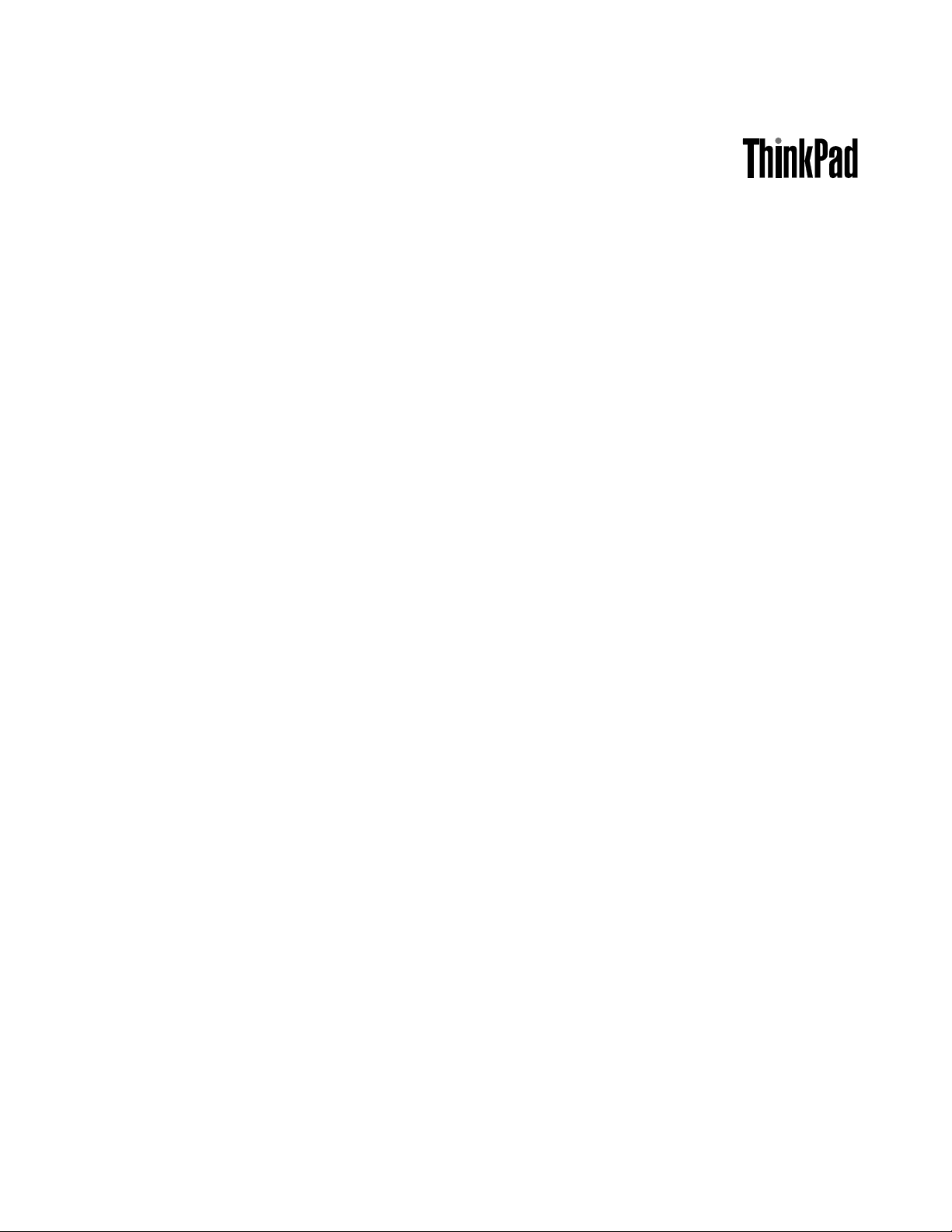
Οδηγόςχρήσης
ThinkPadHelix
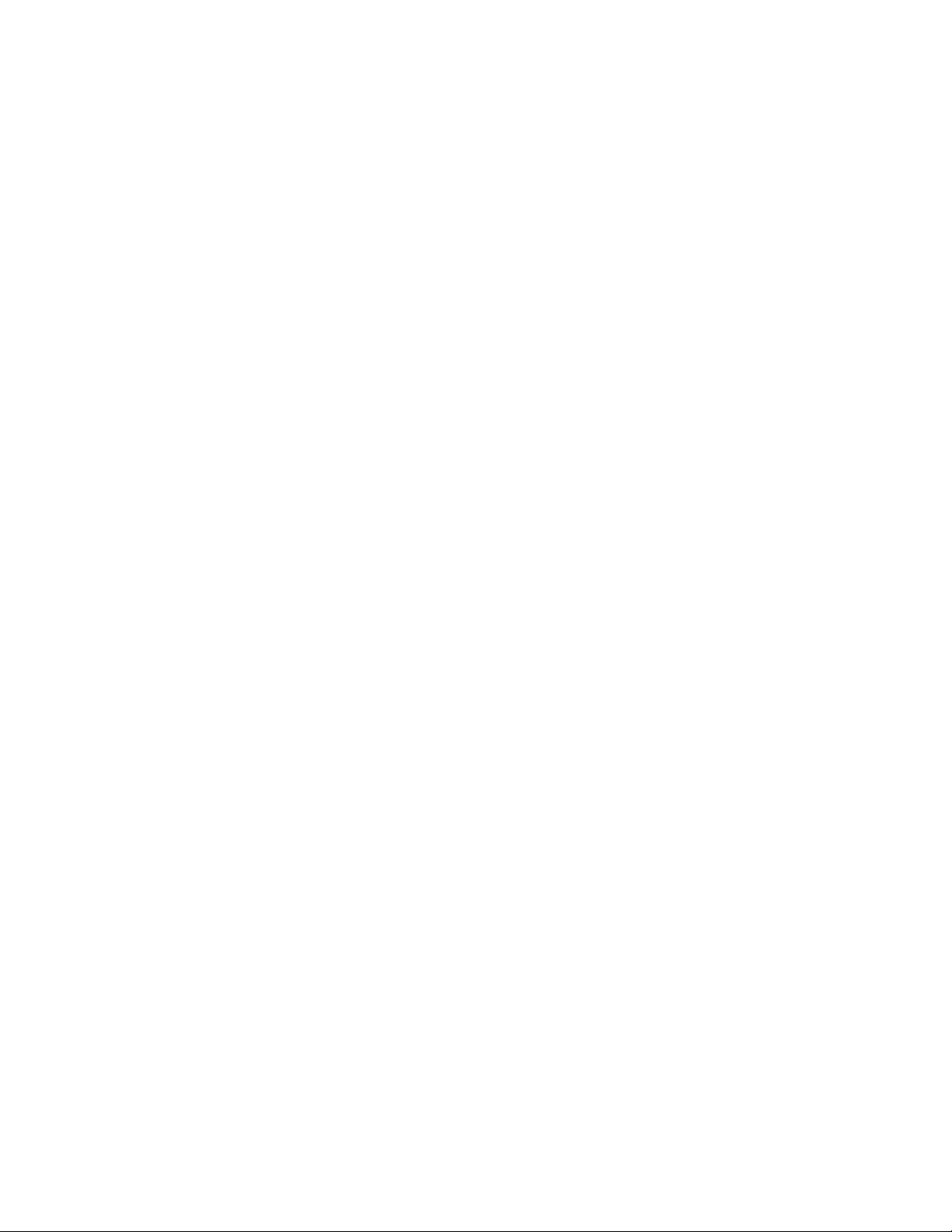
Σημειώσεις:Πρινναχρησιμοποιήσετεαυτέςτιςπληροφορίεςκαιτοπροϊόνστοοποίοαναφέρονται,
διαβάστετιςακόλουθεςπληροφορίες:
•Οδηγόςασφάλειας,εγγύησηςκαιεγκατάστασης
•RegulatoryNotice
•“Σημαντικέςπληροφορίεςγιατηνασφάλειακαιτοχειρισμό”στησελίδαiii
•ΠαράρτημαE“Ειδικέςπαρατηρήσεις”στησελίδα85
ΜπορείτεναβρείτετονΟδηγόασφάλειας,εγγύησηςκαιεγκατάστασηςκαιτηδήλωση
RegulatoryNoticeστονδικτυακότόπο.Γιαναανατρέξετεσεαυτά,μεταβείτεστηδιεύθυνση
http://www.lenovo.com/ThinkPadUserGuides.
Πρώτηέκδοση(Δεκέμβριος2012)
©CopyrightLenovo2012.
ΕΙΔΟΠΟΙΗΣΗΠΕΡΙΠΕΡΙΟΡΙΣΜΕΝΩΝΔΙΚΑΙΩΜΑΤΩΝ:Σεπερίπτωσηπαράδοσηςδεδομένωνήλογισμικούσταπλαίσια
μιαςσύμβασης“GSA”(GeneralServicesAdministration),ηχρήση,αναπαραγωγήήαποκάλυψηυπόκειταιστους
περιορισμούςπουορίζονταιστηΣύμβασηαρ.GS-35F-05925.
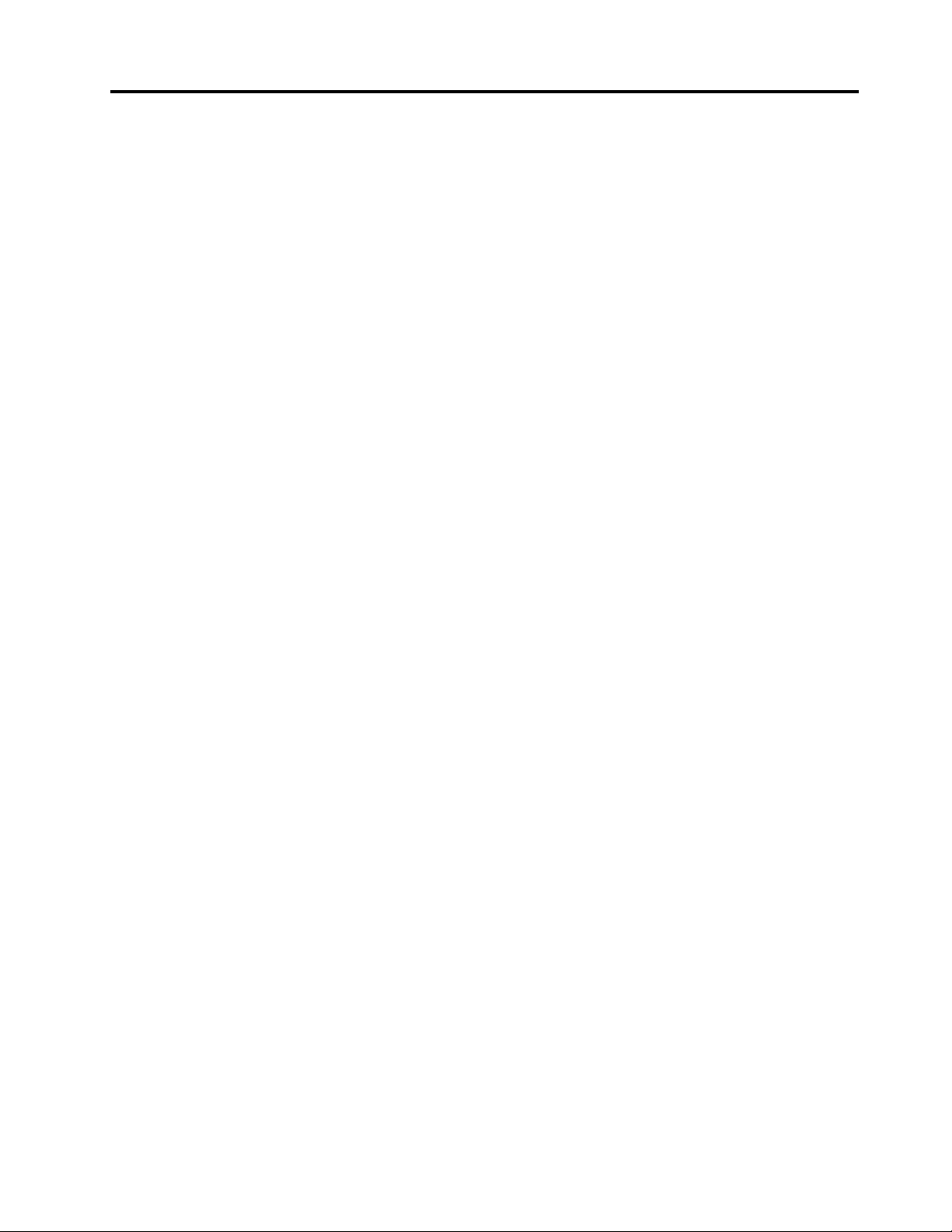
Περιεχόμενα
Διαβάστεπρώτααυτό........iii
Σημαντικέςπληροφορίεςγιατηνασφάλειακαιτο
χειρισμό..................iii
Κεφάλαιο1.Επισκόπησηπροϊόντος..1
Διάταξηπροϊόντος..............1
Μπροστινήόψη.............1
Πίσωόψη................2
Διάταξητουtablet..............3
Μπροστινήκαιπλαϊνήόψη.........4
Πίσωόψη................7
Αξεσουάρ..................8
Χαρακτηριστικά...............8
Προδιαγραφές................9
Περιβάλλονλειτουργίας...........10
ΠρογράμματατηςLenovo..........10
Κεφάλαιο2.Χρήσητουtablet.....13
Οδηγίεςαρχικήςεγκατάστασης........13
Χρήσητηςοθόνηςπολλαπλήςαφής......13
Χρήσητουπληκτρολογίουοθόνηςκαιτου
πληκτρολογίουαφής............14
ΧρήσητηςγραφίδαςT abletDigitizerPen....14
Μεταφόρτωσηπαιχνιδιώνκαιεφαρμογών....15
Χρήσητουσταθμούπληκτρολογίου......15
Χρήσητωνπλήκτρωνλειτουργίας.....17
ΧρήσητηςσυσκευήςκατάδειξηςThinkPad..19
Διαχείρισηενέργειας............19
Φόρτισητηςμπαταρίας.........20
Επέκτασηδιάρκειαςζωήςτηςμπαταρίας
μεταξύτωνφορτίσεων..........21
Έλεγχοςτηςκατάστασηςτηςμπαταρίας..22
Χρήσητωνκαμερών............22
Χρήσηλύσεωνσυγχρονισμού.........22
ΧρήσητουδορυφορικούδέκτηGPS......23
Κεφάλαιο3.Ασύρματαδίκτυακαι
συσκευές...............25
ΤοποθέτησηκαιαφαίρεσητηςκάρταςSIM...25
Προσδιορισμόςτουδικτύουκινητήςτηλεφωνίας
πουχρησιμοποιείτε.............27
Σύνδεσησεέναδίκτυοδεδομένωνκινητής
τηλεφωνίας................27
ΣύνδεσησεέναδίκτυοWi-Fi.........28
ΚοινήχρήσητηςσύνδεσήςσαςστοInternet...29
ΧρήσησυσκευώνBluetooth..........29
ΧρήσητηςλειτουργίαςNFC.........30
Κεφάλαιο4.Ασφάλεια........31
Τοποθέτησημηχανικήςκλειδαριάς.......31
Χρήσηκωδικώνπρόσβασης.........31
Κωδικοίπρόσβασηςκαικατάστασηαναστολής
λειτουργίας..............31
Πληκτρολόγησηκωδικώνπρόσβασης....32
Κωδικόςπρόσβασηςεκκίνησης(Power-on
Password)...............32
Κωδικοίπρόσβασηςγιατονσκληρόδίσκο..33
Κωδικόςπρόσβασηςεποπτεύοντος....35
Ρύθμισητουολοκληρωμένουκυκλώματος
ασφάλειας(securitychip)..........37
Σημείωσηγιατηδιαγραφήδεδομένωναπότη
μονάδαSSDmSATA............38
Χρήσηπρογραμμάτωντείχουςπροστασίας...39
Προστασίαδεδομένωναπόιούς........39
Κεφάλαιο5.Επισκόπηση
αποκατάστασης...........41
Ανανέωσητουtabletσας...........41
Επαναφοράτουtabletσαςστιςεργοστασιακές
ρυθμίσεις.................41
Επιλογέςεκκίνησηςγιαπροχωρημένους....41
Κεφάλαιο6.Προηγμένεςρυθμίσεις
παραμέτρων.............43
Εγκατάστασηπρογραμμάτωνοδήγησης
συσκευής.................43
ThinkPadSetup..............43
ΜενούMain..............43
ΜενούCong.............44
ΜενούDate/Time............49
ΜενούSecurity.............50
ΜενούStartup.............54
ΜενούRestart.............55
ΕνημέρωσητουUEFIBIOSτουσυστήματός
σας.................56
Χρήσηδιαχείρισηςσυστήματος........56
Διαχείρισησυστήματος..........56
Ρύθμισηδυνατότηταςδιαχείρισης.....57
Κεφάλαιο7.Εσείςκαιτοtabletσας.59
Άνεσηκαιπροσβασιμότητα..........59
Χρήσητουtabletμεμεγαλύτερηάνεση...59
Πληροφορίεςγιατηνπροσβασιμότητα...59
Λήψηενημερώσεων.............60
Ταξίδιαμετοtabletσας...........60
Συμβουλέςγιατοταξίδι.........60
©CopyrightLenovo2012
i
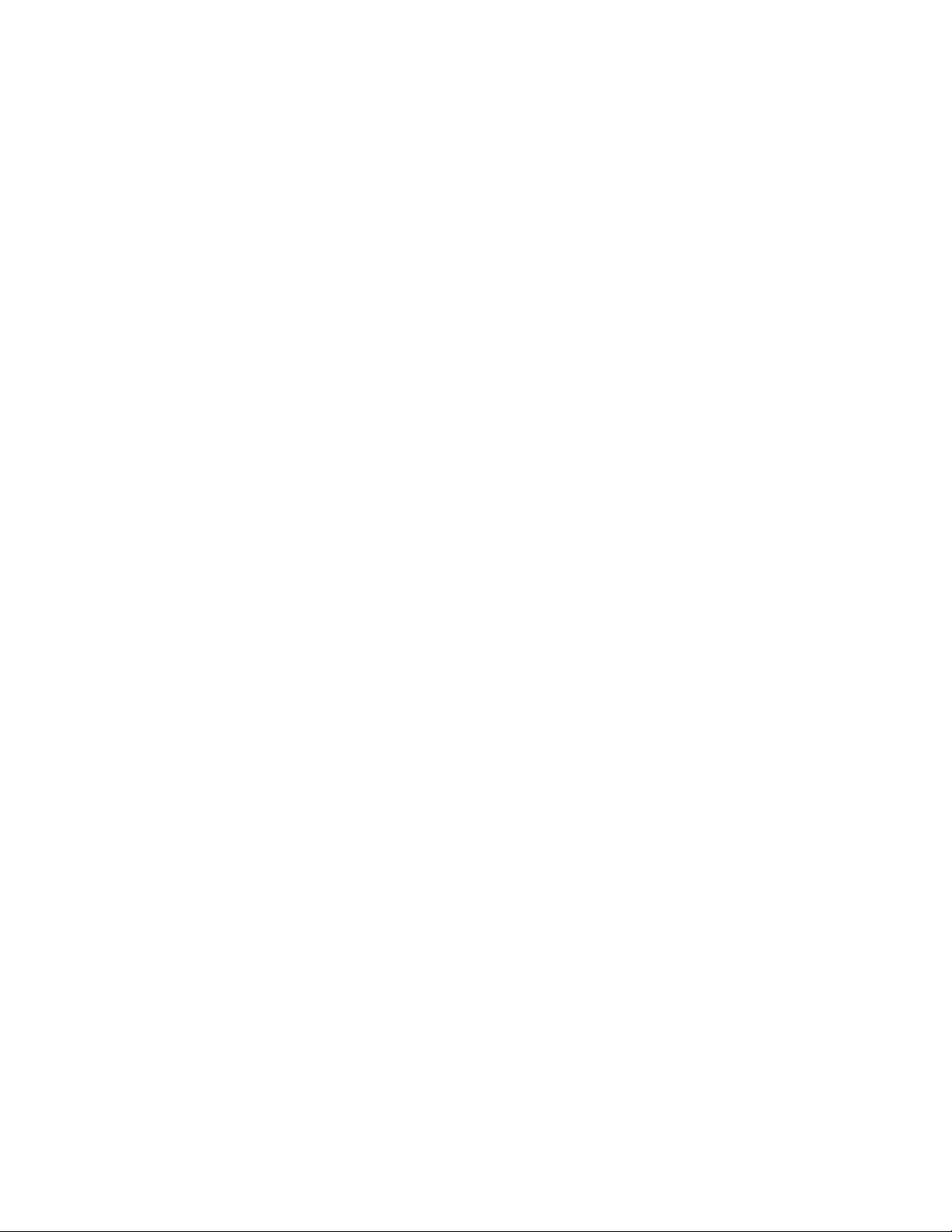
Εξαρτήματαταξιδιού..........61
Φροντίδακαισυντήρηση...........61
Κεφάλαιο8.Αντιμετώπιση
προβλημάτων.............63
Διάγνωσηπροβλημάτων...........63
Αντιμετώπισηπροβλημάτων.........63
Αποκατάστασημετάαπόσοβαρόπρόβληματου
λογισμικού................65
Μηνύματασφάλματος............65
Σφάλματαχωρίςμηνύματα..........66
Κεφάλαιο9.Λήψηυποστήριξης....69
ΤεχνικήυποστήριξητηςLenovo........69
ΦόρουμχρηστώνLenovo..........70
ΠροαιρετικάεξαρτήματαThinkPad.......70
ΠαράρτημαA.Πληροφορίες
συμμόρφωσης............71
Πληροφορίεςσχετικάμετηνασύρματησύνδεση.71
ΘέσητωνασύρματωνκεραιώνUltraConnect.72
Σημείωσηκατηγοριοποίησηςεξαγωγής.....72
Σημειώσειςσχετικάμετηνηλεκτρονική
ακτινοβολία................73
Δήλωσησυμμόρφωσηςμετιςπροδιαγραφές
τηςΟμοσπονδιακήςΕπιτροπήςΕπικοινωνιών
(FCC)τωνΗνωμένωνΠολιτειών......73
Δήλωσησυμμόρφωσηςμεταβιομηχανικά
πρότυπατουΚαναδάπερίηλεκτρομαγνητικών
εκπομπώνσυσκευώνΚατηγορίαςΒ.....73
ΕυρωπαϊκήΈνωση-Συμμόρφωσημε
τηνοδηγίαπερίηλεκτρομαγνητικής
συμβατότητας.............73
Δήλωσησυμμόρφωσηςμεταπρότυπατης
ΓερμανίαςΚατηγορίαςB.........74
Δήλωσησυμμόρφωσηςμεταπρότυπατης
ΚορέαςΚατηγορίαςB..........74
ΔήλωσησχετικάμετιςσυσκευέςΚατηγορίας
ΒαπότονιαπωνικόοργανισμόVCCI....75
Ιαπωνικήδήλωσησυμμόρφωσηςγιαπροϊόντα
πουσυνδέονταισεπρίζαμεονομαστικόρεύμα
μικρότεροήίσομε20Αανάφάση.....75
ΠληροφορίεςυπηρεσιώνγιαπροϊόνταLenovo
στηνΤαϊβάν..............75
Πρόσθετεςπληροφορίεςσυμμόρφωσηςμε
κανονισμούς...............75
ΠαράρτημαB.Πληροφορίεςγιατο
περιβάλλον,τηνανακύκλωσηκαι
τηναπόρριψη.............77
ΔήλωσηανακύκλωσηςτηςLenovo.......77
ΔηλώσειςανακύκλωσηςγιατηνΙαπωνία.....77
ΠληροφορίεςανακύκλωσηςγιατηΒραζιλία...78
Σημαντικέςπληροφορίεςγιατηναπόρριψη
ηλεκτρικούκαιηλεκτρονικούεξοπλισμού
(WEEE)..................78
Πληροφορίεςανακύκλωσηςμπαταριώνγιατην
Ταϊβάν..................79
Πληροφορίεςανακύκλωσηςμπαταριώνγιατις
ΗνωμένεςΠολιτείεςκαιτονΚαναδά......79
Πληροφορίεςανακύκλωσηςμπαταριώνγιατην
ΕυρωπαϊκήΈνωση.............79
Πληροφορίεςγιατηναπόρριψηηλεκτρικούκαι
ηλεκτρονικούεξοπλισμού(WEEE)στηνΚίνα...80
ΠαράρτημαC.Οδηγίαγιατον
Περιορισμόεπικίνδυνωνουσιών
(RestrictionofHazardous
SubstancesDirective-RoHS)....81
Κίνα-RoHS................81
Τουρκία-RoHS..............81
Ουκρανία-RoHS.............81
Ινδία-RoHS...............82
ΠαράρτημαD.Πληροφορίεςγια
μοντέλαπουσυμμορφώνονταιμετο
πρότυποENERGYSTAR.......83
ΠαράρτημαE.Ειδικές
παρατηρήσεις............85
Εμπορικάσήματα.............86
iiΟδηγόςχρήσης
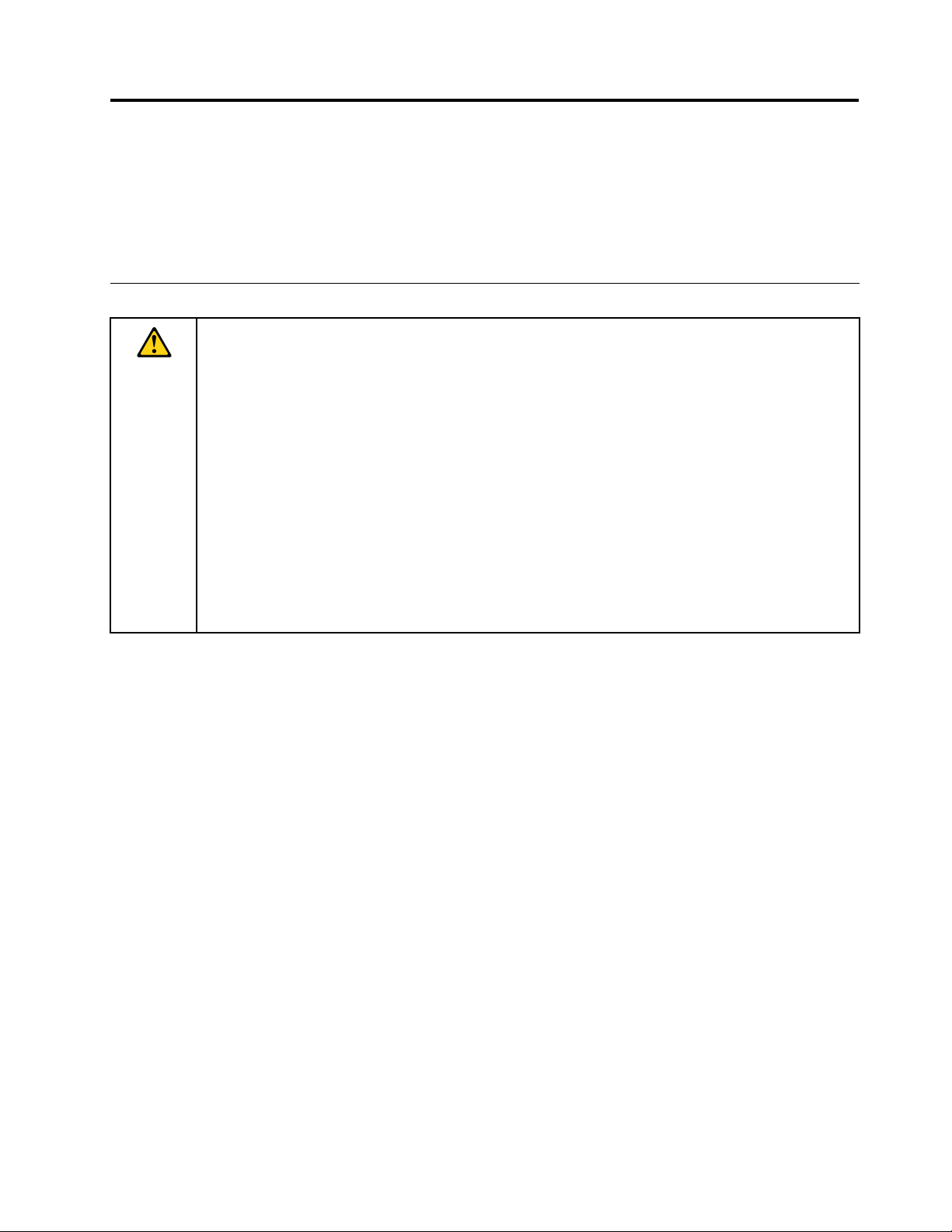
Διαβάστεπρώτααυτό
Ακολουθήστετιςσημαντικέςσυμβουλέςπουπαρέχονταιστηνενότητααυτή,γιαναεξασφαλίσετετην
καλύτερηδυνατήαπόδοσηκαθώςαπολαμβάνετετηχρήσητουtablet.Ημητήρησητωνοδηγιώναυτών
μπορείναέχειωςαποτέλεσματηνταλαιπωρίαήακόμακαιτοντραυματισμόσαςήτηνπρόκλησηζημιάς
στοtablet.
Σημαντικέςπληροφορίεςγιατηνασφάλειακαιτοχειρισμό
Γιανααποφύγετετυχόντραυματισμό,υλικέςζημίεςήπρόκλησητυχαίαςβλάβηςστοThinkPad
(στοεξήςθααναφέρεταιωςtablet),διαβάστεόλεςτιςπληροφορίεςαυτήςτηςενότηταςπριννατο
χρησιμοποιήσετε.
Γιαλεπτομερείςοδηγίεςχειρισμού,ανατρέξτεστονΟδηγόχρήσηςτουThinkPadHelix(αυτότο
έγγραφο).ΜπορείτενααποκτήσετεπρόσβασηστονΟδηγόχρήσηςτουThinkPadHelixμεμίααπότις
παρακάτωμεθόδους:
•Μεταβείτεστονδικτυακότόποhttp://www.lenovo.com/ThinkPadUserGuidesκαιακολουθήστετις
οδηγίεςστηνοθόνη.
•Ξεκινήστετοtablet.ΚτυπήστεελαφράτηνεπιλογήLenovoSupportστηνοθόνηέναρξης.Στη
συνέχεια,κτυπήστεελαφράτηνεπιλογήΟδηγόςχρήσης(UserGuide).
•ΑνοίξτετηΒοήθειακαιυποστήριξητωνWindows
LenovoUserGuide.
Γιαπρόσθετεςσυμβουλέςπουθασαςβοηθήσουνναχειριστείτετοtabletμεασφάλεια,ανατρέξτεστον
δικτυακότόπο:
http://www.lenovo.com/safety
®
.Στησυνέχεια,κτυπήστεελαφράτηνεπιλογή
®
Helix
Χειρίζεστετοtabletμεπροσοχή:
Μηνρίχνετε,μηνλυγίζετεκαιμηντρυπάτετοtablet,μηναφήνετεξένασώματαναεισχωρήσουνστο
εσωτερικότουήμηντοποθετείτεβαριάαντικείμεναπάνωτου.Ευαίσθηταεξαρτήματαστοεσωτερικότου
ενδέχεταινακαταστραφούν.
Ηοθόνητουtabletείναικατασκευασμένηαπόγυαλί.Τογυαλίμπορείνασπάσειαντοtabletπέσειπάνω
σεμιασκληρήεπιφάνεια,ανυποβληθείσεέντονουςκραδασμούςήανπροσκρούσεισεκάποιοβαρύ
αντικείμενο.Αντογυαλίσπάσειήραγίσει,μηναγγίξετετοσπασμένογυαλίήμηνεπιχειρήσετενατο
αφαιρέσετεαπότοtablet.Σταματήστεαμέσωςναχρησιμοποιείτετοtabletκαιεπικοινωνήστεμετηντεχνική
υποστήριξητηςLenovo
®
γιαπληροφορίεςεπισκευής,αντικατάστασηςήαπόρριψης.
Μηναποσυναρμολογείτεήτροποποιείτετοtablet:
Τοtabletσαςείναιμιασφραγισμένημονάδα.Δενυπάρχουνεξαρτήματαπουμπορούνναεπισκευαστούν
απότοχρήστηστοεσωτερικότου.Όλεςοιεπισκευέςστοεσωτερικότουπρέπειναεκτελούνταιαπόένα
εξουσιοδοτημένοκέντροεπισκευώντηςLenovoήαπόένανεξουσιοδοτημένοτεχνικότηςLenovo.Τυχόν
απόπειραανοίγματοςήτροποποίησηςτουtabletθαακυρώσειτηνεγγύηση.
Μηνεπιχειρείτενααντικαταστήσετετηνεσωτερικήμπαταρία:
Ηαντικατάστασητηςεσωτερικήςεπαναφορτιζόμενηςμπαταρίαςπρέπειναγίνειαπόέναεξουσιοδοτημένο
κέντροεπισκευώντηςLenovoήαπόένανεξουσιοδοτημένοτεχνικότηςLenovo.Ταεξουσιοδοτημένα
κέντραεπισκευώνήοιτεχνικοίτηςLenovoανακυκλώνουντιςμπαταρίεςLenovoσύμφωναμετιςτοπικές
νομοθεσίεςκαικανονισμούς.
©CopyrightLenovo2012
iii
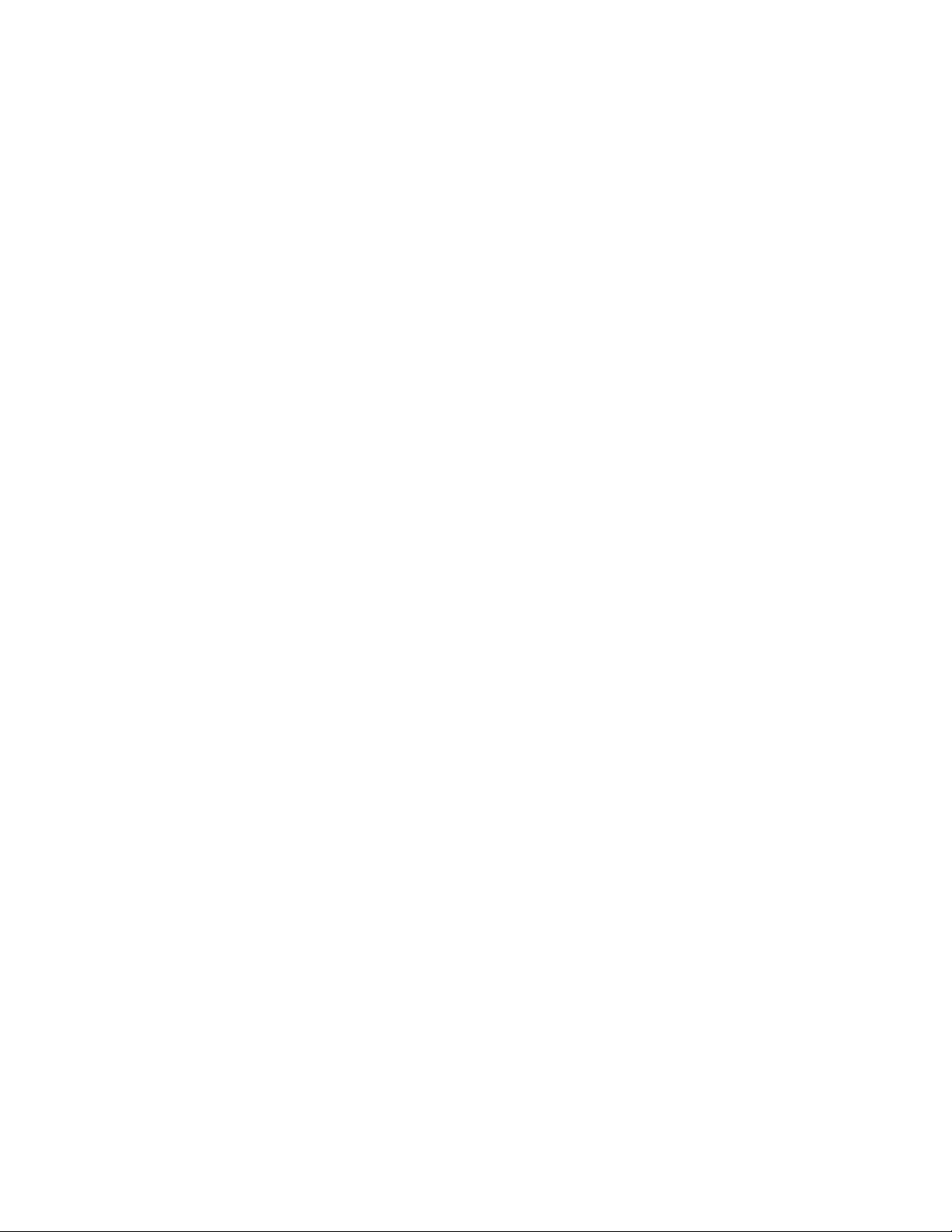
Μηναφήσετετοtabletκαιτομετασχηματιστήσαςναβραχούν:
Μηνβυθίζετετοtabletστονερόήμηντοαφήνετεσεμέρηόπουμπορείναεμποτιστείμενερόήάλλαυγρά.
Χρησιμοποιείτεαποκλειστικάεγκεκριμένεςμεθόδουςφόρτισης:
Μπορείτεναχρησιμοποιήσετεοποιαδήποτεαπότιςακόλουθεςμεθόδουςφόρτισηςγιαναεπαναφορτίσετε
μεασφάλειατηνεσωτερικήμπαταρίατουtabletσαςκαιτοσταθμόEnhancedKeyboardDockforThinkPad
Helix(στοεξήςθααναφέρεταιωςσταθμόςπληκτρολογίου):
•Συνδέστετομετασχηματιστήεναλλασσόμενουρεύματοςσεμιαπρίζαρεύματοςκαι,στησυνέχεια,
συνδέστετοβύσμαστοtablet,γιαναφορτίσετετηνεσωτερικήμπαταρίατουtablet.
•Συνδέστετομετασχηματιστήεναλλασσόμενουρεύματοςσεμιαπρίζαρεύματοςκαι,στησυνέχεια,
συνδέστετοβύσμαστοσταθμόπληκτρολογίου,γιαναφορτίσετετηνεσωτερικήμπαταρίατουσταθμού
πληκτρολογίου.
•Τοποθετήστετοtabletστοσταθμόπληκτρολογίουγιαναεπιτευχθείησύνδεση.Στησυνέχεια,συνδέστε
τομετασχηματιστήεναλλασσόμενουρεύματοςσεμιαπρίζαρεύματοςκαι,στησυνέχεια,συνδέστετο
βύσμαστοσταθμόπληκτρολογίου,γιαναφορτίσετετοtabletκαιτοσταθμόπληκτρολογίουταυτόχρονα.
•Τοποθετήστετοtabletστοσταθμόπληκτρολογίουγιαναεπιτευχθείησύνδεση.Ανηεσωτερικήμπαταρία
τουtabletδενείναιπλήρωςφορτισμένηκαιηεσωτερικήμπαταρίατουσταθμούπληκτρολογίουδενέχει
εξαντληθεί,οσταθμόςπληκτρολογίουθαφορτίσειτοtablet.
Σημείωση:Βεβαιωθείτεότιόλαταβύσματατουκαλωδίουρεύματοςείναισταθεράκαιπλήρωςσυνδεδεμένα
στιςυποδοχές.
Ηθερμοκρασίατωνσυσκευώνφόρτισηςενδέχεταινααυξηθείκατάτηνκανονικήχρήση.Διασφαλίστεότι
υπάρχειεπαρκήςεξαερισμόςγύρωαπότησυσκευήφόρτισης.Αποσυνδέστετησυσκευήφόρτισης,αν
συμβείοποιοδήποτεαπόταεξής:
•Ησυσκευήφόρτισηςεκτεθείσεβροχή,υγρόήυπερβολικήυγρασία.
•Ησυσκευήφόρτισηςεμφανίζεισημάδιαφυσικήςφθοράς.
•Θέλετενακαθαρίσετετησυσκευήφόρτισης.
ΗLenovoδενευθύνεταιγιατηναπόδοσηήτηνασφάλειατωνπροϊόντωνπουδενέχουνκατασκευαστείή
εγκριθείαπότηLenovo.
Αποτρέψτετηβλάβηστηνακοή:
Τοtabletδιαθέτειυποδοχήακουστικών.Ναχρησιμοποιείτεπάντατηνυποδοχήακουστικώνγιαταακουστικά
σας.
Προφύλαξη:
Ηυπερβολικήακουστικήπίεσηαπόταακουστικάμπορείναπροκαλέσειαπώλειαακοής.Ηρύθμιση
τουενισχυτήστημέγιστηέντασηαυξάνειτηντάσηεξόδουτωνακουστικώνκαιτοεπίπεδοτης
ακουστικήςπίεσης.Επομένως,γιατηνπροστασίατηςακοήςσας,ρυθμίστετονενισχυτήστην
κατάλληληένταση.
Ηεκτεταμένηχρήσηακουστικώνγιαμεγάλοχρονικόδιάστημασευψηλήέντασηήχουμπορείναείναι
επικίνδυνηανητάσηεξόδουτηςυποδοχήςτωνακουστικώνδενσυμμορφώνεταιμετιςπροδιαγραφέςτου
προτύπουEN50332-2.ΗυποδοχήεξόδουτωνακουστικώντουtabletσυμμορφώνεταιπροςτοπρότυποEN
50332-2,άρθρο7.ΟιπροδιαγραφέςαυτέςπεριορίζουντημέγιστηπραγματικήτάσηεξόδουRMSευρείας
ζώνηςτουtabletστα150mV.Γιαναπροστατεύεστεαπότηνενδεχόμενηαπώλειαακοής,βεβαιωθείτεότιτα
ακουστικάπουχρησιμοποιείτεσυμμορφώνονταιεπίσηςμετοπρότυποEN50332-2(όριατουάρθρου7)για
μιαχαρακτηριστικήτάσηευρείαςζώνηςτων75mV.Ηχρήσηακουστικώνπουδενσυμμορφώνονταιμετο
πρότυποEN50332-2μπορείναείναιεπικίνδυνηλόγωπιθανήςέκθεσηςσευψηλάεπίπεδαηχητικήςπίεσης.
ivΟδηγόςχρήσης
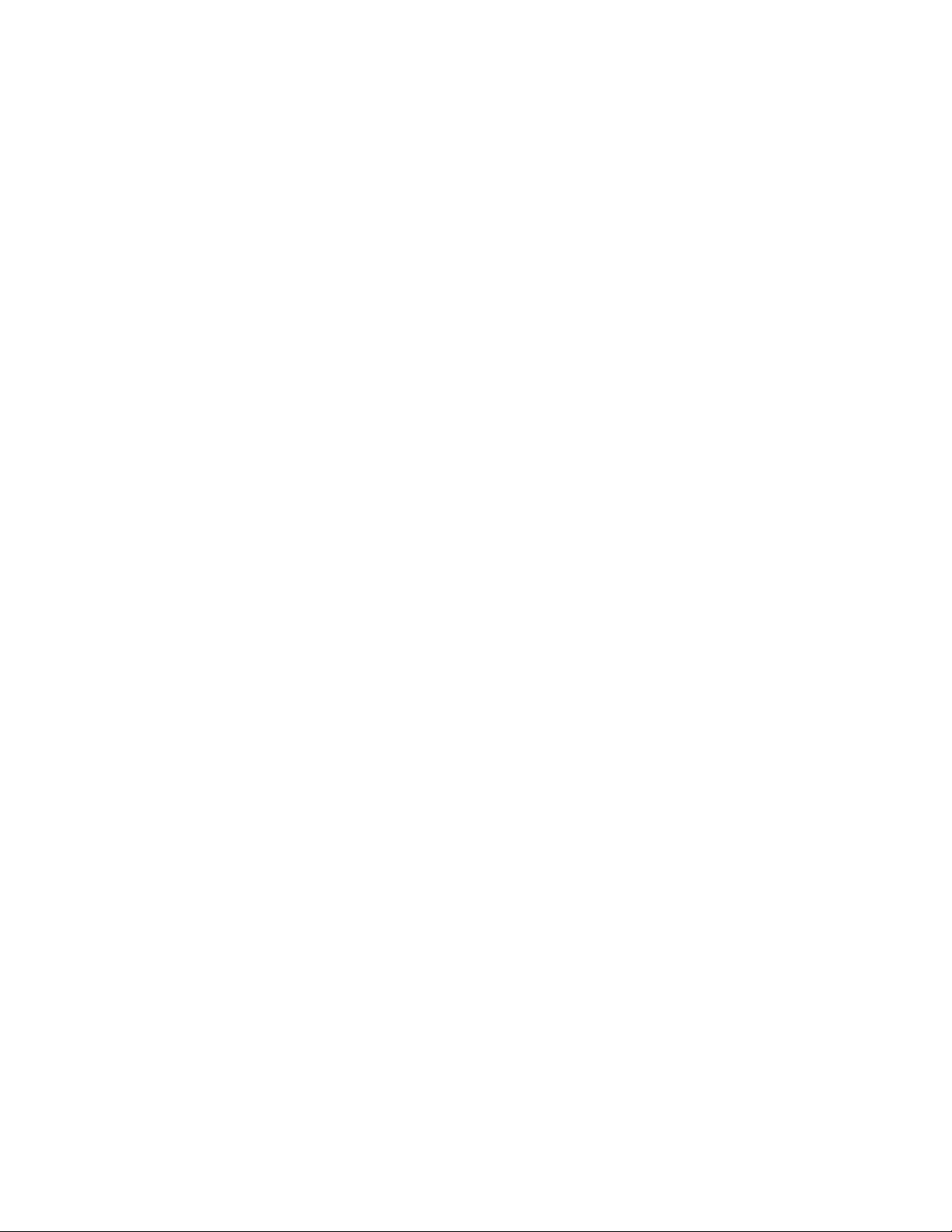
Ανστοπακέτοτουtabletπεριλαμβάνονταικαιακουστικά,ωςσετ,τότεοσυνδυασμόςτωνακουστικώνκαι
τουtabletσυμμορφώνεταιήδηπροςτιςπροδιαγραφέςτουπροτύπουEN50332-1.Εάνχρησιμοποιείτε
διαφορετικάακουστικά,βεβαιωθείτεότισυμμορφώνονταιμετιςπροδιαγραφέςτουπροτύπουEN50332-1
(όριατουάρθρου6.5).ΗχρήσηακουστικώνπουδενσυμμορφώνονταιμετοπρότυποEN50332-1μπορείνα
είναιεπικίνδυνηλόγωπιθανήςέκθεσηςσευψηλάεπίπεδαηχητικήςπίεσης.
Ναείστεπροσεκτικοίκατάτηχρήσητουtabletσεέναμηχανοκίνητοόχημαήσεέναποδήλατο:
Βάζετεπάντασεπροτεραιότητατηνασφάλειάσαςκαιτηνασφάλειατωνάλλων.Τηρείτετονόμο.Ο
τρόποςμετονοποίομπορείτεναχρησιμοποιείτετιςκινητέςηλεκτρονικέςσυσκευές,όπωςτοtablet,ενώ
οδηγείτεέναμηχανοκίνητοόχημαήενώκάνετεποδήλατοενδέχεταιναδιέπεταιαπότοπικέςνομοθεσίες
καικανονισμούς.
Απορρίπτετεσύμφωναμετιςτοπικέςνομοθεσίεςκαικανονισμούς:
Όταντοtabletφτάσειτοτέλοςτηςωφέλιμηςδιάρκειαςζωήςτου,μηνκαταστρέψετε,μηναποτεφρώσετε,
μηνβυθίσετεσενερόήμηναπορρίψετετοtabletμεοποιονδήποτετρόποπουαντιτίθεταιστιςτοπικές
νομοθεσίεςκαικανονισμούς.Ορισμέναεσωτερικάεξαρτήματαπεριέχουνουσίεςπουμπορούνναεκραγούν,
ναυποστούνδιαρροήήναέχουνεπιβλαβείςπεριβαλλοντικέςσυνέπειες,ανδεναπορριφθούνμετον
κατάλληλοτρόπο.
ΑνατρέξτεστηνενότηταΠαράρτημαB“Πληροφορίεςγιατοπεριβάλλον,τηνανακύκλωσηκαιτηναπόρριψη”
στησελίδα77
γιαπρόσθετεςπληροφορίες.
Κρατάτετοtabletκαιτααξεσουάρτουμακριάαπόμικράπαιδιά:
Τοtabletπεριέχειμικράεξαρτήματακαιυπάρχεικίνδυνοςκατάποσηςαπόμικράπαιδιά.Επιπλέον,ηγυάλινη
οθόνημπορείνασπάσειήναραγίσειανπέσεικάτωήανχτυπήσεισεμιασκληρήεπιφάνεια.
Προστατέψτεταδεδομένακαιτολογισμικόσας:
Μηνδιαγράφετεάγνωστααρχείαήμηναλλάζετετοόνοματωναρχείωνήτωνκαταλόγωνπουδεν
δημιουργήσατεεσείς.Διαφορετικά,τολογισμικότουtabletενδέχεταιναμηνλειτουργεί.
Υπενθυμίζεταιότιηπρόσβασησεδικτυακούςπόρουςμπορείνακαταστήσειτοtabletευάλωτοσειούς,
χάκερ,λογισμικόκατασκοπείαςspywareκαιάλλοεπιβλαβήκώδικαήδραστηριότητεςπουενδέχεταινα
προκαλέσουνζημιάστοtablet,στολογισμικόήσταδεδομένασας.Είναιδικήσαςευθύνηναεξασφαλίζετε
τηναπαραίτητηπροστασίαμετημορφήτειχώνπροστασίας,λογισμικούπροστασίαςαπόιούςκαιλογισμικού
αντιμετώπισηςspywareκαιναμεριμνάτεγιατηνέγκαιρηενημέρωσηαυτούτουλογισμικού.
Κρατήστετιςηλεκτρικέςσυσκευέςόπωςανεμιστήρες,ραδιόφωνα,ηχείαμεγάληςισχύος,συσκευές
κλιματισμούκαιφούρνουςμικροκυμάτωνμακριάαπότοtablet,καθώςταισχυράμαγνητικάπεδίαπου
δημιουργούναυτέςοισυσκευέςμπορούνναπροκαλέσουνβλάβηστηνοθόνηκαιταδεδομένατουtablet.
Λαμβάνετευπόψητηθερμότηταπουπαράγεταιαπότοtablet:
Όταντοtabletβρίσκεταισελειτουργίαήότανφορτίζεταιημπαταρία,ορισμέναεξαρτήματαενδέχεταινα
θερμανθούν.Ηθερμοκρασίαπουθααναπτύξουνεξαρτάταιαπότονόγκοδραστηριότηταςτουσυστήματος
καιαπότοεπίπεδοτουφορτίουτηςμπαταρίας.Ηπαρατεταμένηεπαφήμετοσώμα,ακόμακαιμέσωτων
ρούχωνσας,μπορείναπροκαλέσειδυσφορίαήακόμακαιεγκαύματα.Μηναφήνετεταθερμάμέρητου
tabletσεεπαφήμεταχέρια,τουςμηρούςήάλλομέροςτουσώματόςσαςγιαμεγάλοχρονικόδιάστημα.
Σημείωσησχετικάμετακαλώδιακαιτασύρματααπόπολυβινυλοχλωρίδιο(PVC)
ΠΡΟΕΙΔΟΠΟΙΗΣΗ:Οχειρισμόςτουκαλωδίουαυτούτουπροϊόντοςήτωνκαλωδίωντωνπροαιρετικών
τμημάτωνπουπωλούνταιμεαυτότοπροϊόν,θασαςεκθέσεισεμόλυβδο,χημικήουσίαπουηΠολιτεία
τηςΚαλιφόρνιαςθεωρείότιπροκαλείκαρκίνοκαιγενετικέςανωμαλίεςήάλλεςαναπαραγωγικέςβλάβες.
Πλένετεταχέριασαςμετάτοχειρισμότωνκαλωδίων.
©CopyrightLenovo2012
v
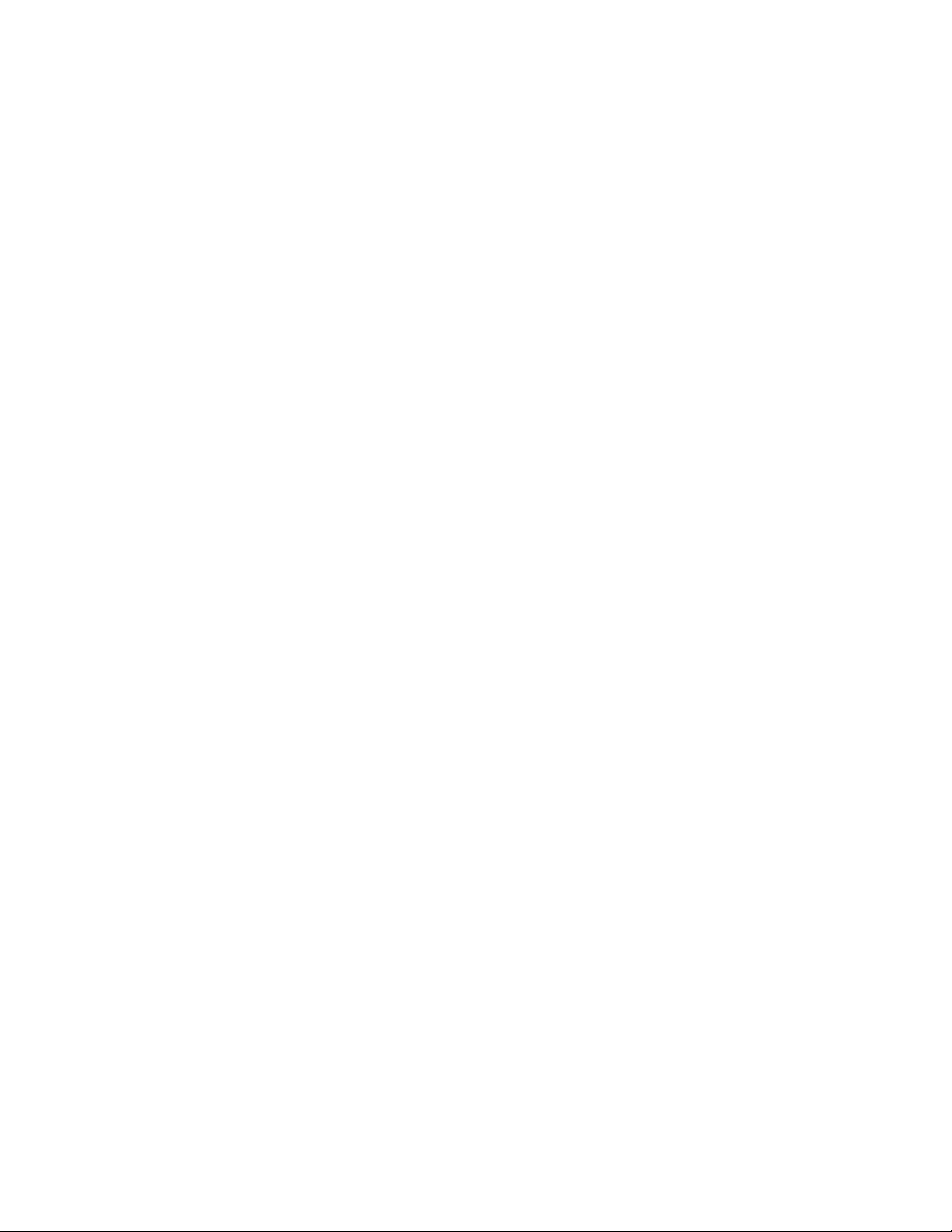
viΟδηγόςχρήσης
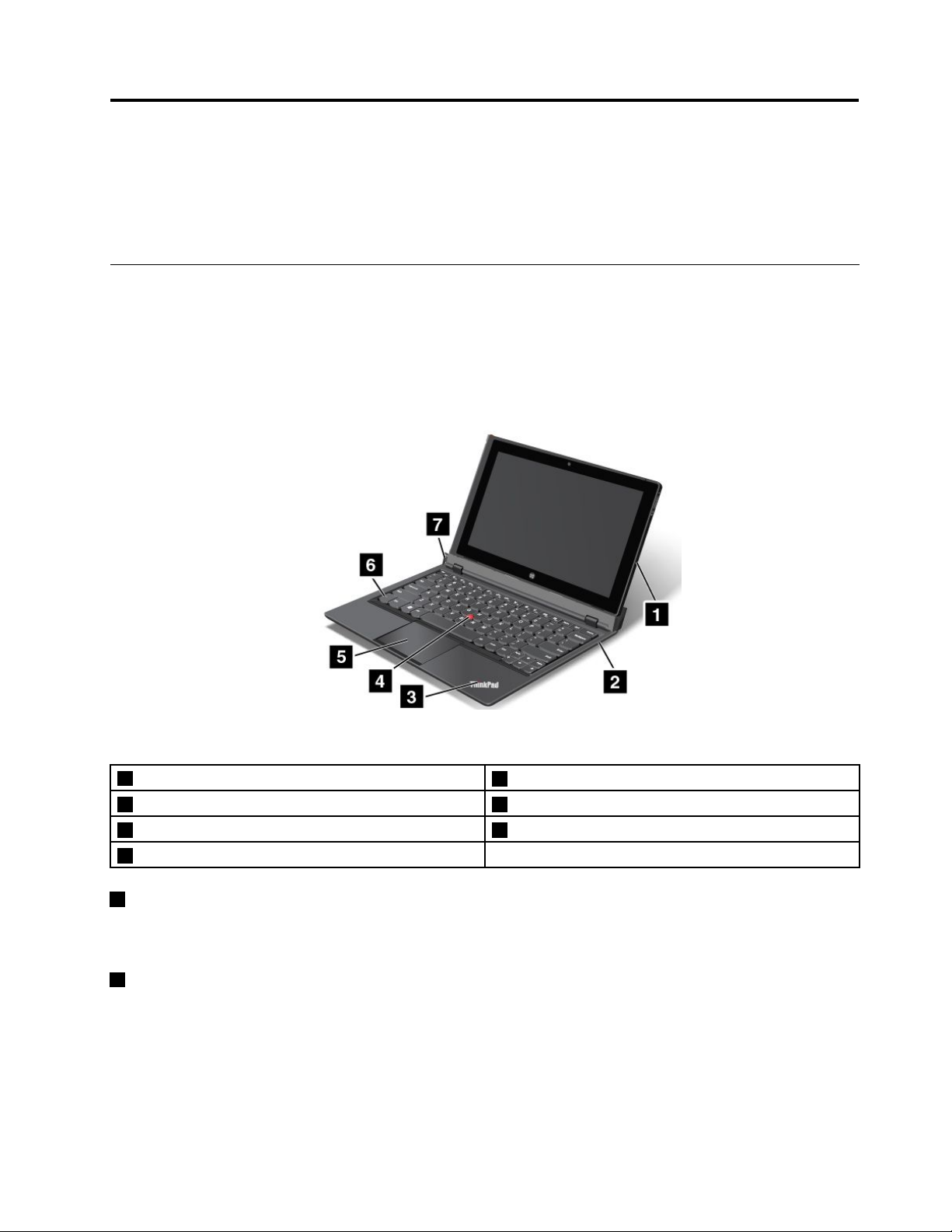
Κεφάλαιο1.Επισκόπησηπροϊόντος
Σεαυτότοκεφάλαιοπαρέχεταιμιαεπισκόπησητουtablet,συμπεριλαμβανομένωντωνθέσεωντων
υποδοχώνκαιτωνστοιχείωνελέγχου,καθώςκαιτωνδυνατοτήτων,τωναξεσουάρ,τωνπροδιαγραφώνκαι
τουλειτουργικούσυστήματοςτουtablet.
Διάταξηπροϊόντος
Αυτότοθέμαπαρουσιάζειτιςδυνατότητεςυλικούτουπροϊόντος,παρέχοντάςσαςτιςβασικέςπληροφορίες
πουχρειάζεστεγιανααρχίσετεναχρησιμοποιείτετοπροϊόν.
Μπροστινήόψη
Σχήμα1.Μπροστινήόψη
1T ablet
2Σταθμόςπληκτρολογίου6ΠλήκτροFn
3Ένδειξηκατάστασης7Κουμπίεξαγωγής
4ΜοχλίσκοςκατάδειξηςT rackPoint
1Tablet
®
5Επιφάνειααφής
Τοtabletείναιηκύριαμονάδατουπροϊόντος.Γιαπερισσότερεςπληροφορίες,ανατρέξτεστηνενότητα
“Διάταξητουtablet”στησελίδα3.
2Σταθμόςπληκτρολογίου
ΟσταθμόςπληκτρολογίουέχεισχεδιαστείειδικάγιατοThinkPadHelix.Λειτουργείωςαναπαραγωγέας
θυρών(portreplicator)καικρατάειτοtabletσεοριζόντιαθέση,δίνοντάςσαςτηδυνατότητανα
πληκτρολογείτεόπωςκαισεένανφορητόυπολογιστή.
Γιαπερισσότερεςπληροφορίεςσχετικάμετοσταθμόπληκτρολογίου,ανατρέξτεστηνενότητα“Χρήσητου
σταθμούπληκτρολογίου”στησελίδα15
©CopyrightLenovo2012
.
1
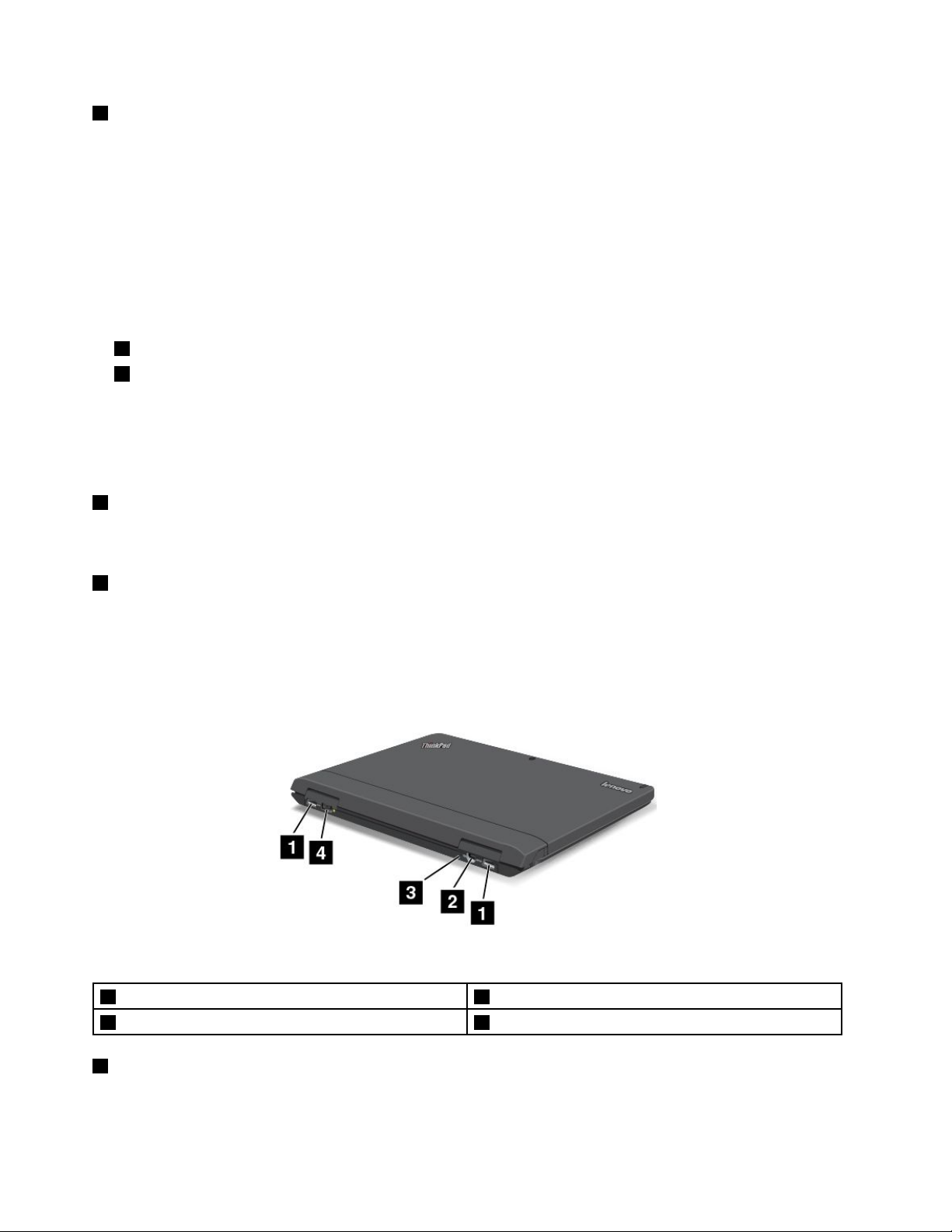
3Ένδειξηκατάστασης
ΤοφωτισμένολογότυποThinkPadστοστήριγμακαρπώνλειτουργείωςένδειξηκατάστασηςσυστήματος.
•Αναβοσβήνειτρειςφορές:Τοtabletήοσταθμόςπληκτρολογίουέχεισυνδεθείσεμιαπηγήτροφοδοσίας
εναλλασσόμενουρεύματος.
•Αναμμένη:Τοtabletείναιενεργοποιημένοκαισεχρήση.
•Σβηστή:Τοtabletείναιαπενεργοποιημένοήσεκατάστασηαδρανοποίησης.
•Αναβοσβήνειαργά:Τοtabletβρίσκεταισεκατάστασηαναστολήςλειτουργίας.
•Αναβοσβήνειγρήγορα:Τοtabletμεταβαίνεισεκατάστασηαδρανοποίησηςήαναστολήςλειτουργίας.
ΣυσκευήκατάδειξηςThinkPad
4ΜοχλίσκοςκατάδειξηςTrackPoint
5Επιφάνειααφής
ΟσταθμόςπληκτρολογίουπεριέχειτημοναδικήσυσκευήκατάδειξηςThinkPadτηςLenovo.Ηκατάδειξη,η
επιλογήκαιημεταφοράαποτελούνμέρημιαςενιαίαςδιαδικασίαςπουμπορείτεναπραγματοποιήσετεχωρίς
ναμετακινήσετεταδάκτυλάσαςαπότηθέσηπληκτρολόγησης.Γιαπερισσότερεςπληροφορίες,ανατρέξτε
στηνενότητα“ΧρήσητηςσυσκευήςκατάδειξηςThinkPad”στησελίδα19
6ΠλήκτροFn
.
ΧρησιμοποιήστετοπλήκτροFnγιαναεκμεταλλευτείτεταπλήκτραλειτουργίαςτουThinkPad.Για
περισσότερεςπληροφορίες,ανατρέξτεστηνενότητα“Χρήσητωνπλήκτρωνλειτουργίας”στησελίδα17.
7Κουμπίεξαγωγής
Χρησιμοποιήστετοκουμπίεξαγωγήςγιανααποσυνδέσετετοtabletαπότοσταθμόπληκτρολογίου.Για
περισσότερεςπληροφορίες,ανατρέξτεστηνενότητα“Χρήσητουσταθμούπληκτρολογίου”στησελίδα15.
Πίσωόψη
Σχήμα2.Πίσωόψη
1ΥποδοχέςUSB3.03Οπήεπείγουσαςεπαναφοράς
2ΥποδοχήMiniDisplayPort4Υποδοχήρεύματος
1ΥποδοχέςUSB3.0
ΟιυποδοχέςσύνδεσηςUSB(UniversalSerialBus)3.0χρησιμοποιούνταιγιατησύνδεσησυσκευώνπουείναι
συμβατέςμεδιασύνδεσηUSB,όπωςένανεκτυπωτήUSBήμιαψηφιακήφωτογραφικήμηχανή.
2Οδηγόςχρήσης
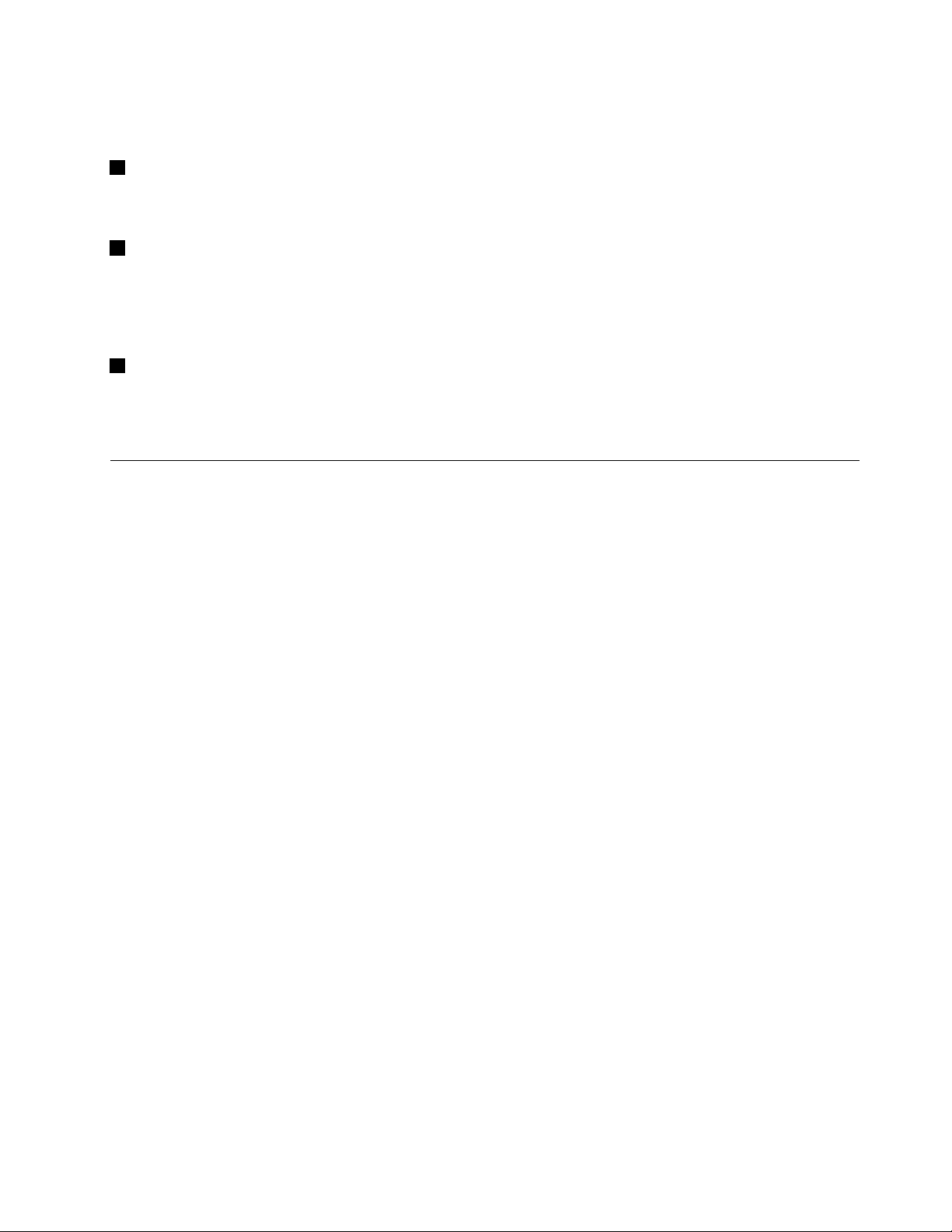
Προσοχή:ΌτανσυνδέετεένακαλώδιοUSBστηνυποδοχή,ναβεβαιώνεστεότιηένδειξηUSBείναι
στραμμένηπροςταπάνω.Διαφορετικά,ενδέχεταιναπροκληθείζημιάστονυπολογιστή.
2ΥποδοχήMiniDisplayPort
ΧρησιμοποιήστετηνυποδοχήminiDisplayPortγιανασυνδέσετετοtabletσεένανσυμβατόπροβολέα,μια
εξωτερικήοθόνηήμιατηλεόρασηυψηλήςευκρίνειας.
3Οπήεπείγουσαςεπαναφοράς
Αντοtabletσταματήσεινααποκρίνεταικαιδενμπορείτενατοαπενεργοποιήσετεήνατοενεργοποιήσετε
πατώνταςτοκουμπίλειτουργίας,αποσυνδέστετομετασχηματιστήεναλλασσόμενουρεύματοςκαι
πραγματοποιήστεεπαναφοράτουtabletτοποθετώνταςμιαβελόναήένανισιωμένοσυνδετήραστηνοπή
επείγουσαςεπαναφοράςγιανααπενεργοποιήσετετοtablet.
4Υποδοχήρεύματος
Συνδέστετομετασχηματιστήεναλλασσόμενουρεύματοςστηνυποδοχήεναλλασσόμενουρεύματοςγιανα
τροφοδοτήσετεμεεναλλασσόμενορεύματοtabletκαιτοσταθμόπληκτρολογίουκαιναφορτίσετετις
μπαταρίες.Ανατρέξτεστηνενότητα“Φόρτισητηςμπαταρίας”στησελίδα20
.
Διάταξητουtablet
Αυτότοθέμαπαρουσιάζειτιςδυνατότητεςυλικούτουtablet,παρέχοντάςσαςτιςβασικέςπληροφορίεςπου
χρειάζεστεγιανααρχίσετεναχρησιμοποιείτετοtablet.
Κεφάλαιο1.Επισκόπησηπροϊόντος3
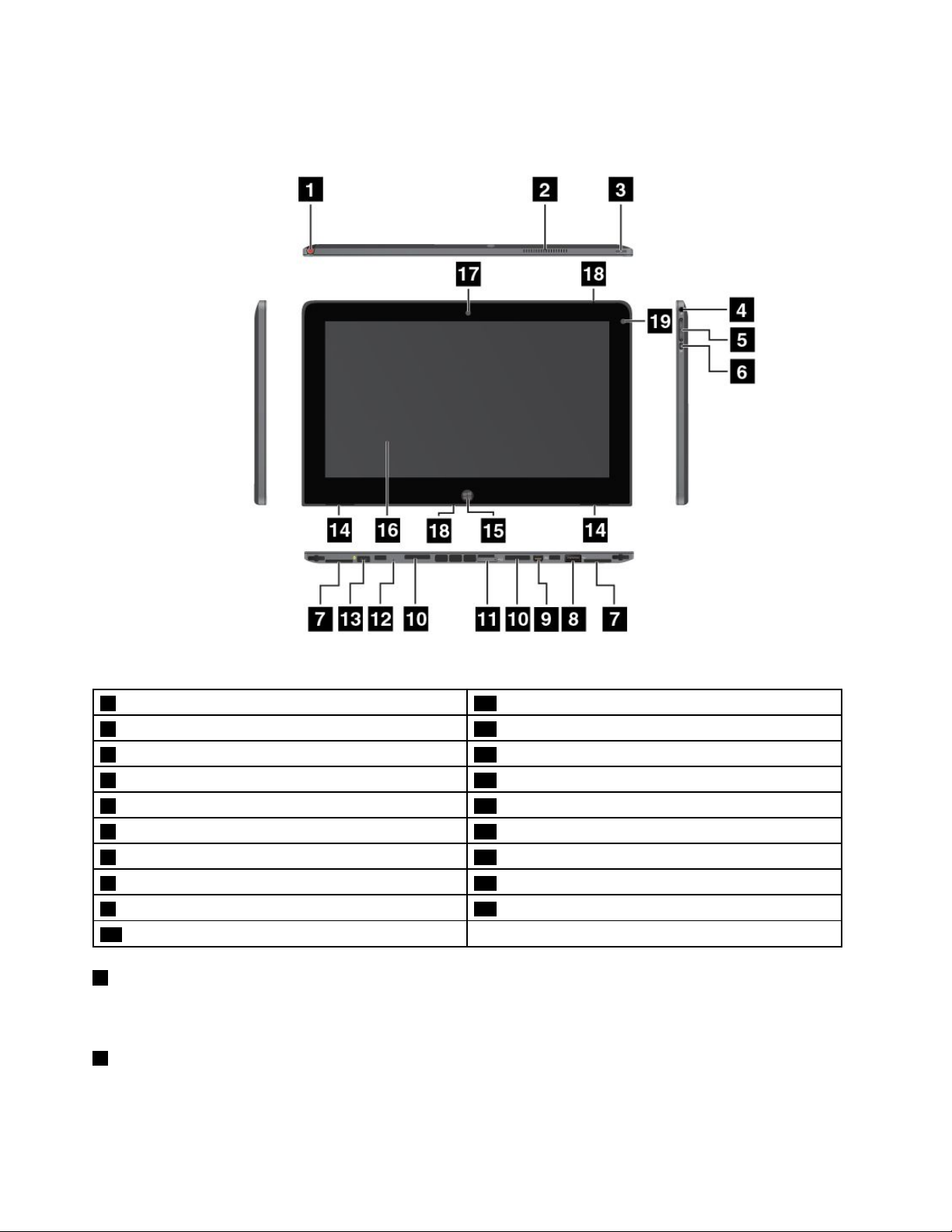
Μπροστινήκαιπλαϊνήόψη
Σχήμα3.ThinkPadHelix,μπροστινήκαιπλαϊνήόψη
1ΧώροςαποθήκευσηςτουTabletDigitizerPen11ΣυρταράκικάρταςSIM
2Γρίλιεςεξαερισμού12Οπήεπείγουσαςεπαναφοράς
3Κουμπίλειτουργίας13Υποδοχήρεύματος
4ΥποδοχήήχουCombo(Σύνθετη)14Ενσωματωμέναστερεοφωνικάηχεία
5Πλήκτραελέγχουέντασηςήχου15ΚουμπίWindows
6Κουμπίκλειδώματοςπεριστροφήςοθόνης16Οθόνηπολλαπλήςαφής
7Συρταράκιαετικετών17Μπροστινήκάμερα
8ΥποδοχήσύνδεσηςUSB2.018Μικρόφωνα
9ΥποδοχήMiniDisplayPort19Αισθητήραςπεριβάλλοντοςφωτός
10Υποδοχέςσταθμούπληκτρολογίου
1ΧώροςαποθήκευσηςτουTabletDigitizerPen
ΑνπαραλάβατετοtabletμεμιαγραφίδαTabletDigitizerPenήαναγοράσατεμία,χρησιμοποιήστεαυτήντην
υποδοχήαποθήκευσηςγιανατηναποθηκεύσετε.
2Γρίλιεςεξαερισμού
Οεσωτερικόςανεμιστήραςκαιοιγρίλιεςεπιτρέπουντηνκυκλοφορίατουαέραστοtabletκαιτηνψύξη
τουκεντρικούεπεξεργαστή.
4Οδηγόςχρήσης
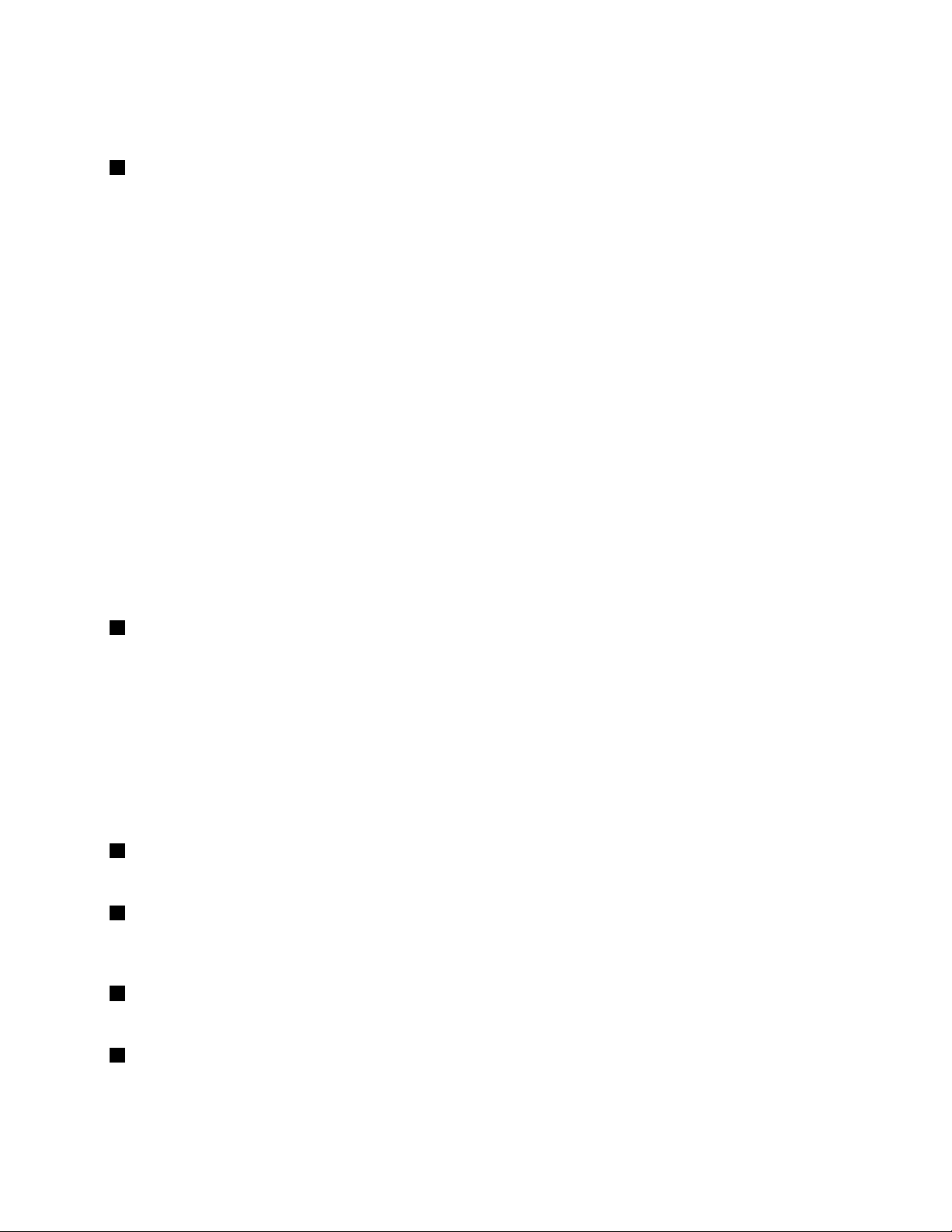
Σημείωση:Γιανααποφευχθείηπαρεμπόδισητηςροήςτουαέρα,μηντοποθετείτεκανέναεμπόδιο
μπροστάαπότονανεμιστήρα.
3Κουμπίλειτουργίας
Πατήστετοκουμπίλειτουργίαςγιαναενεργοποιήσετετοtablet.
Γιανααπενεργοποιήσετετοtablet,σαρώστεπροςταμέσααπότηδεξιάάκρητηςοθόνηςγιαναεμφανίσετε
τασύμβολα.Στησυνέχεια,κτυπήστεελαφράΡυθμίσεις(Settings)➙Λειτουργία(Power)➙Τερματισμός
(Shutdown).
Εάντοtabletσταματήσεινααποκρίνεταικαιδενμπορείτενατοαπενεργοποιήσετε,πατήστεκαικρατήστε
πατημένοτοκουμπίλειτουργίαςγιατέσσεραδευτερόλεπταήπερισσότερο.Αντοtabletσυνεχίζεινα
μηναποκρίνεται,αφαιρέστετομετασχηματιστήεναλλασσόμενουρεύματοςκαιχρησιμοποιήστετηνοπή
επείγουσαςεπαναφοράςγιαναεπαναφέρετετοtablet.
Επίσης,μπορείτεναπρογραμματίσετετοδιακόπτηλειτουργίας,ώστεπατώνταςτοδιακόπτηλειτουργίας
ναμπορείτενααπενεργοποιήσετεήναθέσετετοtabletσεκατάστασηαναστολήςλειτουργίαςή
αδρανοποίησης.Γιανατοκάνετεαυτό,πρέπεινααλλάξετετιςρυθμίσειςτουσχεδίουπαροχήςενέργειας.
Γιανααποκτήσετεστιςρυθμίσειςτουσχεδίουπαροχήςενέργειας,κάντεταεξής:
1.Στηνεπιφάνειαεργασίας,κτυπήστεελαφράτοεικονίδιοκατάστασηςτηςμπαταρίαςστηνπεριοχή
ειδοποιήσεωντωνWindows.
2.ΚτυπήστεελαφράτοστοιχείοΠερισσότερεςεπιλογέςπαροχήςενέργειας(Morepoweroptions).
3.Στοπαράθυροπεριήγησης,κτυπήστεελαφράτοστοιχείοΕπιλογήτωνενεργειώντωνκουμπιών
τροφοδοσίας(Choosewhatthepowerbuttonsdo).
4.Ακολουθήστετιςοδηγίεςστηνοθόνηγιαναρυθμίσετετιςπαραμέτρους.
4ΥποδοχήήχουCombo(Σύνθετη)
Γιαναακούσετεήχοαπότοtabletσας,συνδέστεακουστικάμεβύσμα3,5mm4πόλωνστηνυποδοχή
ήχουcombo.
Σημειώσεις:
•Στηνπερίπτωσηπουχρησιμοποιείτεακουστικάμεδιακόπτηλειτουργίας,γιαπαράδειγμα,ακουστικάγια
φορητήψηφιακήσυσκευήiPhone,μηνπατάτεαυτόντοδιακόπτηότανχρησιμοποιείτεταακουστικά.Αν
τονπατήσετε,θααπενεργοποιηθείτομικρόφωνοτωνακουστικώνκαιστηθέσητουθαενεργοποιηθούν
ταενσωματωμέναμικρόφωνατουtablet.
•Ηυποδοχήήχουcomboδενυποστηρίζεισυμβατικάμικρόφωνα.
5Πλήκτραελέγχουέντασηςήχου
Πατήστετοκουμπίαύξησηςήμείωσηςτηςέντασηςγιαναπροσαρμόσετετηνέντασητουtablet.
6Κουμπίκλειδώματοςπεριστροφήςοθόνης
Πατήστετοκουμπίγιανααπενεργοποιήσετετηλειτουργίααυτόματηςπεριστροφήςτηςοθόνης.Πατήστετο
ξανάγιανατηνενεργοποιήσετε.
7Συρταράκιαετικετών
Τραβήξτεέξωτασυρταράκιαετικετώνγιαναδείτετιςετικέτεςτουπροϊόντος.
8ΥποδοχήσύνδεσηςUSB2.0
ΗυποδοχήUSB2.0χρησιμοποιείταιγιασύνδεσησυσκευώνπουείναισυμβατέςμεμιαδιασύνδεσηUSB,
όπωςενόςποντικιούUSB,ενόςπληκτρολογίουUSBήενόςκλειδιούμνήμηςUSB.
Κεφάλαιο1.Επισκόπησηπροϊόντος5
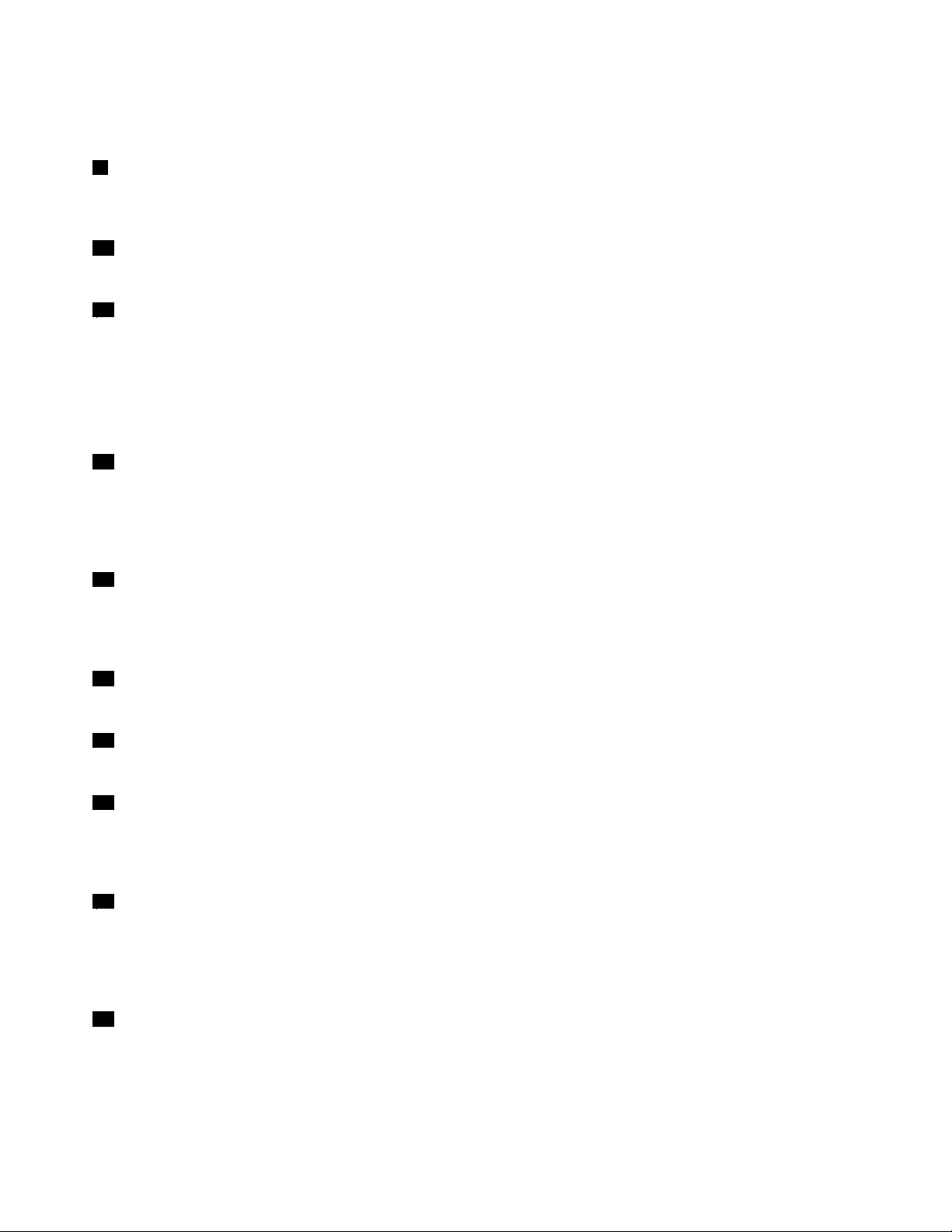
Προσοχή:ΌτανσυνδέετεένακαλώδιοUSBστηνυποδοχή,ναβεβαιώνεστεότιηένδειξηUSBείναι
στραμμένηπροςταπάνω.Διαφορετικά,ενδέχεταιναπροκληθείζημιάστονυπολογιστή.
9ΥποδοχήMiniDisplayPort
ΧρησιμοποιήστετηνυποδοχήminiDisplayPortγιανασυνδέσετετοtabletσεένανσυμβατόπροβολέα,μια
εξωτερικήοθόνηήμιατηλεόρασηυψηλήςευκρίνειας.
10Υποδοχέςσταθμούπληκτρολογίου
Χρησιμοποιήστεαυτέςτιςυποδοχέςγιανασυνδέσετετοσταθμόπληκτρολογίου.
11ΣυρταράκικάρταςSIM
ΤοποθετήστετηνκάρταSIM(SubscriberIdenticationModule-Μονάδααναγνώρισηςσυνδρομητή)στο
συρταράκιτηςκάρταςSIMγιαναδημιουργήσετεμιασύνδεσηWAN(WideAreaNetwork-Δίκτυοευρείας
περιοχής).ΓιαοδηγίεςσχετικάμετοντρόποτοποθέτησηςκαιαφαίρεσηςτηςκάρταςSIM,ανατρέξτεστην
ενότητα“ΤοποθέτησηκαιαφαίρεσητηςκάρταςSIM”στησελίδα25.
Σημείωση:ΤοσυρταράκιτηςκάρταςSIMδενλειτουργείσεμοντέλαπουυποστηρίζουνμόνοWi-Fi.
12Οπήεπείγουσαςεπαναφοράς
Αντοtabletσταματήσεινααποκρίνεταικαιδενμπορείτενατοαπενεργοποιήσετεήνατοενεργοποιήσετε
πατώνταςτοκουμπίλειτουργίας,αποσυνδέστετομετασχηματιστήεναλλασσόμενουρεύματοςκαι
πραγματοποιήστεεπαναφοράτουtabletτοποθετώνταςμιαβελόναήένανισιωμένοσυνδετήραστηνοπή
επείγουσαςεπαναφοράςγιανααπενεργοποιήσετετοtablet.
13Υποδοχήρεύματος
Συνδέστετομετασχηματιστήεναλλασσόμενουρεύματοςστηνυποδοχήεναλλασσόμενουρεύματοςγιανα
τροφοδοτήσετεμεεναλλασσόμενορεύματοtabletκαιναφορτίσετετηνμπαταρία.Ανατρέξτεστηνενότητα
“Φόρτισητηςμπαταρίας”στησελίδα20
14Ενσωματωμέναστερεοφωνικάηχεία
.
Ταενσωματωμέναηχείαπαρέχουνέξοδοήχουγιααναπαραγωγήβίντεοκαιμουσικής.
15ΚουμπίWindows
ΠατήστετοκουμπίWindows,γιαναμεταβείτεστηνοθόνηέναρξης.
16Οθόνηπολλαπλήςαφής
Κτυπήστεελαφράτηνοθόνηγιαναχρησιμοποιήσετεταστοιχείαελέγχουστηνοθόνη,συμπεριλαμβανομένων
τωνεικονιδίων,τωνστοιχείωνμενούκαιτουπληκτρολογίουοθόνης.Γιαπερισσότερεςπληροφορίες,
ανατρέξτεστηνενότητα“Χρήσητηςοθόνηςπολλαπλήςαφής”στησελίδα13
17Μπροστινήκάμερα
.
Τοtabletσαςδιαθέτειμιαμπροστινήκάμερα2megapixel,τηνοποίαμπορείτεναχρησιμοποιήσετεγιανα
τραβήξετεφωτογραφίες,ναδημιουργήσετεβίντεοήναπραγματοποιήσετεβιντεοκλήσειςσεσυνδυασμό
μεεφαρμογέςWeb.Ότανξεκινήσειηκάμερα,θαανάψειηπράσινηένδειξηλειτουργίαςτηςκάμερας.Για
περισσότερεςπληροφορίες,ανατρέξτεστηνενότητα“Χρήσητωνκαμερών”στησελίδα22
18Μικρόφωνα
.
Ταενσωματωμέναμικρόφωνασυλλαμβάνουνήχοκαιφωνήότανχρησιμοποιούνταιμεμιαεφαρμογήμε
δυνατότηταχειρισμούτουήχου.
6Οδηγόςχρήσης
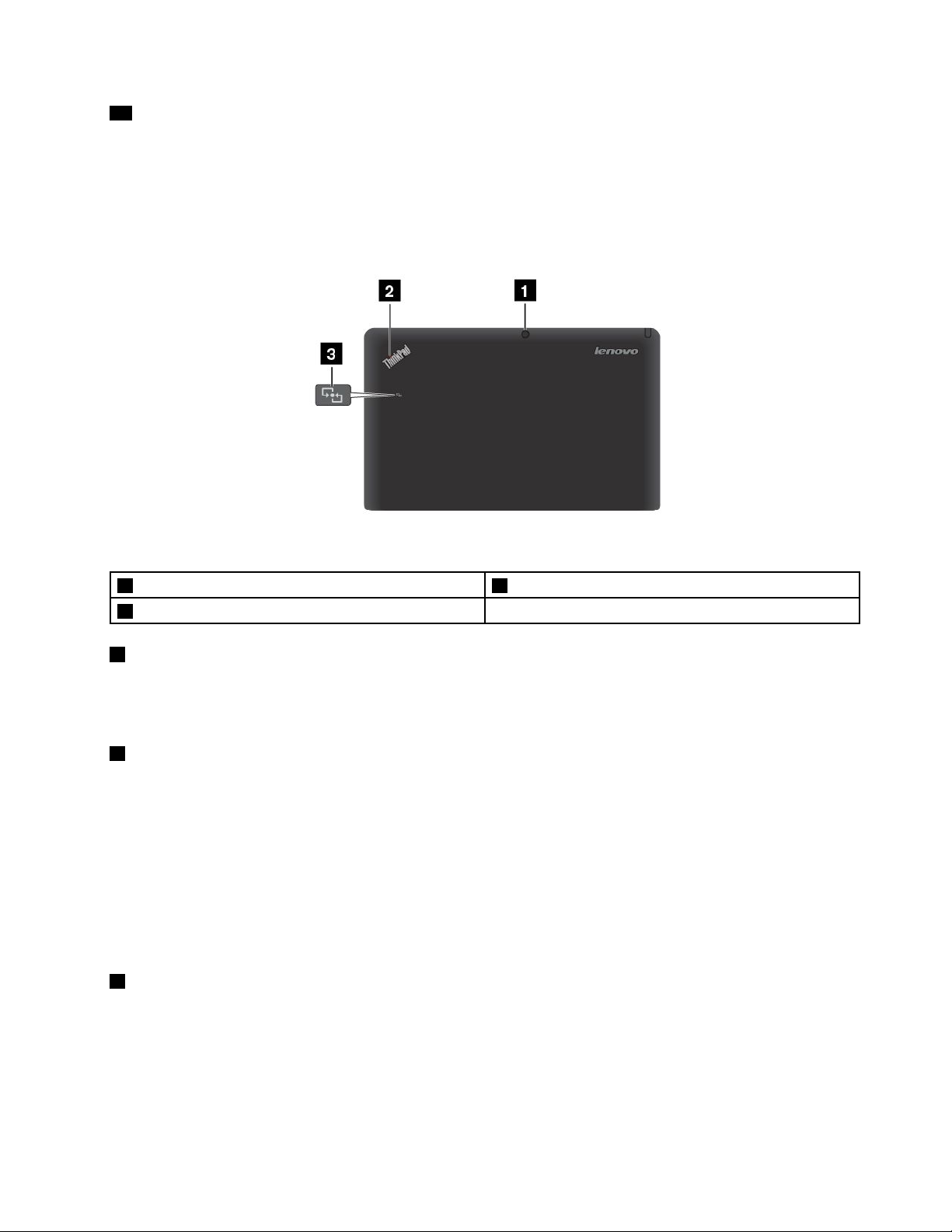
19Αισθητήραςπεριβάλλοντοςφωτός
Οαισθητήραςπεριβάλλοντοςφωτόςανιχνεύειτηφωτεινότητατουπεριβάλλοντος.Ηφωτεινότητατης
οθόνηςπροσαρμόζεταιαυτόματαανάλογαμετιςσυνθήκεςπεριβάλλοντοςφωτόςπουθαανιχνεύσειο
ενσωματωμένοςαισθητήραςπεριβάλλοντοςφωτός.
Πίσωόψη
Σχήμα4.ThinkPadHelix,πίσωόψη
1Κάμεραστοπίσωμέρος3ΛογότυποNFC(σεορισμέναμοντέλα)
2Ένδειξηκατάστασης
1Κάμεραστοπίσωμέρος
Τοtabletσαςδιαθέτεικάμερα5megapixelστοπίσωμέρος,τηνοποίαμπορείτεναχρησιμοποιήσετεγιανα
τραβήξετεφωτογραφίεςκαιβίντεο.Ότανξεκινήσειηκάμερα,θαανάψειηπράσινηένδειξηλειτουργίαςτης
κάμερας.Γιαπερισσότερεςπληροφορίες,ανατρέξτεστηνενότητα“Χρήσητωνκαμερών”στησελίδα22.
2Ένδειξηκατάστασης
ΗφωτισμένηκουκκίδαστολογότυποThinkPadστηνπίσωπλευράτουtabletλειτουργείωςένδειξη
κατάστασηςσυστήματος.
•Αναβοσβήνειτρειςφορές:Τοtabletήοσταθμόςπληκτρολογίουέχεισυνδεθείσεμιαπηγήτροφοδοσίας
εναλλασσόμενουρεύματος.
•Αναμμένη:Τοtabletείναιενεργοποιημένοκαισεχρήση.
•Σβηστή:Τοtabletείναιαπενεργοποιημένοήσεκατάστασηαδρανοποίησης.
•Αναβοσβήνειαργά:Τοtabletβρίσκεταισεκατάστασηαναστολήςλειτουργίας.
•Αναβοσβήνειγρήγορα:Τοtabletμεταβαίνεισεκατάστασηαδρανοποίησηςήαναστολήςλειτουργίας.
3ΛογότυποNFC(σεορισμέναμοντέλα)
ΑντοtabletσαςδιαθέτειτηδυνατότηταNFC(NearFieldCommunication),τολογότυποNFCβρίσκεταιστο
πίσωκάλυμμα.ΓιαπερισσότερεςπληροφορίεςσχετικάμετηλειτουργίαNFC,ανατρέξτεστηνενότητα
“ΧρήσητηςλειτουργίαςNFC”στησελίδα30.
Κεφάλαιο1.Επισκόπησηπροϊόντος7
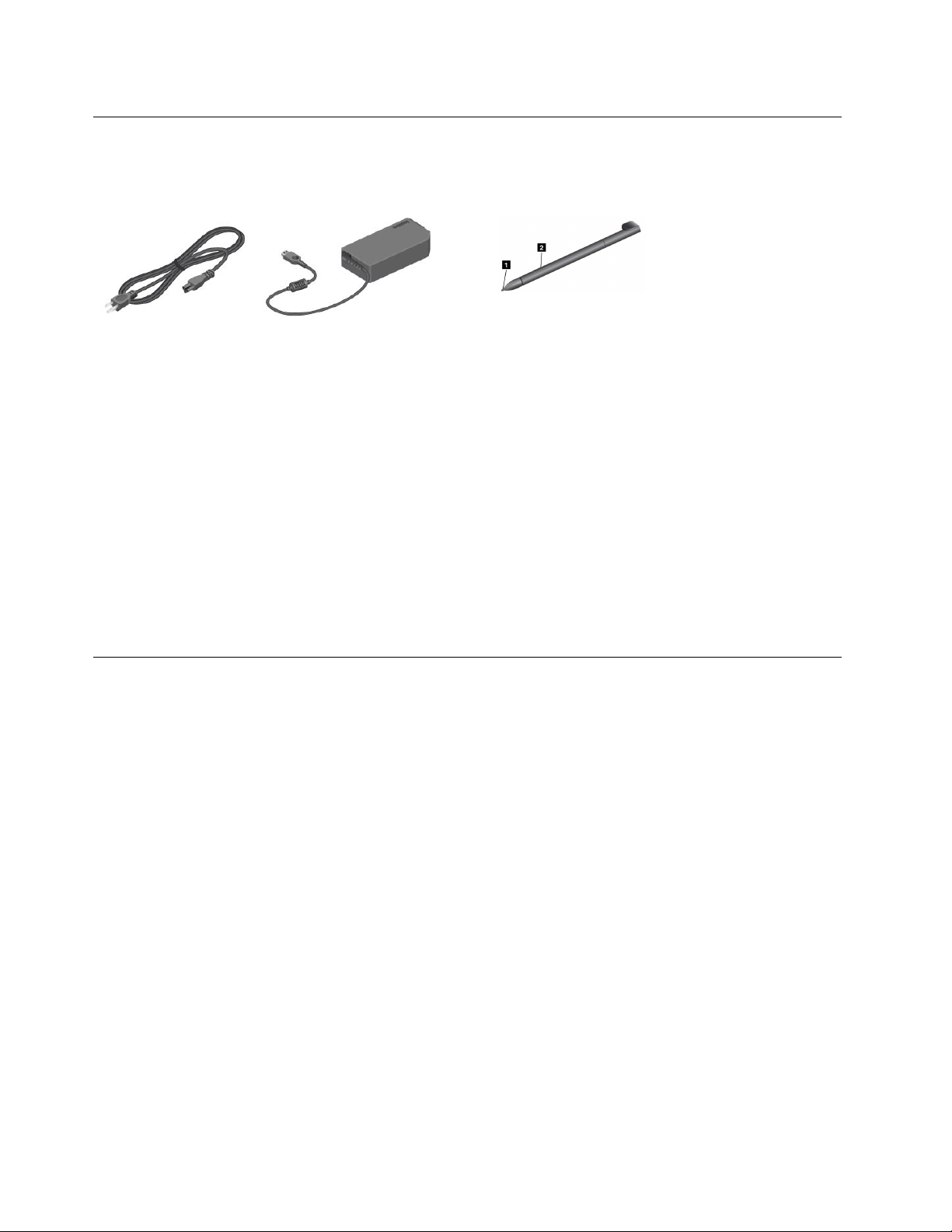
Αξεσουάρ
Σημείωση:Ομετασχηματιστήςρεύματοςκαιτοκαλώδιορεύματοςενδέχεταιναδιαφέρουνσεσχέσημε
τιςπαραπάνωεικόνες.
Σχήμα5.Αξεσουάρ
•Καλώδιορεύματοςκαιμετασχηματιστήςεναλλασσόμενουρεύματος:Χρησιμοποιήστετο
καλώδιορεύματοςμαζίμετονμετασχηματιστήεναλλασσόμενουρεύματος,γιανατροφοδοτήσετεμε
εναλλασσόμενορεύματοtabletσαςκαιτοσταθμόπληκτρολογίουκαιγιαναφορτίσετετιςμπαταρίες.
Σημείωση:Βεβαιωθείτεότιόλαταβύσματατουκαλωδίουρεύματοςείναισταθεράκαιπλήρως
συνδεδεμέναστιςυποδοχές.
•TabletDigitizerPen(σεορισμέναμοντέλα):ΑντοtabletσαςείναιεξοπλισμένομεμιαγραφίδαTablet
DigitizerPen,χρησιμοποιήστετηνγιαναεισαγάγετεκείμενοήνασχεδιάσετεγραφικάμεφυσικότρόπο
καιναεκτελέσετεάλλεςλειτουργίεςχωρίςνααγγίξετετηνοθόνημετοδάκτυλόσας.Γιαπερισσότερες
πληροφορίες,ανατρέξτεστηνενότητα“ΧρήσητηςγραφίδαςTabletDigitizerPen”στησελίδα14
.
Χαρακτηριστικά
Επεξεργαστής
•ΕπεξεργαστήςIntel
Λειτουργικόσύστημα
•Microsoft
Μνήμη
•4GB
Εσωτερικόςαποθηκευτικόςχώρος
•ΜονάδαSSDmSATA:128GB,180GB,256GB(ανάλογαμετομοντέλο)
Οθόνη
•InnityGlass
•Μέγεθος:294,64mm(11,6ίντσες)
•Ανάλυσηοθόνης:1920x1080pixel
•Αυτόματοςέλεγχοςφωτεινότητας(αισθητήραςπεριβάλλοντοςφωτός)
•Τεχνολογίαπολλαπλήςαφής
•ΥποστήριξηεισόδουμετηγραφίδαThinkPadDigitizerPen
®
Windows8(64bit)
®
Core™i3,i5ήi7ULV
8Οδηγόςχρήσης
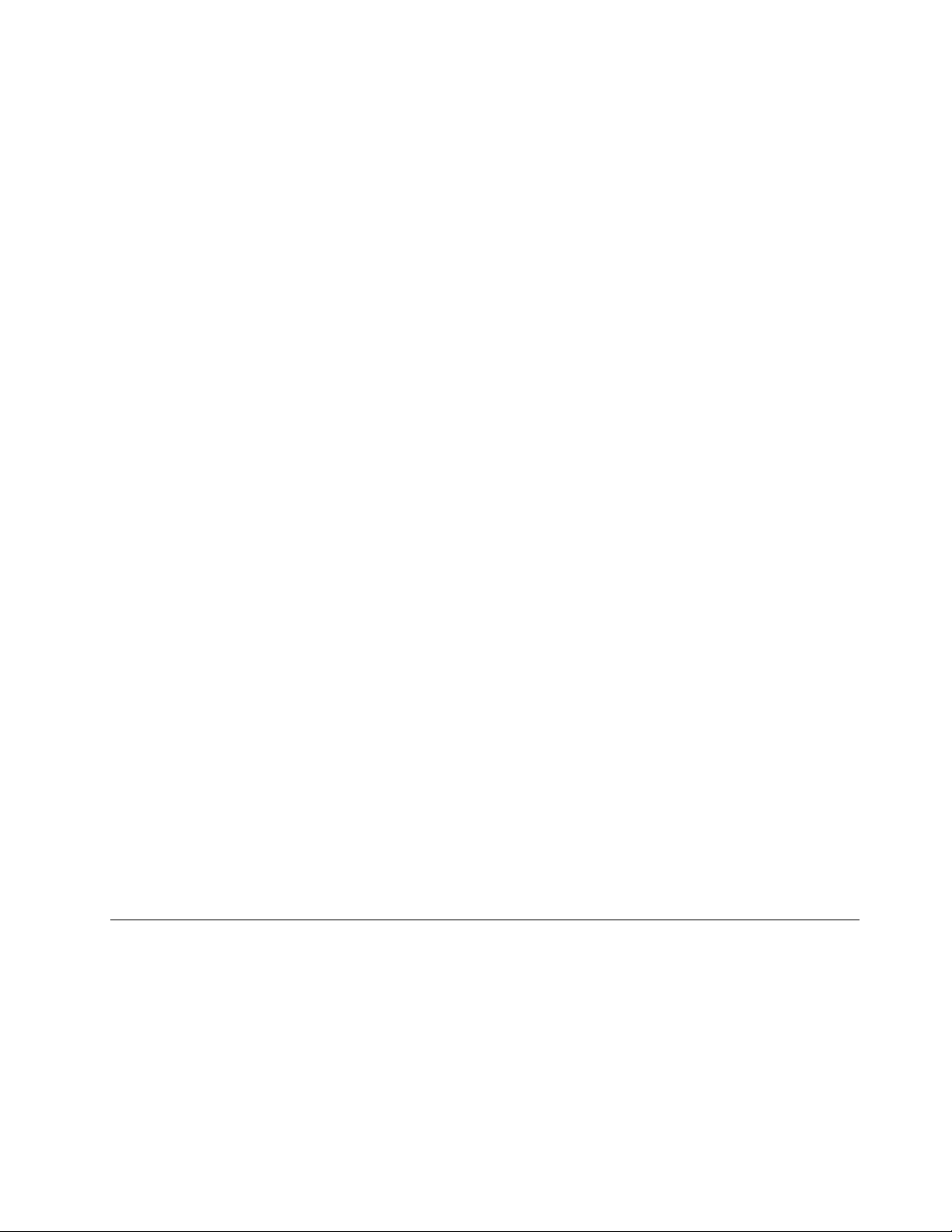
•Ενσωματωμέναψηφιακάμικρόφωνατύπου“dualarray”
•Ενσωματωμέναστερεοφωνικάηχεία
Πληκτρολόγιοστοσταθμόπληκτρολογίου
•Πληκτρολόγιο6σειρώνκανονικώνδιαστάσεων
•ΣυσκευήκατάδειξηςThinkPad(συσκευήκατάδειξηςTrackPointκαιεπιφάνειααφής)
•ΠλήκτρολειτουργίαςFn
•Πλήκτραελέγχουέντασηςήχου
•Κουμπίσίγασηςηχείου
•Κουμπίσίγασηςμικροφώνου
Ενσωματωμένεςκάμερες
•Μπροστινήκάμερα,2megapixel
•Πίσωκάμερα,5megapixel
Υποδοχές
•Tablet:
–ΜίαυποδοχήUSB2.0
–ΜίαυποδοχήMiniDisplayPort
–Μίαυποδοχήεναλλασσόμενουρεύματος
–Δύουποδοχέςσταθμούπληκτρολογίου
–Μίαυποδοχήήχουcombo
•Σταθμόςπληκτρολογίου:
–ΔύουποδοχέςUSB3.0
–ΜίαυποδοχήMiniDisplayPort
–Μίαυποδοχήεναλλασσόμενουρεύματος
GPSκαιασύρματεςδυνατότητες
•ΔορυφορικόςδέκτηςGPS(GlobalPositioningSystem-Παγκόσμιοσύστημαπροσδιορισμούθέσης)(σε
μοντέλαμεασύρματοWAN)
•Bluetooth4.0(σεορισμέναμοντέλα)
•NFC(σεορισμέναμοντέλα)
•ΑσύρματοLAN(802.11a/g/n)
•ΑσύρματοWAN(σεορισμέναμοντέλα)
Προδιαγραφές
Μέγεθος
•Tablet:
–Πλάτος:296,1mm
–Βάθος:187,3mm
–Ύψος:11,1mm
•Σταθμόςπληκτρολογίου:
Κεφάλαιο1.Επισκόπησηπροϊόντος9
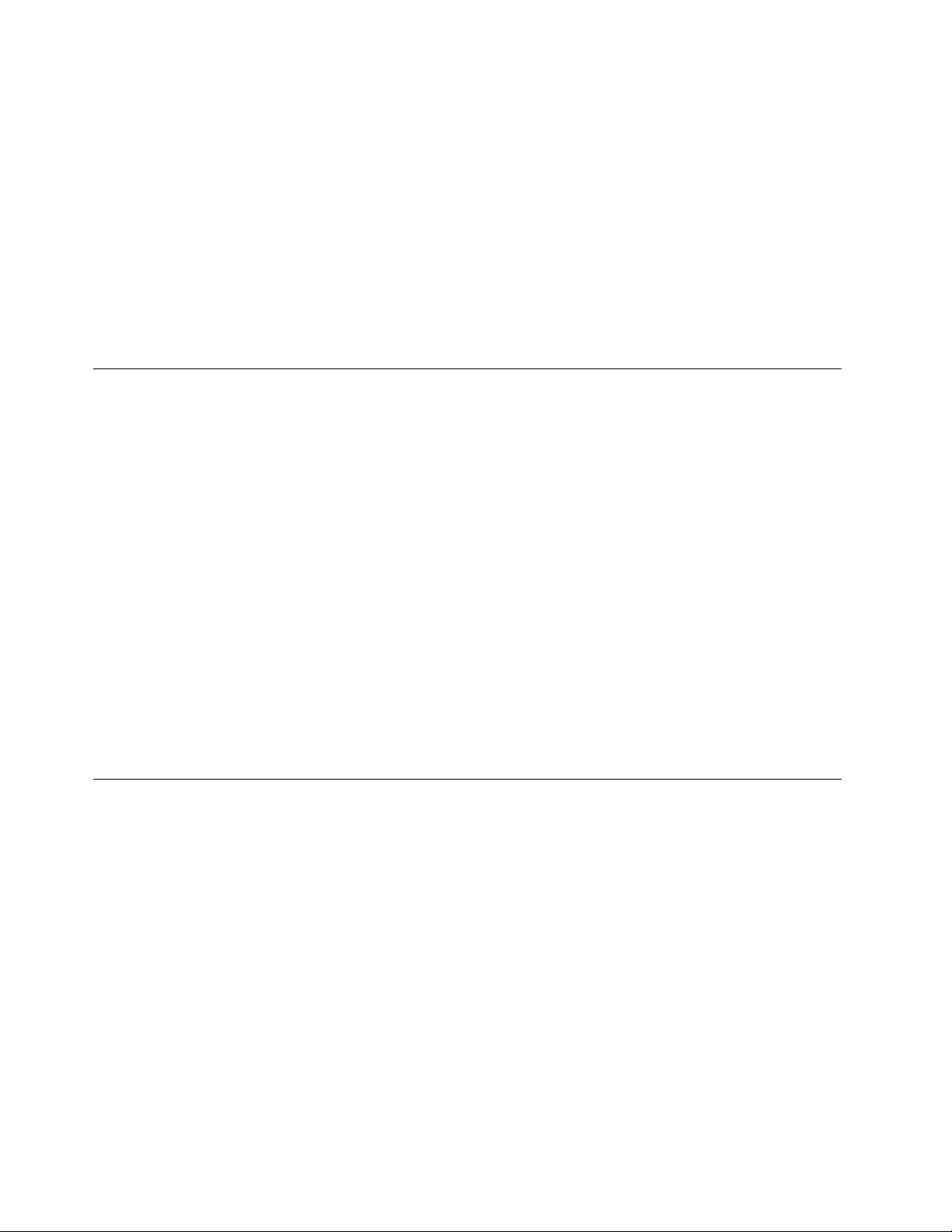
–Πλάτος:296,1mm
–Βάθος:226mm
–Ύψος:8,5mm
Μπαταρία
•Tablet:Μπαταρίαπολυμερώνλιθίου42Wh
•Σταθμόςπληκτρολογίου:Μπαταρίαπολυμερώνλιθίου28Wh
Πηγήτροφοδοσίας(μετασχηματιστήςεναλλασσόμενουρεύματος)
•Είσοδοςημιτονοειδούςσήματοςαπό50έως60Hz
•Ονομαστικήισχύςεισόδουτουμετασχηματιστήεναλλασσόμενουρεύματος:100Vacέως240Vac
Περιβάλλονλειτουργίας
•Μέγιστουψόμετροχωρίςσυμπίεση:3.048m
•Θερμοκρασία:
–Σευψόμετραέως2.438m
Σύστημασελειτουργία:5,0°Cέως35,0°C
Αποθήκευση:5,0°Cέως43,0°C
–Σευψόμετραπάνωαπό2.438m
Μέγιστηθερμοκρασίακατάτηλειτουργίαχωρίςνααπαιτείταιηδιατήρησηατμοσφαιρικήςπίεσης
31,3°C
•Σχετικήυγρασία:
–Σελειτουργία:8%έως80%
–Αποθήκευση:5%έως95%
Εάνείναιδυνατόν,τοποθετήστετοtabletσαςσεένανξηρό,καλάαεριζόμενοχώροπουδενεκτίθεταιάμεσα
στοφωςτουήλιου.Μηνχρησιμοποιείτεήμηναποθηκεύετετοtabletσαςσεσκονισμένα,βρώμικασημείαή
σευπερβολικάζεστάήυπερβολικάκρύασημεία.
ΠρογράμματατηςLenovo
ΤοtabletσαςδιαθέτειπρογράμματατηςLenovoπουθασαςβοηθήσουνναεργαστείτεμεμεγαλύτερη
ευκολίακαιασφάλεια.
ΓιανααποκτήσετεπρόσβασησταπρογράμματατηςLenovo,σαρώστεπροςταμέσααπότηδεξιάάκρητης
οθόνηςγιαναεμφανίσετετασύμβολα.Στησυνέχεια,κτυπήστεελαφράτοσύμβολοΑναζήτηση(Search),
γιανααναζητήσετετοεπιθυμητόπρόγραμμα.
ΟπαρακάτωπίνακαςπαρέχειμιασύντομηεισαγωγήσεορισμέναπρογράμματατηςLenovoπουμπορείνα
έχουνπροεγκατασταθείστοtabletσας.
Σημείωση:ΤαπροεγκατεστημέναπρογράμματατηςLenovoδιαφέρουνανάλογαμετηγεωγραφικήπεριοχή
καιυπόκεινταισεαλλαγές.
10Οδηγόςχρήσης
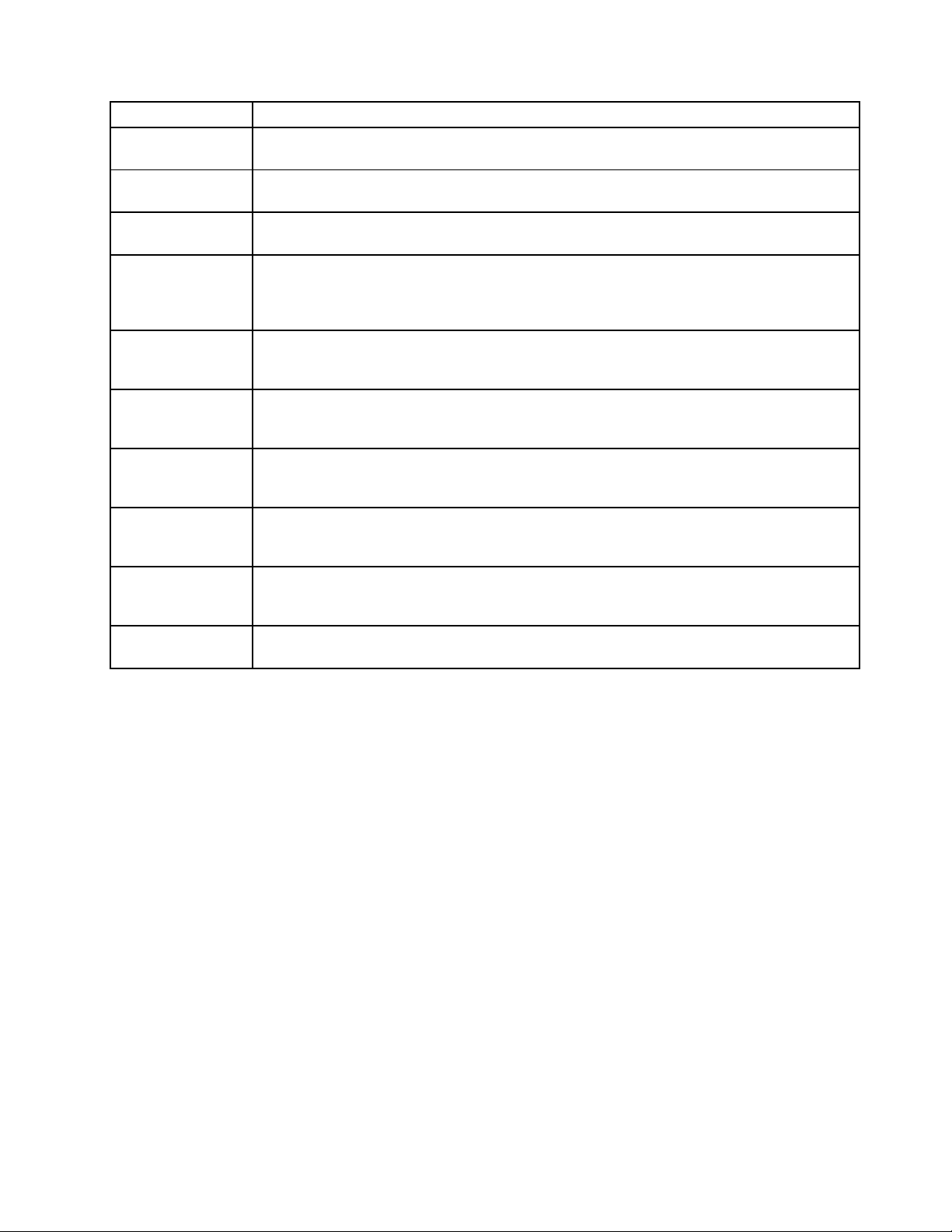
ΕφαρμογήΠεριγραφή
ΛύσηLenovoCloudΑποκτήστεπρόσβαση,προβάλετε,αποστείλετεήμεταφορτώστεμαζικούςπόρους,λογισμικό
καιπληροφορίεςσεέναναπομακρυσμένοδιακομιστήνέφουςσεέναασφαλέςπεριβάλλον.
LenovoCompanionΒρείτεπληροφορίεςσχετικάμετααξεσουάρπουδιατίθενταιγιατοtabletσας,προβάλετε
ιστολόγιακαιάρθρασχετικάμετοtabletσαςκαιαναζητήστεσυνιστώμεναπρογράμματα.
LenovoQuickSendΜεταφέρετεαρχείααπότοtabletσαςσεμιαάλλησυσκευή,ακόμακαιαντοtabletδενείναι
συνδεδεμένοστοδίκτυο.
LenovoSettingsΒελτιώστετηνεμπειρίασαςμετοtabletσαςμετατρέποντάςτοσεέναφορητόσημείο
πρόσβασης,κάνονταςκοινήχρήσητηςσύνδεσήςσαςστοInternetμεχρήσητηςτεχνολογίας
NFC,ρυθμίζονταςτιςπαραμέτρουςτηςκάμεραςκαιτουμικροφώνου,βελτιστοποιώνταςτις
ρυθμίσειςπαροχήςενέργειαςκαθώςκαιδημιουργώνταςκαιελέγχονταςπολλάπροφίλδικτύων.
LenovoMobile
Access
Συνδεθείτεμετολογαριασμόσαςγιαναεγγραφείτεσευπηρεσίεςεξυπηρέτησης,νααγοράσετε
πακέταδεδομένων,ναπραγματοποιήσετεηλεκτρονικέςπληρωμέςκαιναδιαχειριστείτετο
λογαριασμόγιατηνκινητήσυσκευήσας.
LenovoSolution
Center
Αντιμετωπίστεκαιεπιλύστεπροβλήματατουtabletσας.Συνδυάζειδιαγνωστικάτεστ,συλλογή
πληροφοριώνσυστήματος,κατάστασηασφαλείαςκαιπληροφορίεςυποστήριξηςμαζίμε
συμβουλέςκαιυποδείξειςγιαμέγιστηαπόδοσητουσυστήματος.
LenovoSupportΔηλώστετοtabletσαςστηLenovo,ελέγξτετηνεύρυθμηλειτουργίατουκαιτηνκατάστασητης
μπαταρίας,προβάλετεεγχειρίδιαχρήστηγιατοtabletσας,λάβετετιςπληροφορίεςεγγύησης
τουtabletσαςκαιμελετήστετιςπληροφορίεςβοήθειαςκαιυποστήριξης.
Lenovo
ThinkVantage
®
ΑποκτήστεγρήγορηπρόσβασησεδιάφορεςεφαρμογέςτηςLenovo,όπωςταπρογράμματα
SystemUpdate,PasswordManagerκαιάλλα.
Tools
SystemUpdateΔιατηρήστεενημερωμένοτολογισμικότουtabletσαςμέσωμεταφόρτωσηςκαιεγκατάστασης
πακέτωνλογισμικού(προγράμματαThinkVantage,προγράμματαοδήγησηςσυσκευών,
ενημερώσειςτουUEFIBIOSκαιάλλαπρογράμματα).
PasswordManager
Αποτυπώστεαυτόματακαισυμπληρώστετιςπληροφορίεςελέγχουταυτότηταςγιαεφαρμογές
τωνWindowsκαιδικτυακούςτόπους.
Κεφάλαιο1.Επισκόπησηπροϊόντος11
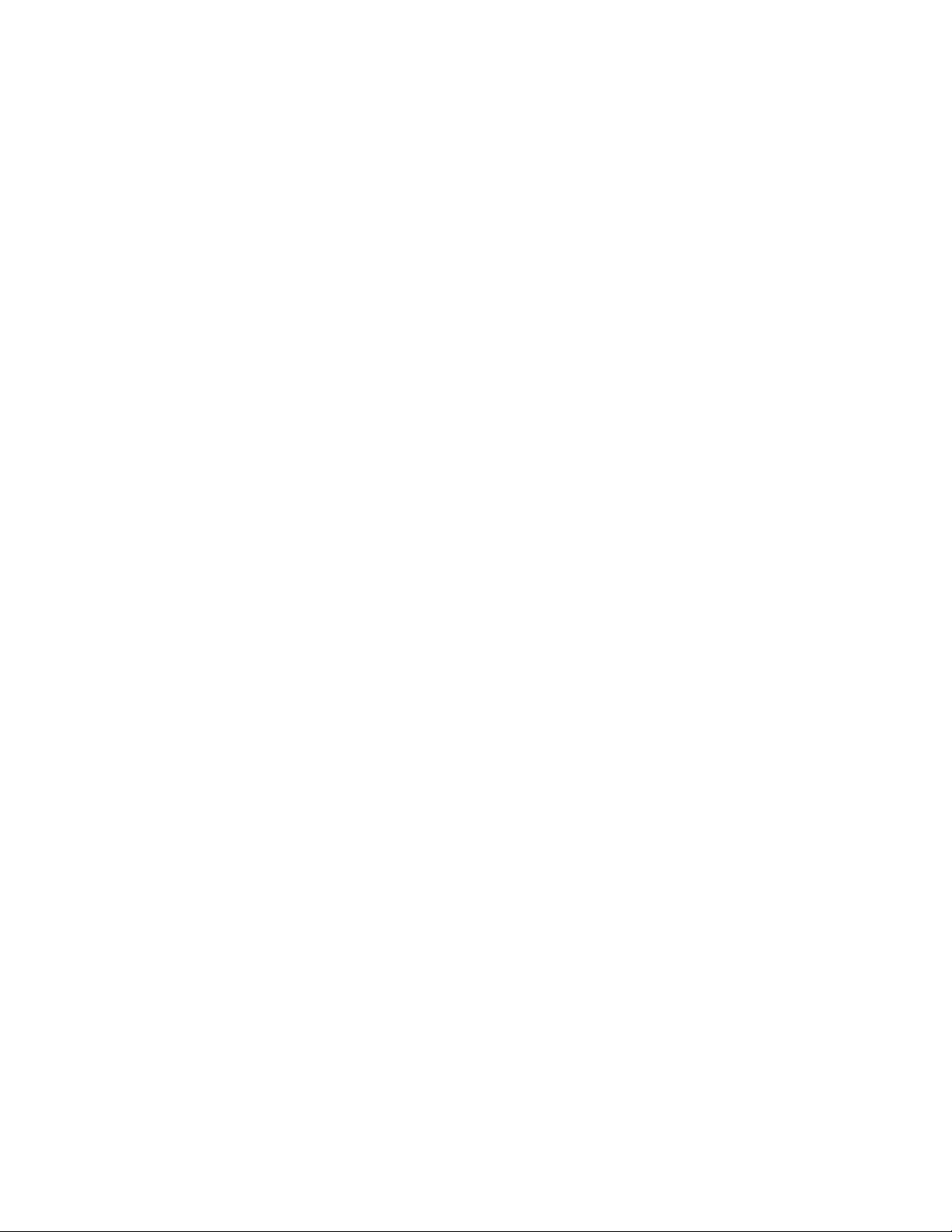
12Οδηγόςχρήσης
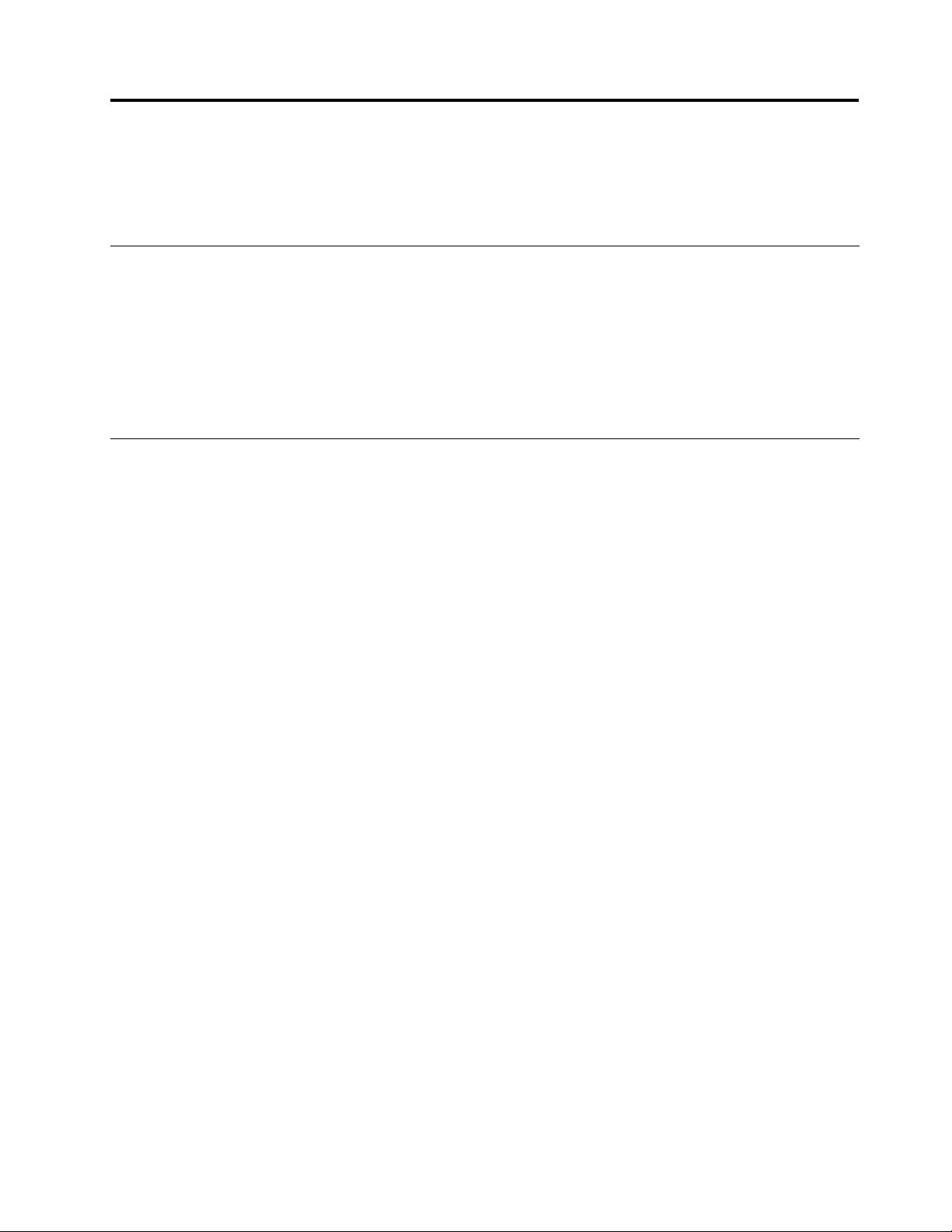
Κεφάλαιο2.Χρήσητουtablet
Σεαυτότοκεφάλαιοπαρέχονταιοδηγίεςγιατοντρόποχρήσηςορισμένωνβασικώνεφαρμογώνκαιπολλών
δυνατοτήτωντουtabletσας.
Οδηγίεςαρχικήςεγκατάστασης
Γιαναχρησιμοποιήσετετοtabletγιαπρώτηφοράαφούτοαφαιρέσετεαπότησυσκευασίατου,ακολουθήστε
απαραιτήτωςτιςπαρακάτωοδηγίες:
1.Χρησιμοποιήστετοπαρεχόμενοκαλώδιορεύματοςκαιτομετασχηματιστήεναλλασσόμενουρεύματος,
γιανασυνδέσετετοtabletσεμιαηλεκτρικήπρίζα.
2.Πατήστετοκουμπίλειτουργίαςγιαναενεργοποιήσετετοtablet.
3.Ακολουθήστετιςοδηγίεςπουεμφανίζονταιστηνοθόνηγιαναολοκληρώσετετηναρχικήεγκατάσταση.
Χρήσητηςοθόνηςπολλαπλήςαφής
Σεαυτότοθέμαπαρέχονταιοδηγίεςσχετικάμετοντρόποχρήσηςτηςοθόνηςπολλαπλήςαφής.
Ελαφρύχτύπημα
Κτυπήστεελαφράτηνοθόνημετοδάκτυλόσαςγιαναξεκινήσετεμιαεφαρμογή,ναεπιλέξετεέναστοιχείο,
ναανοίξετεέναμενούήναεισαγάγετεκείμενοχρησιμοποιώνταςτοπληκτρολόγιοοθόνης.
Παρατεταμένοπάτημα
Πατήστεπαρατεταμέναένααντικείμενοήμιακενήπεριοχήστηνοθόνημέχριναεκτελεστείκάποιαενέργεια.
Σύρετε
Γιαναμετακινήσετεέναστοιχείο,γιαπαράδειγμαμιαεικόνακαιέναεικονίδιοστηνοθόνη,κτυπήστεελαφρά
καιπαρατεταμέναμετοδάκτυλόσαςτοστοιχείο,μετακινήστετοδάκτυλόσαςστηνεπιθυμητήθέσηκαι,στη
συνέχεια,σηκώστετοδάκτυλόσαςαπότηνοθόνη.
Σαρώστεήγλιστρήστε
Μετακινήστετοδάκτυλόσαςσεκατακόρυφηήοριζόντιακατεύθυνσηστηνοθόνηγιαναπεριηγηθείτεστην
οθόνηέναρξης,σειστοσελίδες,σελίστες,σεμικρογραφίεςφωτογραφιώνκαιάλλα.
Ζουμ
•Σμικρύνετε:Ενώστεταδύοδάχτυλαστηνοθόνησανναπροσπαθείτεναπιάσετεκάτι,γιαναμικρύνετε
τηνπροβολήμιαςεικόναςήμιαςιστοσελίδας.
•Μεγεθύνετε:Ανοίξτεταδύοδάχτυλασεδιάστασηστηνοθόνη,γιαναμεγεθύνετετηνπροβολήμιας
εικόναςήμιαςιστοσελίδας.
Χτυπήστεδύοφορές
Σεμερικέςεφαρμογές,χτυπήστεγρήγοραδύοφορέςτηνοθόνηγιαμεγέθυνση.Χτυπήστεδύοφορές
ξανάγιασμίκρυνση.
Περιστρέψτετηνοθόνη
Τοtabletσαςδιαθέτειένανενσωματωμένοαισθητήρακίνησηςπουυποστηρίζειτηδυνατότητααυτόματης
περιστροφήςτηςοθόνης.Απόπροεπιλογή,αυτήηδυνατότηταείναιενεργοποιημένη.Ότανπεριστρέφετε
τοtablet,ηοθόνηπεριστρέφεταιαυτόματασεοριζόντιοήκατακόρυφοπροσανατολισμό.
©CopyrightLenovo2012
13
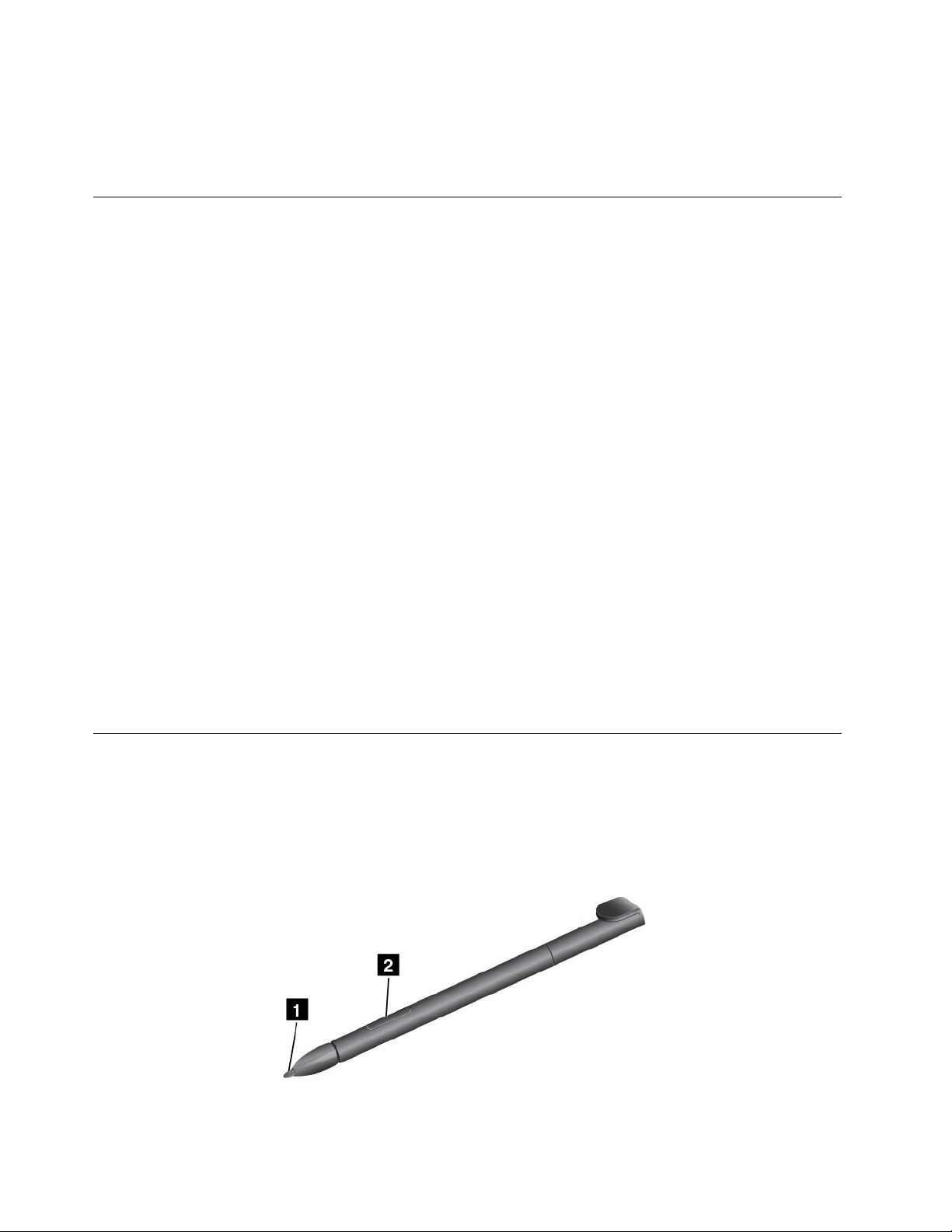
Γιανααπενεργοποιήσετετηδυνατότητααυτόματηςπεριστροφήςτηςοθόνης,πατήστετοκουμπί
κλειδώματοςπεριστροφήςοθόνης.
Σημείωση:Ορισμένεςεφαρμογέςδενυποστηρίζουντηδυνατότητααυτόματηςπεριστροφήςτηςοθόνης.
Χρήσητουπληκτρολογίουοθόνηςκαιτουπληκτρολογίουαφής
Χρησιμοποιήστετοπληκτρολόγιοοθόνηςήτοπληκτρολόγιοαφήςγιαναπληκτρολογήσετεκείμενο,
αριθμούς,σύμβολακαιάλλουςχαρακτήρες.Ότανπεριστρέφετετοtablet,τοπληκτρολόγιοοθόνηςήτο
πληκτρολόγιοαφήςπεριστρέφονταιαυτόματαστοναντίστοιχοκατακόρυφοήοριζόντιοπροσανατολισμό.
Γιαναανοίξετετοπληκτρολόγιοοθόνης,κάντεένααπόταεξής:
1.Σαρώστεπροςταμέσααπότηδεξιάάκρητηςοθόνηςγιαναεμφανίσετετασύμβολα.
2.ΚτυπήστεελαφράτοσύμβολοΑναζήτηση(Search),γιανααναζητήσετετοΠληκτρολόγιοοθόνης
(On-ScreenKeyboard).
3.ΚτυπήστεελαφράτηνεπιλογήΠληκτρολόγιοοθόνης(On-ScreenKeyboard)στιςΕφαρμογές(Apps).
Γιαναανοίξετετοπληκτρολόγιοαφής,κάντεένααπόταεξής:
1.Σαρώστεπροςταμέσααπότηδεξιάάκρητηςοθόνηςγιαναεμφανίσετετασύμβολα.
2.ΚτυπήστεελαφράτοσύμβολοΡυθμίσεις(Settings).
3.ΚάντεκλικστηνεπιλογήΠληκτρολόγιο(Keyboard).
Γιαναρυθμίσετετηγλώσσαεισαγωγής,κάντεταεξής:
1.Στηνεπιφάνειαεργασίας,σαρώστεπροςταμέσααπότηδεξιάάκρητηςοθόνηςγιαναεμφανίσετε
τασύμβολα.
2.ΚτυπήστεελαφράΡυθμίσεις(Settings)➙ΠίνακαςΕλέγχου(Controlpanel).
3.ΚτυπήστεελαφράτηνεπιλογήΑλλαγήμεθόδωνεισαγωγής(Changeinputmethods).Θαανοίξει
τοπαράθυρο“Γλώσσα(Language)”.
4.Ακολουθήστετιςοδηγίεςστηνοθόνηγιαναρυθμίσετετηγλώσσαεισαγωγής.
ΧρήσητηςγραφίδαςTabletDigitizerPen
ΗγραφίδαTabletDigitizerPenσάςεπιτρέπειναεισάγετεκείμενομεφυσικότρόπο,καθώςκαινακρατάτε
σημειώσεις,ναπροσθέτετεσχόλιασεαρχείαPDFκαινασχεδιάζετεγραφικά,σεσυνδυασμόμεεφαρμογές
πουδιαθέτουνδυνατότητεςεπεξεργασίαςκαισχεδίασης.
Σεορισμέναtablet,ηγραφίδαTabletDigitizerPenπεριλαμβάνεταιστοντυπικόεξοπλισμό.
14Οδηγόςχρήσης
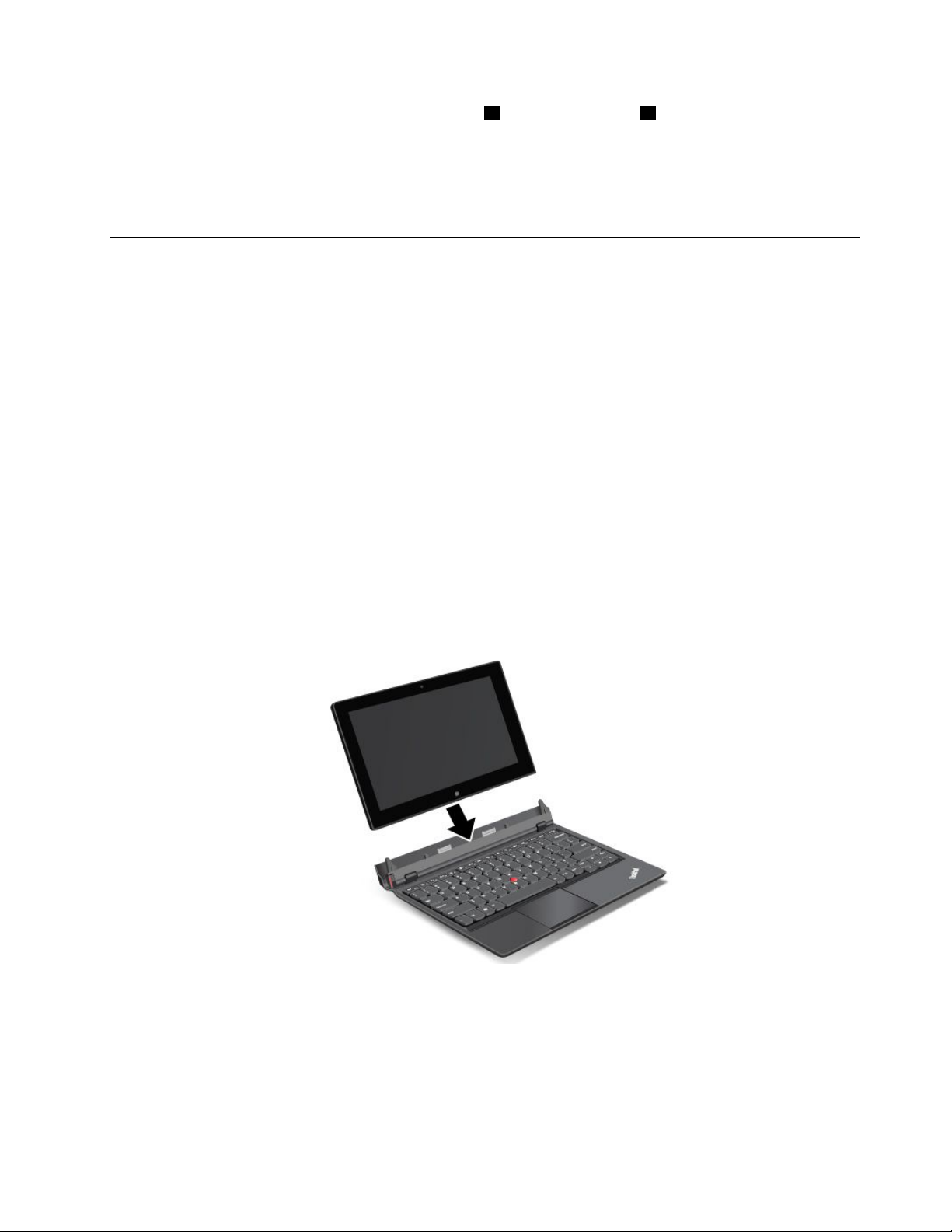
ΗγραφίδαTabletDigitizerPenπεριλαμβάνειμιαμύτη1καιένακουμπίκλικ2.Κρατήστετηγραφίδακαι
στρέψτετημύτητηςπροςτηνοθόνηγιαναμετακινήσετετοδρομέα.
Γιανακάνετεμιαεπιλογή(μονόκλικ),κτυπήστεελαφράτηνοθόνημίαφοράμετηγραφίδα.Γιανακάνετε
διπλόκλικ,κτυπήστεελαφράδύοφορέςχωρίςπαύση.Γιανακάνετεδεξιόκλικ,κτυπήστεελαφράτηνοθόνη
καικρατήστετημύτητηςγραφίδαςεπάνωστηνοθόνη.Θαεμφανιστείτοεικονίδιοδεξιούκλικ.
Μεταφόρτωσηπαιχνιδιώνκαιεφαρμογών
Γιαναεπεκτείνετετηλειτουργικότητατουtabletσας,μεταφορτώστεκαιεγκαταστήστεπρόσθετες
εφαρμογέςαπότοWindowsStoreκαιτοLenovoAppStore.ΤόσοτοWindowsStoreόσοκαιτοLenovoApp
Storeαποτελούνένανεύκολοτρόποαγοράςπαιχνιδιώνκαιεφαρμογώνγιακινητέςσυσκευές.
ΓιαναμεταφορτώσετεήνααγοράσετεμιαεφαρμογήήέναπαιχνίδιαπότοWindowsStore,κτυπήστε
ελαφράτηνεπιλογήStoreστηνοθόνηέναρξηςκαι,στησυνέχεια,ακολουθήστετιςοδηγίεςστηνοθόνη.
ΓιαναμεταφορτώσετεήνααγοράστεμιαεφαρμογήήέναπαιχνίδιαπότοLenovoAppStore,κάντεταεξής:
1.Απότηνοθόνηέναρξης,κτυπήστεελαφράτηνεπιλογήLenovoAppStore.
2.Κάντεκύλισηκαιαναζήτησηστιςεφαρμογέςήταπαιχνίδιαπουπεριλαμβάνονταιστηλίσταγιανα
εντοπίσετετηνεφαρμογήήτοπαιχνίδιπουθέλετε.
3.Κτυπήστεελαφράτηνεφαρμογήήτοπαιχνίδικαι,στησυνέχεια,ακολουθήστετιςοδηγίεςπου
εμφανίζονταιστηνοθόνηγιαμεταφόρτωσηκαιεγκατάσταση.
Χρήσητουσταθμούπληκτρολογίου
Γιαναχρησιμοποιήσετετοσταθμόπληκτρολογίου,συνδέστεπρώτατοtabletστοσταθμόπληκτρολογίου.
Βεβαιωθείτεότιτοtabletέχειασφαλίσειστηθέσητου.
Στησυνέχεια,μπορείτεναχρησιμοποιήσετετοtabletσανφορητόυπολογιστή.
Κεφάλαιο2.Χρήσητουtablet15

Γιανααποσυνδέσετετοtabletαπότοσταθμόπληκτρολογίου,κάντεταεξής:
1.Πατήστετοκουμπίεξαγωγήςπροςτηνκατεύθυνσηπουαπεικονίζεται.
2.Αφαιρέστετοtabletαπότοσταθμόπληκτρολογίου.
16Οδηγόςχρήσης
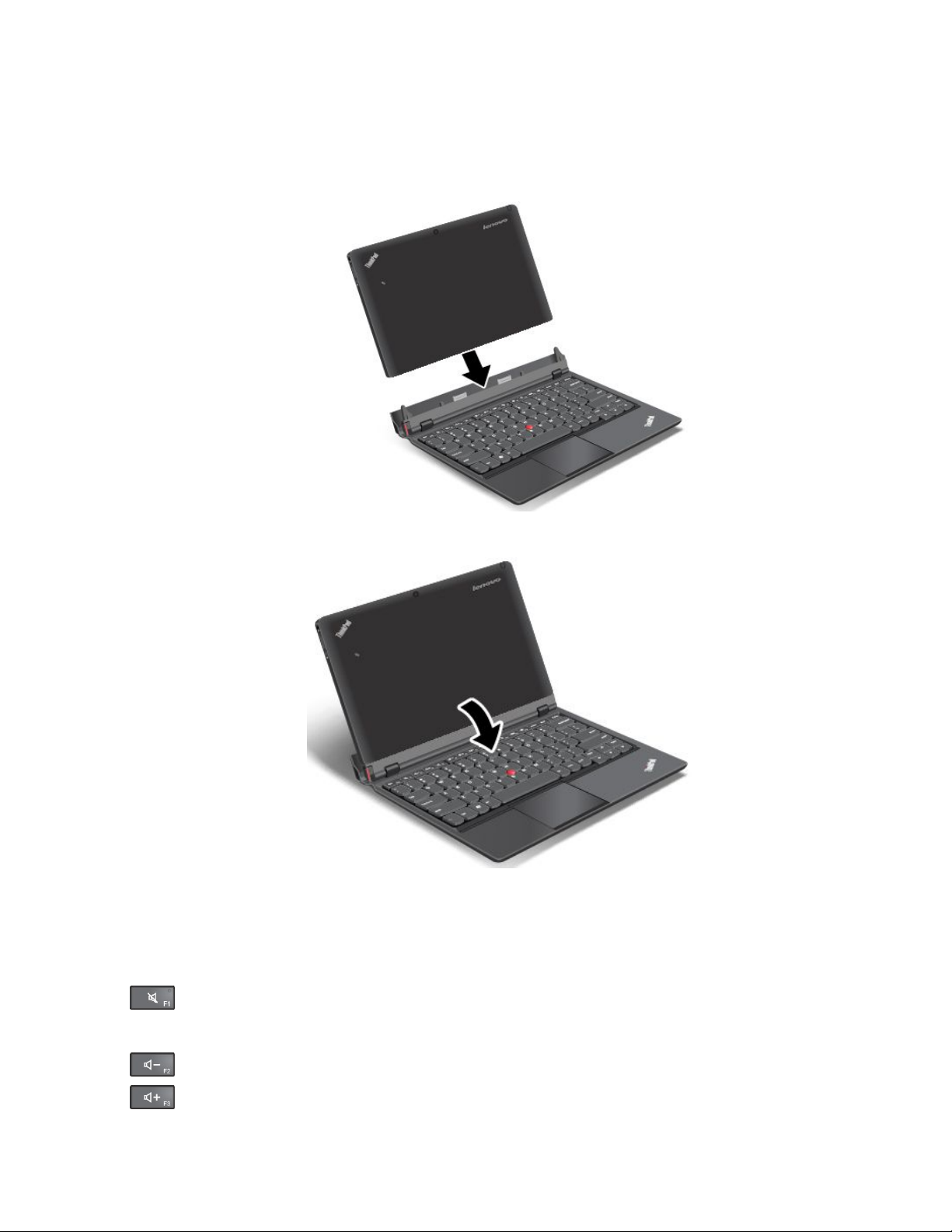
Γιαναχρησιμοποιήσετετηλειτουργίαtabletενώμετακινείστεμετοtabletκαιτοσταθμόπληκτρολογίου,
κάντεταεξής:
1.Τοποθετήστετοtabletόπωςπεριγράφεταιστηνεικόνα.Στησυνέχεια,σπρώξτετοtabletμέσαστο
σταθμόπληκτρολογίουμέχριτοtabletναασφαλίσειστηθέσητου.
2.Κλείστετηνοθόνητουtabletαργάκαιπροσεκτικά.
Χρήσητωνπλήκτρωνλειτουργίας
Οσταθμόςπληκτρολογίουδιαθέτειπολλάπλήκτραλειτουργίας.
Έλεγχοςτηςέντασηςκαιτηςσίγασης
•Σίγασηηχείων
Σημείωση:Ότανγίνεισίγασητωνηχείων,ηλυχνίαLEDστοπλήκτροF1ανάβει.
•Μείωσηέντασηςηχείου
•
Αύξησηέντασηςηχείου
Κεφάλαιο2.Χρήσητουtablet17
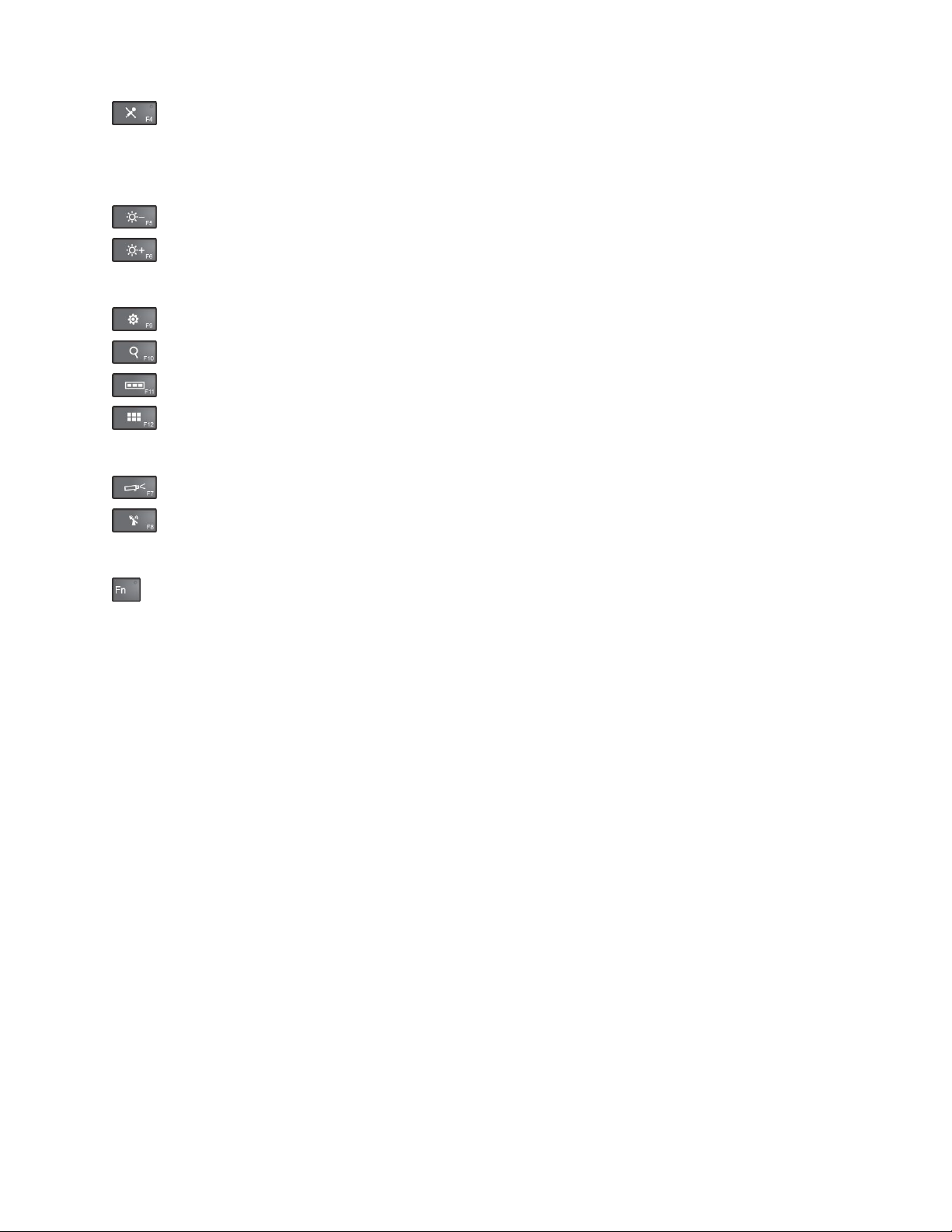
•Σίγασημικροφώνου
Σημείωση:Ότανγίνεισίγασητωνμικροφώνων,ηλυχνίαLEDστοπλήκτροF4ανάβει.
Έλεγχοςτηςοθόνης
•Μείωσηφωτεινότητας
•Αύξησηφωτεινότητας
Έλεγχοςτωνεφαρμογών
•ΆνοιγματουσυμβόλουΡυθμίσεις(Settings)
•
ΆνοιγματουσυμβόλουΑναζήτηση(Search)
•Προβολήόλωντωνεφαρμογώνπουέχετεανοίξει
•Προβολήόλωντωνεφαρμογών
Άλλαπλήκτραλειτουργίας
•Εναλλαγήτηςθέσηςεξόδουμιαςοθόνης
•
Ενεργοποίησηήαπενεργοποίησητωνασύρματωνδυνατοτήτων
ΣτοιχείοελέγχουπλήκτρουFn
•
Μπορείτεναχρησιμοποιήσετεταπλήκτραλειτουργίαςστηνπροεπιλεγμένηλειτουργίαήστηλειτουργία
παλαιούτύπου.
Στηνπροεπιλεγμένηλειτουργία,γιαναξεκινήσετετιςειδικέςλειτουργίεςπουαπεικονίζονταισεκάθε
πλήκτρο,πατήστεαπευθείαςτοαντίστοιχοπλήκτρο.ΗλυχνίαLEDστοπλήκτροFnείναισβηστήστην
προεπιλεγμένηλειτουργία.Γιαναμεταβείτεστηλειτουργίαπαλαιούτύπου,πατήστετοσυνδυασμό
πλήκτρωνFn+Esc.
Στηλειτουργίαπαλαιούτύπου,γιαναξεκινήσετετιςειδικέςλειτουργίεςπουαπεικονίζονταισεκάθε
πλήκτρο,πατήστεπαρατεταμένατοπλήκτροFn,στησυνέχεια,πατήστετοεπιθυμητόπλήκτρο
λειτουργίαςκαικατόπιναπελευθερώστεκαιταδύοπλήκτρα.ΗλυχνίαLEDστοπλήκτροFnείναι
αναμμένηστηλειτουργίαπαλαιούτύπου.Γιαναμεταβείτεστηνπροεπιλεγμένηλειτουργία,πατήστετο
συνδυασμόπλήκτρωνFn+Esc.
18Οδηγόςχρήσης
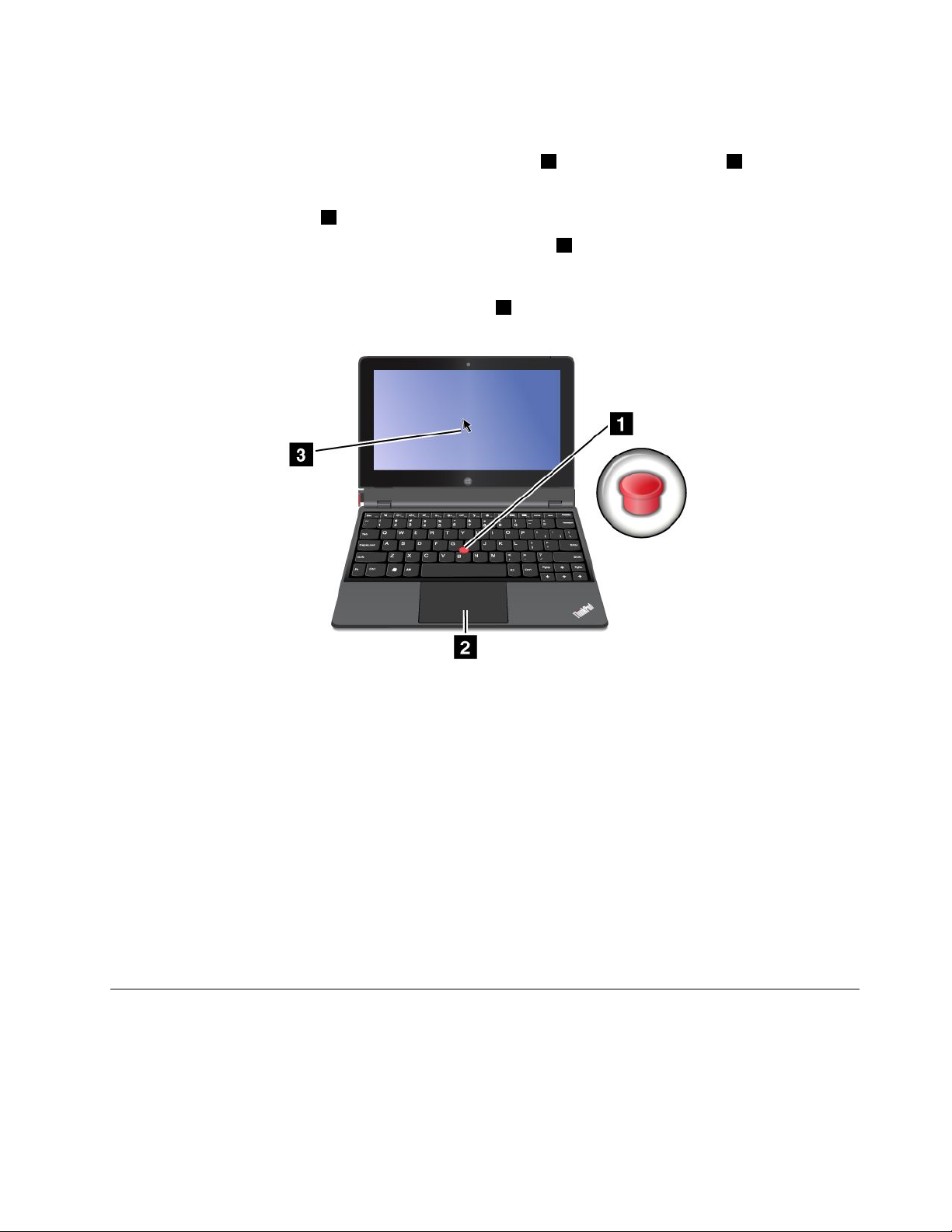
ΧρήσητηςσυσκευήςκατάδειξηςThinkPad
ΟσταθμόςπληκτρολογίουσυνοδεύεταιαπότησυσκευήκατάδειξηςThinkPad.Ησυσκευήκατάδειξης
ThinkPadαποτελείταιαπότομοχλίσκοκατάδειξηςTrackPoint1καιτηνεπιφάνειααφής2,καθένααπότα
οποίααποτελείαπόμόνοτουμιασυσκευήκατάδειξηςμεβασικέςαλλάκαισύνθετεςλειτουργίες.
Γιαναμετακινήσετετοδείκτη3στηνοθόνη,κάντεένααπόταεξής:
•Πιέστετηναντιολισθητικήκεφαλήτουμοχλίσκουκατάδειξης
παράλληλαμετοπληκτρολόγιο.Οίδιοςομοχλίσκοςκατάδειξηςδενμετακινείται.Ηταχύτητακίνησης
τουδείκτηεξαρτάταιαπότηνπίεσηπουασκείτεστομοχλίσκοκατάδειξης.
•Σύρετετοδάκτυλόσαςεπάνωστηνεπιφάνειααφής2προςτηνκατεύθυνσηπουθέλετεναμετακινηθεί
οδείκτης.
Χρήσητηςεπιφάνειαςπολλαπλήςαφής
Ηεπιφάνειααφήςτουσταθμούπληκτρολογίουυποστηρίζειπολλαπλήαφήμετηνοποίαμπορείτενα
κάνετεμεγέθυνση,σμίκρυνσηήκύλισηστηνεπιφάνειααφήςενώπεριηγείστεστοInternetήδιαβάζετεή
επεξεργάζεστεέναέγγραφο.
1προςοποιαδήποτεκατεύθυνση
Προσαρμογήτηςεπιφάνειαςαφής
Γιαναπροσαρμόσετετηνεπιφάνειααφής,κάντεταεξής:
1.Στηνεπιφάνειαεργασίας,σαρώστεπροςταμέσααπότηδεξιάάκρητηςοθόνηςγιαναεμφανίσετε
τασύμβολα.
2.ΚτυπήστεελαφράΡυθμίσεις(Settings)➙ΠίνακαςΕλέγχου(ControlPanel)➙ΥλικόκαιΉχος
(HardwareandSound)➙Ποντίκι(Mouse).
3.Στοπαράθυρο“Ιδιότητεςποντικιού(Mouseproperties)”,κτυπήστεελαφράτηνκαρτέλαThinkPad.
4.Ακολουθήστετιςοδηγίεςπουεμφανίζονταιστηνοθόνηγιαναπροσαρμόσετετηνεπιφάνειααφής.
Διαχείρισηενέργειας
Σεαυτήντηνενότηταπαρέχονταιοδηγίεςσχετικάμετοντρόποφόρτισηςτηςμπαταρίας,τοντρόπο
επέκτασηςτηςδιάρκειαςζωήςτηςμπαταρίαςμεταξύτωνφορτίσεωνκαιτοντρόποελέγχουτηςκατάστασης
τηςμπαταρίας.
Κεφάλαιο2.Χρήσητουtablet19
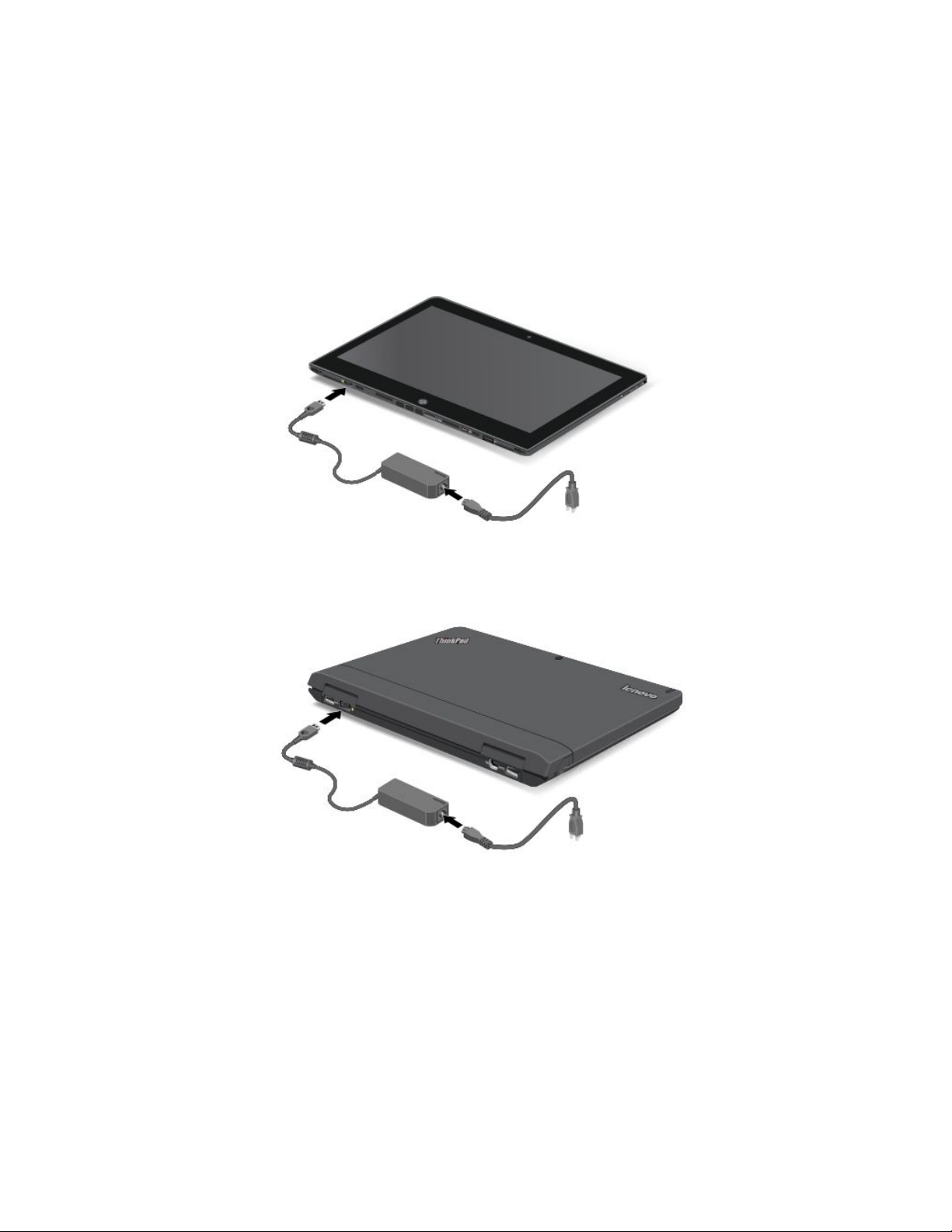
Φόρτισητηςμπαταρίας
Τοtabletσυνοδεύεταιαπόένανμετασχηματιστήεναλλασσόμενουρεύματος,γιαναφορτίζετετοtabletαπό
οποιαδήποτετυπικήπρίζαεναλλασσόμενουρεύματος.
Σημείωση:Ημπαταρίαδενείναιπλήρωςφορτισμένηκατάτηνπαράδοση.
Γιαναφορτίσετετηνμπαταρία,συνδέστετοκαλώδιορεύματος,τομετασχηματιστήεναλλασσόμενου
ρεύματοςκαιτοtabletόπωςυποδεικνύεταιστηνεικόνα.Στησυνέχεια,συνδέστετομετασχηματιστή
εναλλασσόμενουρεύματοςσεμιατυπικήπρίζαεναλλασσόμενουρεύματος.
Γιαναφορτίσετετηνμπαταρία,μπορείτεεπίσηςνασυνδέσετετοκαλώδιορεύματος,τομετασχηματιστή
εναλλασσόμενουρεύματοςκαιτοσταθμόπληκτρολογίουόπωςυποδεικνύεταιστηνεικόνα.Στησυνέχεια,
συνδέστετομετασχηματιστήεναλλασσόμενουρεύματοςσεμιατυπικήπρίζαεναλλασσόμενουρεύματος.
Σημείωση:Βεβαιωθείτεότιόλαταβύσματατουκαλωδίουρεύματοςείναισταθεράκαιπλήρωςσυνδεδεμένα
στιςυποδοχές.
Αποσυνδέστετομετασχηματιστήεναλλασσόμενουρεύματοςαπότοtabletότανημπαταρίαφορτίσει
πλήρωςήαφήστετομετασχηματιστήεναλλασσόμενουρεύματοςσυνδεδεμένογιαλειτουργίαμετροφοδοσία
εναλλασσόμενουρεύματος.
Εναλλακτικά,μπορείτεναχρησιμοποιήσετεοποιαδήποτεαπότιςπαρακάτωμεθόδουςφόρτισης,γιανα
επαναφορτίσετεμεασφάλειατηνεσωτερικήμπαταρίατουtabletήτουσταθμούπληκτρολογίου:
•Συνδέστετομετασχηματιστήεναλλασσόμενουρεύματοςσεμιαπρίζαρεύματοςκαι,στησυνέχεια,
συνδέστετοβύσμαστοtablet,γιαναφορτίσετετηνεσωτερικήμπαταρίατουtablet.
20Οδηγόςχρήσης
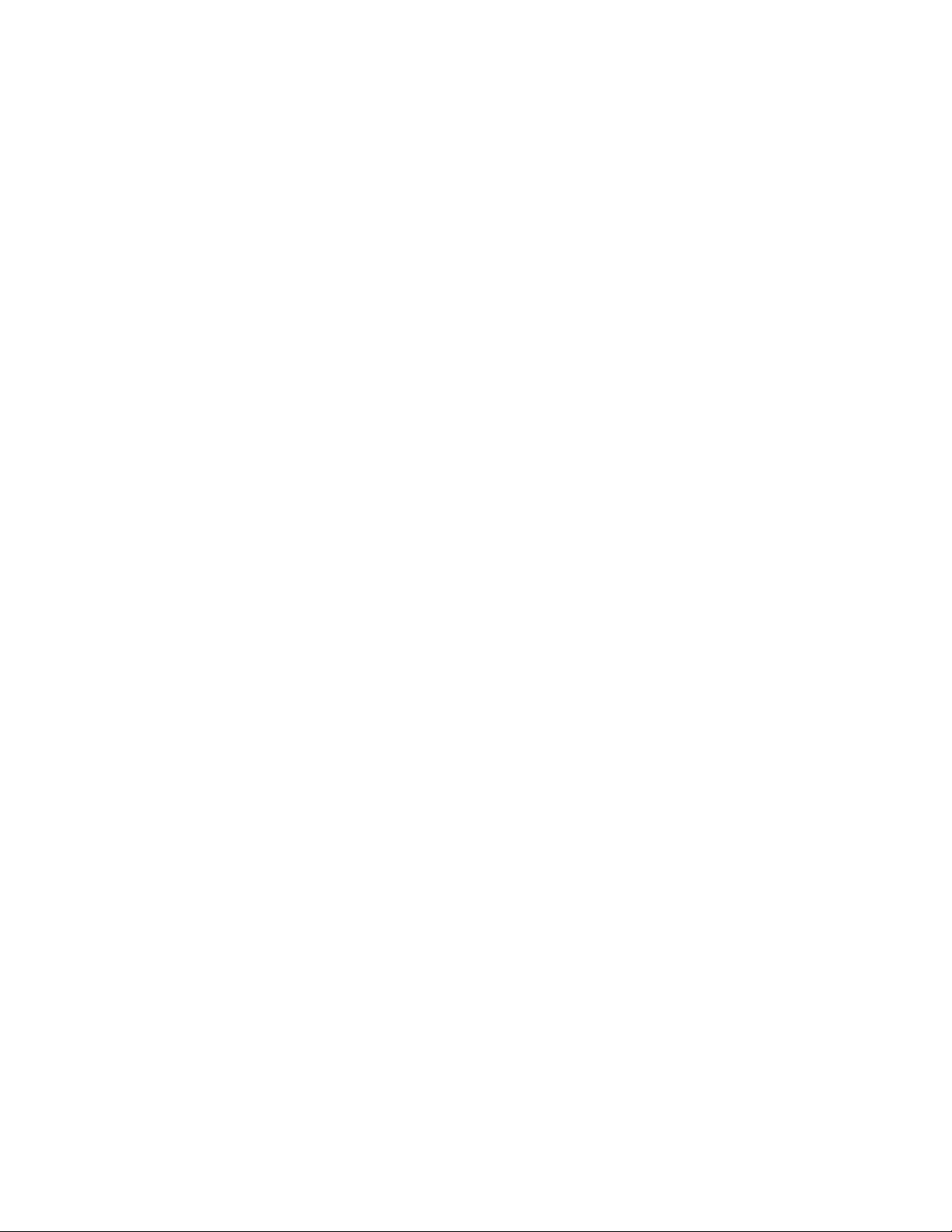
•Συνδέστετομετασχηματιστήεναλλασσόμενουρεύματοςσεμιαπρίζαρεύματοςκαι,στησυνέχεια,
συνδέστετοβύσμαστοσταθμόπληκτρολογίου,γιαναφορτίσετετηνεσωτερικήμπαταρίατουσταθμού
πληκτρολογίου.
•Τοποθετήστετοtabletστοσταθμόπληκτρολογίουγιαναεπιτευχθείησύνδεση.Στησυνέχεια,συνδέστε
τομετασχηματιστήεναλλασσόμενουρεύματοςσεμιαπρίζαρεύματοςκαι,στησυνέχεια,συνδέστετο
βύσμαστοσταθμόπληκτρολογίου,γιαναφορτίσετετοtabletκαιτοσταθμόπληκτρολογίουταυτόχρονα.
•Τοποθετήστετοtabletστοσταθμόπληκτρολογίουγιαναεπιτευχθείησύνδεση.Ανηεσωτερικήμπαταρία
τουtabletδενείναιπλήρωςφορτισμένηκαιηεσωτερικήμπαταρίατουσταθμούπληκτρολογίουδενέχει
εξαντληθεί,οσταθμόςπληκτρολογίουθαφορτίσειτοtablet.
Προσοχή:Χρησιμοποιείτεαποκλειστικάμετασχηματιστέςεναλλασσόμενουρεύματοςπουέχουνεγκριθεί
απότηLenovo.Μηεγκεκριμένοιμετασχηματιστέςενδέχεταιναπροκαλέσουνσοβαρότατηζημιάστοtablet.
Επέκτασηδιάρκειαςζωήςτηςμπαταρίαςμεταξύτωνφορτίσεων
Ότανμετακινείστεσεεξωτερικούςχώρουςμετοtabletσαςκαιδενυπάρχειδιαθέσιμηπαροχή
εναλλασσόμενουρεύματος,μπορείτεναπαρατείνετετηδιάρκειαζωήςτηςμπαταρίαςκάνονταςτα
ακόλουθα:
•ΑπενεργοποιήστετοWi-Fi,τοκινητόδίκτυοδεδομένων,τοGPSκαιτοBluetoothότανδεντα
χρησιμοποιείτε.
ΓιανααπενεργοποιήσετετοWi-Fi,τοκινητόδίκτυοδεδομένων,τοGPSκαιτοBluetooth,κάντεταεξής:
1.Σαρώστεπροςταμέσααπότηδεξιάάκρητηςοθόνηςγιαναεμφανίσετετασύμβολα.
2.ΚτυπήστεελαφράΡυθμίσεις(Settings)➙Αλλαγήρυθμίσεωνυπολογιστή(ChangePCsettings).
3.Στοπαράθυροπεριήγησης,κτυπήστεελαφράτηνεπιλογήΑσύρματο(Wireless).
4.ΣύρετεπροςταδεξιάγιαναενεργοποιήσετετηΛειτουργίαπτήσης(Airplanemode)καινα
απενεργοποιήσετεόλεςτιςασύρματεςσυσκευές.
•Απενεργοποιήστετοναυτόματοσυγχρονισμόανδεντονχρειάζεστε.
Γιανααπενεργοποιήσετετηλειτουργίααυτόματουσυγχρονισμού,κάντεταεξής:
1.Σαρώστεπροςταμέσααπότηδεξιάάκρητηςοθόνηςγιαναεμφανίσετετασύμβολα.
2.ΚτυπήστεελαφράΡυθμίσεις(Settings)➙Αλλαγήρυθμίσεωνυπολογιστή(ChangePCsettings).
3.Στοπαράθυροπεριήγησης,κτυπήστεελαφράτηνεπιλογήΣυγχρονισμόςρυθμίσεων(Syncyour
settings).
4.ΑπενεργοποιήστετοστοιχείοΣυγχρονισμόςρυθμίσεων(Syncyoursettings).
•Μειώστετοεπίπεδοφωτεινότηταςτηςοθόνης.
Γιαναμειώσετετοεπίπεδοφωτεινότηταςτηςοθόνης,κάντεταεξής:
1.Σαρώστεπροςταμέσααπότηδεξιάάκρητηςοθόνηςγιαναεμφανίσετετασύμβολα.
2.ΚτυπήστεελαφράΡυθμίσεις(Settings)➙Φωτεινότητα(Brightness).
3.Σύρετεπροςτακάτωγιαναμειώσετετηφωτεινότητα.
•Μεταβείτεστηνκατάστασηαναστολήςλειτουργίας,ότανδενχρησιμοποιείτεπροσωρινάτοtablet.
Γιαναμεταβείτεστηνκατάστασηαναστολήςλειτουργίας,κάντεταεξής:
1.Σαρώστεπροςταμέσααπότηδεξιάάκρητηςοθόνηςγιαναεμφανίσετετασύμβολα.
2.ΚτυπήστεελαφράΡυθμίσεις(Settings)➙Λειτουργία(Power)➙Αναστολήλειτουργίας(Sleep).
•Απενεργοποιήστετοtablet,ανδενπρόκειταινατοχρησιμοποιήσετεγιακάποιοχρονικόδιάστημα.
Γιανααπενεργοποιήσετετοtabletσας,κάντεταεξής:
1.Σαρώστεπροςταμέσααπότηδεξιάάκρητηςοθόνηςγιαναεμφανίσετετασύμβολα.
Κεφάλαιο2.Χρήσητουtablet21

2.ΚτυπήστεελαφράΡυθμίσεις(Settings)➙Λειτουργία(Power)➙Τερματισμός(Shutdown).
Έλεγχοςτηςκατάστασηςτηςμπαταρίας
Δείτετηνκατάπροσέγγισηκατάστασητηςμπαταρίαςσαςοποιαδήποτεστιγμή,ελέγχονταςτοεικονίδιο
κατάστασηςτηςμπαταρίαςτηςεπιφάνειαςεργασίαςστηγραμμήειδοποιήσεωντωνWindows.
Γιαναδείτετηνακριβήκατάστασηκαιγιαναπροσαρμόσετετιςρυθμίσειςπαροχήςενέργειαςτουtablet
σας,ώστεναπετύχετετηνκαλύτερηδυνατήισορροπίαμεταξύαπόδοσηςκαιεξοικονόμησηςενέργειας,
κάντεταεξής:
1.Απότηνοθόνηέναρξης,κτυπήστεελαφράτηνεπιλογήLenovoSettings➙Power.
2.Ελέγξτετηνκατάστασητηςμπαταρίαςσαςκαιρυθμίστετιςπαραμέτρους.
ΓιαναελέγξετετηνκατάστασητηςμπαταρίαςστοLenovoSupport,κάντεταεξής:
1.Απότηνοθόνηέναρξης,κτυπήστεελαφράτηνεπιλογήLenovoSupport➙Εύρυθμηλειτουργία
μπαταρίας(BatteryHealth).
2.Ελέγξτετηνκατάστασητηςμπαταρίαςσαςκαιρυθμίστετιςπαραμέτρους.
Χρήσητωνκαμερών
Τοtabletσαςδιαθέτειδύοκάμερες,μιαμπροστινήκαιμιαπίσωκάμερα.Ηπίσωκάμεραδιαθέτειμια
δυνατότητααυτόματηςεστίασηςπουσαςεπιτρέπεινααποτυπώνετεφωτογραφίεςκαιβίντεουψηλής
ποιότητας.
Γιαναανοίξετεμιακάμερακαιναρυθμίσετετιςπαραμέτρουςτης,κάντεταεξής:
1.Απότηνοθόνηέναρξης,κτυπήστεελαφράτηνεπιλογήLenovoSettings➙Κάμερα(Camera).
2.Ακολουθήστετιςοδηγίεςστηνοθόνηγιαναρυθμίσετετιςπαραμέτρουςκαιναχρησιμοποιήσετετην
κάμερα.
Γιαεναλλαγήανάμεσαστηνμπροστινήκαιτηνπίσωκάμερα,κάντεταεξής:
1.Απότηνοθόνηέναρξης,κτυπήστεελαφράτηνεπιλογήLenovoSettings➙Κάμερα(Camera).
2.ΣτηνενότηταΠροβολή(View),επιλέξτεΜπροστινόπλαίσιο(FrontPanel)ήΠίσωπλαίσιο(Back
Panel)απότοπλαίσιοτηςαναπτυσσόμενηςλίσταςΕπιλογήπροβολής(Selectview)γιανααλλάξετε
τιςκάμερες.
Επίσης,μπορείτεναχρησιμοποιήσετετηνκάμεραμεάλλεςεφαρμογέςπουπαρέχουνδυνατότητεςόπωςη
φωτογράφηση,ηεγγραφήβίντεοκαιητηλεδιάσκεψη.Γιαναμεταφορτώσετεάλλεςεφαρμογές,κτυπήστε
ελαφράτηνεπιλογήLenovoAppStoreήWindowsStoreστηνοθόνηέναρξης.Στησυνέχεια,ακολουθήστε
τιςοδηγίεςστηνοθόνη.
Χρήσηλύσεωνσυγχρονισμού
Χρησιμοποιώνταςλύσειςσυγχρονισμού,μπορείτεεύκολανασυγχρονίζετερυθμίσειςανάμεσαστοtablet
σαςκαιτονπροσωπικόσαςυπολογιστή.
ΣυγχρονισμόςρυθμίσεωνμεχρήσητηςλύσηςσυγχρονισμούτωνWindows
ΓιανααποκτήσετεπρόσβασηστηλύσησυγχρονισμούτωνWindows,κάντεταεξής:
1.Σαρώστεπροςταμέσααπότηδεξιάάκρητηςοθόνηςγιαναεμφανίσετετασύμβολα.
2.ΚτυπήστεελαφράΡυθμίσεις(Settings)➙Αλλαγήρυθμίσεωνυπολογιστή(ChangePCsettings).
22Οδηγόςχρήσης

3.Στοπαράθυροπεριήγησης,κτυπήστεελαφράτηνεπιλογήΣυγχρονισμόςρυθμίσεων(Syncyour
settings).
4.Ρυθμίστετιςπαραμέτρουςσύμφωναμετιςπροτιμήσειςσας.
ΣυγχρονισμόςαρχείωνμεχρήσητηςλύσηςLenovoCloud
ΗλύσηLenovoCloudσάςδίνειτηδυνατότητανααποκτάτεπρόσβαση,ναπροβάλλετε,νααποστέλλετε
ήναμεταφορτώνετεμαζικούςπόρους,λογισμικόκαιπληροφορίεςσεέναναπομακρυσμένοδιακομιστή
νέφουςσεέναασφαλέςπεριβάλλον.
ΓιαπερισσότερεςπληροφορίεςσχετικάμετηλύσηLenovoCloud,επισκεφτείτετονδικτυακότόπο
http://www.lenovo.com/cloud.
ΧρήσητουδορυφορικούδέκτηGPS
ΤοtabletσαςενδέχεταιναδιαθέτειένανδορυφορικόδέκτηGPS(GlobalPositioningSystem-Παγκόσμιο
σύστημαπροσδιορισμούθέσης)μετονοποίομπορείτεναεντοπίσετεμεακρίβειατηντοποθεσίασαςσε
επίπεδοοδών.Χρησιμοποιήστεεφαρμογέςπουβασίζονταισετοποθεσίες,γιαναεντοπίσετετηντρέχουσα
τοποθεσίασας,ναλάβετεοδηγίεςκατεύθυνσηςπροςτονπροορισμόσαςκαιναβρείτεάλλεςπληροφορίες
πουβασίζονταισετοποθεσίες.
Σημείωση:Γιαεπέκτασητηςδιάρκειαςζωήςτηςμπαταρίας,νααπενεργοποιείτετονδορυφορικόδέκτη
GPSότανδεντονχρησιμοποιείτε.
Κεφάλαιο2.Χρήσητουtablet23

24Οδηγόςχρήσης

Κεφάλαιο3.Ασύρματαδίκτυακαισυσκευές
Τοtabletσαςμπορείνασυνδεθείσεμιαποικιλίαδικτύωνκαισυσκευών,συμπεριλαμβανομένωντων
δικτύωνκινητήςτηλεφωνίας(3Gή4G),τωνδικτύωνδεδομένωνWi-Fi,τωνσυσκευώνBluetoothκαιτων
συσκευώνμεδυνατότηταNFC.
Σημείωση:Ορισμέναμοντέλαtabletμπορούννασυνδεθούντόσοσεδίκτυακινητήςτηλεφωνίας(3Gή
4G)όσοκαισεδίκτυαWi-Fi,ενώάλλαμπορούννασυνδεθούνμόνοσεδίκτυαWi-Fi.Αντοtabletσας
υποστηρίζειμόνοσύνδεσηWi-Fi,οιπληροφορίεςπουσχετίζονταιμεταδίκτυακινητήςτηλεφωνίαςδεν
ισχύουνγιατοtabletσας.
ΤοποθέτησηκαιαφαίρεσητηςκάρταςSIM
Αντοtabletυποστηρίζεισύνδεσηδικτύουκινητήςτηλεφωνίας,ενδέχεταιναχρειαστείμιακάρταSIMγιατη
σύνδεσησεέναδίκτυοκινητήςτηλεφωνίας.Ανάλογαμετηχώρααγοράς,μπορείναπαραλάβετετηνκάρτα
SIMμετοtabletήναπρέπεινααγοράσετεμίααπότονπάροχουπηρεσιών.
Προσοχή:ΚατάτηντοποθέτησηήτηναφαίρεσημιαςκάρταςSIM,μηναγγίζετετιςμεταλλικέςεπαφέςτης
κάρταςSIM.Ωςμέτροπροφύλαξης,αγγίζετεπάντατοtabletμετοχέρισαςπριναπότηντοποθέτησηήτην
αφαίρεσημιαςκάρταςSIM,ώστενααποφεύγονταιοιηλεκτροστατικέςεκκενώσεις.
ΓιανααφαιρέσετεμιακάρταSIM,κάντεταεξής:
1.Απενεργοποιήστετοtablet.
2.ΕισαγάγετεένανισιωμένοσυνδετήραστηνοπήπουυπάρχειστοσυρταράκιτηςκάρταςSIM1.Το
συρταράκιθαανοίξει2.Σύρετεπροςταέξωτοσυρταράκι.
3.ΑφαιρέστετηνκάρταSIMόπωςυποδεικνύεταιστηνεικόνα.
©CopyrightLenovo2012
25

ΓιαναεγκαταστήσετεμιακάρταSIM,κάντεταακόλουθα:
1.Απενεργοποιήστετοtablet.
2.ΕισαγάγετεένανισιωμένοσυνδετήραστηνοπήπουυπάρχειστοσυρταράκιτηςκάρταςSIM.Το
συρταράκιθαανοίξει.Σύρετεπροςταέξωτοσυρταράκι.
3.ΤοποθετήστετηνκάρταSIMστοσυρταράκιτηςκάρταςSIMόπωςυποδεικνύεταιστηνεικόναμέχριη
κάρταSIMναασφαλίσειστηθέσητης.
4.ΤοποθετήστετοσυρταράκιτηςκάρταςSIMστηνυποδοχήόπωςυποδεικνύεταιστηνεικόνα.Στη
συνέχεια,επανεκκινήστετοtablet.
26Οδηγόςχρήσης

Προσδιορισμόςτουδικτύουκινητήςτηλεφωνίαςπουχρησιμοποιείτε
Ανείστεσυνδεδεμένοισεέναδίκτυο,μπορείτεναελέγξετετοόνομαδικτύουγιαναδείτεποιοδίκτυοκινητής
τηλεφωνίαςχρησιμοποιείτε.
Γιαναελέγξετετοόνοματουδικτύου,κάντεένααπόταεξής:
•Σαρώστεπροςταμέσααπότηδεξιάάκρητηςοθόνηςγιαναεμφανίσετετασύμβολα.Στησυνέχεια,
κτυπήστεελαφράτοσύμβολοΡυθμίσεις(Settings).Τοόνοματουδικτύουεμφανίζεταικάτωαπότο
εικονίδιοδικτύου.
•Στηνεπιφάνειαεργασίας,μετακινήστετοδρομέαστοεικονίδιοδικτύουστηνπεριοχήειδοποιήσεων
τωνWindows.Εμφανίζεταιτοόνοματουδικτύου.
Σύνδεσησεέναδίκτυοδεδομένωνκινητήςτηλεφωνίας
ΓιατησύνδεσησεέναδίκτυοκινητήςτηλεφωνίαςαπαιτείταιμιακάρταSIM.Ανατρέξτεστηνενότητα
“ΤοποθέτησηκαιαφαίρεσητηςκάρταςSIM”στησελίδα25
μιαςκάρταςSIM.
Σημείωση:ΟρισμέναtabletυποστηρίζουνπρόσβασησεδίκτυαWi-Fiμόνο.Ανατρέξτεστηνενότητα
“ΣύνδεσησεέναδίκτυοWi-Fi”στησελίδα28
Ανχρησιμοποιήσετεέναδίκτυοδεδομένωνκινητήςτηλεφωνίας,ενδέχεταιναχρειαστείναεγγραφείτεσε
έναπρόγραμμαδεδομένωντηςεταιρείαςκινητήςτηλεφωνίαςτηςπεριοχήςσας.ΤοπρόγραμμαLenovo
MobileAccessσάςεπιτρέπειναδιαχειρίζεστετηνασύρματηευρυζωνικήσαςσύνδεση.Μπορείτενα
δημιουργήσετεένανλογαριασμό,ναπροσθέσετεχρήματαστολογαριασμόκαινααγοράσετεπακέτα
ασύρματηςευρυζωνικήςσύνδεσηςχρησιμοποιώνταςτολογαριασμόσας.
γιαοδηγίεςσχετικάμετοντρόποσύνδεσηςσεέναδίκτυοWi-Fi.
γιαοδηγίεςσχετικάμετοντρόποεγκατάστασης
ΓιαναχρησιμοποιήσετετοπρόγραμμαLenovoMobileAccess,κάντεταεξής:
1.ΚτυπήστεελαφράτηνεπιλογήLenovoMobileAccessστηνοθόνηέναρξης.Ανοίγειτοπρόγραμμα
LenovoMobileAccess.
2.Συνδεθείτεστολογαριασμόσαςκαιακολουθήστετιςοδηγίεςπουεμφανίζονταιστηνοθόνη.
Ότανσυνδεθείτεστοκινητόδίκτυοδεδομένων,ορίστετοενεργόκινητόδίκτυοωςσύνδεσηογκοχρέωσης,
γιαναμειώσετετονόγκοτωνδεδομένωνπουστέλνετεκαιλαμβάνετε.
Γιαναορίσετετοενεργόκινητόδίκτυοωςσύνδεσηογκοχρέωσης,κάντεταεξής:
1.Σαρώστεπροςταμέσααπότηδεξιάάκρητηςοθόνηςγιαναεμφανίσετετασύμβολα.
2.ΚτυπήστεελαφράτοσύμβολοΡυθμίσεις(Settings).
3.Κτυπήστεελαφράτοεικονίδιοδικτύου.Θαεμφανιστείμιαλίσταμεταδιαθέσιμαδίκτυα.
4.Κτυπήστεελαφράτοόνοματουδικτύουκαικρατήστετοδάκτυλόσαςστηνοθόνηγιαδύο
δευτερόλεπτα.Στησυνέχεια,σηκώστετοδάκτυλόσαςαπότηνοθόνη.Θαεμφανιστείέναμενού.
5.ΚτυπήστεελαφράτηνεπιλογήΟρισμόςωςσύνδεσηςογκοχρέωσης(Setasmeteredconnection).
Αφούορίσετετοκινητόσαςδίκτυοωςσύνδεσηογκοχρέωσης,μπορείτενααπενεργοποιήσετετηδυνατότητα
“Λήψημέσωσυνδέσεωνογκοχρέωσης”γιανααποφύγετεεπιπλέονχρεώσεις.
Γιανααπενεργοποιήσετετηδυνατότητα“Λήψημέσωσυνδέσεωνογκοχρέωσης”,κάντεταεξής:
1.Σαρώστεπροςταμέσααπότηδεξιάάκρητηςοθόνηςγιαναεμφανίσετετασύμβολα.
2.ΚτυπήστεελαφράΡυθμίσεις(Settings)➙Αλλαγήρυθμίσεωνυπολογιστή(ChangePCsettings).
3.Στοπαράθυροπεριήγησης,κτυπήστεελαφράτηνεπιλογήΣυσκευές(Devices).
Κεφάλαιο3.Ασύρματαδίκτυακαισυσκευές27

4.ΣτηνενότηταΛήψημέσωσυνδέσεωνογκοχρέωσης(Downloadovermeteredconnections),σύρετε
προςτααριστεράγιανατηναπενεργοποιήσετε.
ΣύνδεσησεέναδίκτυοWi-Fi
ΤοWi-Fiείναιμιατεχνολογίαασύρματηςδικτύωσηςπουπαρέχειπρόσβασηδικτύουσεαποστάσειςέως
100μέτρων,ανάλογαμετοδρομολογητήWi-Fiκαιτοπεριβάλλον.Μπορείτενασυνδέσετεοποιοδήποτε
ThinkPadHelixσεέναδίκτυοWi-Fi.
ΓιαμιασύνδεσηWi-FiαπαιτείταιπρόσβασησεένασημείοασύρματηςπρόσβασηςWAP(WirelessAccess
Point),γνωστόεπίσηςκαιωςhotspot.Ορισμένασημείαπρόσβασηςήhotspotείναιελεύθεραγιατο
κοινό,γιαάλλαόμωςισχύουνδυνατότητεςασφαλείαςπουπεριορίζουντηνπρόσβασησεσυγκεκριμένες
ομάδεςήάτομα.
Σημείωση:ΗεμβέλειακαιηποιότητατουσήματοςWi-Fiεπηρεάζονταιαπότοναριθμότωνσυνδεδεμένων
συσκευών,τηνυποδομήκαιτααντικείμεναμέσωτωνοποίωνμεταδίδεταιτοσήμα.
ΣύνδεσησεέναδίκτυοWi-Fi
ΓιαναδημιουργήσετεμιασύνδεσηWi-Fi,κάντεταεξής:
1.Σαρώστεπροςταμέσααπότηδεξιάάκρητηςοθόνηςγιαναεμφανίσετετασύμβολα.
2.ΚτυπήστεελαφράτοσύμβολοΡυθμίσεις(Settings).
3.Κτυπήστεελαφράτοεικονίδιοδικτύου.ΘαεμφανιστείμιαλίσταμεταδιαθέσιμαδίκτυαWi-Fi.
4.Κτυπήστεελαφράτοαναγνωριστικότουδικτύουστοοποίοθέλετενασυνδεθείτε.
5.Ακολουθήστετιςοδηγίεςπουεμφανίζονταιστηνοθόνη,γιανασυνδεθείτεστοδίκτυοWi-Fi.
Γιαναπροβάλετετηνταχύτητα,τηνασφάλεια,τηδιεύθυνσηκαιάλλεςσχετικέςπληροφορίεςγιατοδίκτυο
Wi-Fiστοοποίοείστεσυνδεδεμένοι,κτυπήστεελαφράτοαναγνωριστικότουκαικρατήστετοδάκτυλόσας
στηνοθόνηγιαδύοδευτερόλεπτα.Στησυνέχεια,σηκώστετοδάκτυλόσαςαπότηνοθόνη.Θαεμφανιστεί
έναμενού.Επιλέξτεένααπόταστοιχείαμενού,γιαναδείτετιςπληροφορίεςπουθέλετε.
ΤοtabletσαςυποστηρίζειτηδυνατότηταδιακομιστήμεσολάβησηςγιασύνδεσηWi-Fi.Ηδυνατότητα
διακομιστήμεσολάβησηςσάςεπιτρέπεινααποκτάτεπρόσβασησεπερισσότερεςπηγέςπουβασίζονταιστο
WebκαιναπεριηγείστεστοInternetμεμεγαλύτερηασφάλεια.Ανθέλετεναρυθμίσετετιςπαραμέτρουςτου
διακομιστήμεσολάβησηςγιατησύνδεσησεέναδίκτυοWi-Fi,κάντεταεξής:
1.Ανοίξτετοπαράθυρο“ΕπιλογέςInternet(Internetoptions)”.Γιαπληροφορίεςσχετικάμετοντρόπο
ανοίγματοςαυτούτουπαραθύρου,συμβουλευτείτετοπρόγραμμα“Βοήθειακαιυποστήριξητων
Windows(WindowsHelpandSupport)”.
2.ΚτυπήστεελαφράτηνκαρτέλαΣυνδέσεις(Connections).
3.Ρυθμίστετιςπαραμέτρουςτουδιακομιστήμεσολάβησης.
ΠροσθήκηενόςδικτύουWi-Fi
ΑνθέλετενααποκτήσετεπρόσβασησεέναδίκτυοWi-Fiπουδενεκπέμπειτοόνοματουδικτύουτου
(γνωστόεπίσηςκαιωςαναγνωριστικόσυνόλουυπηρεσιώνήSSID),πρέπειναπροσθέσετεαυτότοδίκτυο
Wi-Fiπροκειμένουναμπορέσετενασυνδεθείτεσεαυτό.
ΓιαναπροσθέσετεέναδίκτυοWi-Fi,κάντεταεξής:
1.Σαρώστεπροςταμέσααπότηδεξιάάκρητηςοθόνηςγιαναεμφανίσετετασύμβολα.
2.ΚτυπήστεελαφράτοσύμβολοΡυθμίσεις(Settings).
3.Κτυπήστεελαφράτοεικονίδιοδικτύου.ΘαεμφανιστείμιαλίσταμεταδιαθέσιμαδίκτυαWi-Fi.
4.ΚτυπήστεελαφράτηνεπιλογήΚρυφόδίκτυο(Hiddennetwork).
28Οδηγόςχρήσης

5.Ακολουθήστετιςοδηγίεςπουεμφανίζονταιστηνοθόνη,γιαναπροσθέσετεέναδίκτυοWi-Fi.
Προσθήκηενόςπροφίλδικτύου
ΚάθεπροφίλτοποθεσίαςαποθηκεύειόλεςτιςρυθμίσειςπαραμέτρωνδικτύουκαιInternetπουείναι
απαραίτητεςγιατησύνδεσησεμιαυποδομήδικτύουαπόμιασυγκεκριμένητοποθεσία,όπωςτοσπίτιήτο
γραφείο.Μετηνεναλλαγήμεταξύτωνπροφίλθέσηςκαθώςμεταφέρετετοtabletσαςσεδιαφορετικάμέρη,
μπορείτεγρήγορακαιεύκολανασυνδέεστεσεέναδίκτυοχωρίςναχρειάζεταικάθεφοράναρυθμίζετεξανά
τιςπαραμέτρουςκαινακάνετεεπανεκκίνησητουtabletσας.
Γιαναπροσθέσετεέναπροφίλδικτύου,κάντεταεξής:
1.Απότομενούέναρξης,κτυπήστεελαφράτηνεπιλογήLenovoSettings.
2.ΚτυπήστεελαφράτηνεπιλογήΕντοπισμόςθέσης(LocationAwareness).
3.Ακολουθήστετιςοδηγίεςπουεμφανίζονταιστηνοθόνη,γιαναπροσθέσετεέναπροφίλδικτύου.
ΚοινήχρήσητηςσύνδεσήςσαςστοInternet
ΜπορείτενακάνετεκοινήχρήσητηςσύνδεσήςσαςστοInternetμεπολλέςσυσκευέςρυθμίζονταςτοtablet
σαςωςκινητόενεργόσημείο.
ΓιανακάνετεκοινήχρήσητηςσύνδεσήςσαςστοInternetμετατρέπονταςτοtabletσαςσεένακινητό
ενεργόσημείο,κάντεταεξής:
1.Απότηνοθόνηέναρξης,κτυπήστεελαφράτηνεπιλογήLenovoSettings➙MobileHotspot.
2.ΣτηνενότηταΡύθμισηενεργούσημείου(Setuphotspot),επιλέξτετοδίκτυοπροςκοινήχρήση,
δημιουργήστεέναόνομακαιένανκωδικόπρόσβασηςγιατοκινητόενεργόσημείοκαι,στησυνέχεια,
ορίστεμιαεπιλογήασφαλείας.
3.ΚτυπήστεελαφράτηνεπιλογήΈναρξηκοινήςχρήσης(StartSharing),γιαναμετατρέψετετοtablet
σαςσεκινητόενεργόσημείο.Κατόπιν,άλλοιχρήστεςθαμπορούννασυνδεθούνστοδίκτυόσας
πληκτρολογώνταςτοσωστόόνομακαιτονκωδικόπρόσβασηςτουκινητούενεργούσημείου.
4.ΣτηνενότηταΔιαχείρισηχρηστών(ManageUsers),μπορείτεναδείτετουςχρήστεςπουείναι
συνδεδεμένοιστοδίκτυόσαςστοπλαίσιοτηςαναπτυσσόμενηςλίστας.
ΧρήσησυσκευώνBluetooth
ΤοBluetoothείναιμιατεχνολογίαασύρματηςεπικοινωνίαςμικρήςεμβέλειας.Χρησιμοποιήστετην
τεχνολογίαBluetoothγιαναδημιουργήσετεμιαασύρματησύνδεσημεμιαάλλησυσκευήμεδυνατότητα
Bluetooth,σεμιαμικρήαπόστασηπερίπου10μέτρων.
ΣύζευξημεμιασυσκευήBluetooth
ΓιασύνδεσηκαιανταλλαγήδεδομένωνμεμιαάλλησυσκευήBluetooth,πραγματοποιήστεσύζευξητουtablet
σαςμετησυσκευήBluetoothωςεξής:
1.Σαρώστεπροςταμέσααπότηδεξιάάκρητηςοθόνηςγιαναεμφανίσετετασύμβολα.
2.ΚτυπήστεελαφράΡυθμίσεις(Settings)➙Αλλαγήρυθμίσεωνυπολογιστή(ChangePCsettings).
3.Στοπαράθυροπεριήγησης,κτυπήστεελαφράτηνεπιλογήΣυσκευές(Devices).
4.ΚτυπήστεελαφράτηνεπιλογήΠροσθήκησυσκευής(Addadevice).
5.ΌτανβρεθείησυσκευήBluetoothμετηνοποίαθέλετεναπραγματοποιήσετεσύζευξη,κτυπήστε
ελαφράτοαναγνωριστικότηςσυσκευήςBluetoothκαιακολουθήστετιςοδηγίεςκαιστιςδύοσυσκευές
γιατησύζευξη.
Κεφάλαιο3.Ασύρματαδίκτυακαισυσκευές29

ΔιακοπήσύζευξηςμιαςσυσκευήςBluetooth
ΓιαναδιακόψετετησύζευξημιαςσυσκευήςBluetooth,κάντεταεξής:
1.Σαρώστεπροςταμέσααπότηδεξιάάκρητηςοθόνηςγιαναεμφανίσετετασύμβολα.
2.ΚτυπήστεελαφράΡυθμίσεις(Settings)➙Αλλαγήρυθμίσεωνυπολογιστή(ChangePCsettings).
3.Στοπαράθυροπεριήγησης,κτυπήστεελαφράτηνεπιλογήΣυσκευές(Devices).
4.ΚτυπήστεελαφράτοαναγνωριστικότηςσυσκευήςBluetoothτηςοποίαςτησύζευξηθέλετενα
διακόψετε.Θαεμφανιστείέναεικονίδιοκατάργησης
5.Κτυπήστεελαφράτοεικονίδιοκατάργησης.Θαεμφανιστείέναπροειδοποιητικόμήνυμα.
6.ΚτυπήστεελαφράτηνεπιλογήΚατάργηση(Remove).
ΧρήσητηςλειτουργίαςNFC
ΤοNFCείναιμιατεχνολογίαασύρματηςεπικοινωνίαςυψηλήςσυχνότηταςκαιμικρήςεμβέλειας.
ΧρησιμοποιήστετηλειτουργίαNFCγιατηνεπίτευξητηςραδιοεπικοινωνίαςμεμιαάλλησυσκευήμε
δυνατότηταNFCπουβρίσκεταισεαπόστασημερικώνεκατοστών.
ΓιατησύνδεσηκαιτηνανταλλαγήδεδομένωνμεμιαάλλησυσκευήμεδυνατότηταNFC,κάντεταεξής:
1.Απότηνοθόνηέναρξης,κτυπήστεελαφράτηνεπιλογήLenovoSettings➙MobileHotspot.
2.ΣτηνενότηταΕνεργοποίησηNFC(EnableNFC),σύρετεπροςταδεξιάγιαναενεργοποιήσετετη
δυνατότηταNFC.
3.Μετατρέψτετοtabletσαςσεένακινητόενεργόσημείο.Ανατρέξτεστηνενότητα“Κοινήχρήσητης
σύνδεσήςσαςστοInternet”στησελίδα29
4.Πλησιάστεπολύκοντάδύοσυσκευέςήφέρτετεςσεεπαφή.
5.Ανθέλετενακατευθύνετετονπροσκεκλημένοχρήστηστηδιεύθυνσηενόςδικτυακούτόπουότανο
χρήστηςσυνδεθείστοενεργόσημείοσας,βρείτετηνενότηταΚτυπήστεελαφράγιακοινήχρήση
(TaptoShare),επιλέξτετοπλαίσιοελέγχουδίπλαστοπεδίοδιεύθυνσηςτουδικτυακούτόπουκαι
συμπληρώστετηδιεύθυνσηενόςδικτυακούτόπουστοπεδίο.
.
Σημείωση:Οπροσκεκλημένοςχρήστηςθακατευθυνθείστηνκαθορισμένηδιεύθυνσητουδικτυακού
τόπουότανσυνδεθείστοενεργόσημείοσας.
6.ΣτηνενότηταΚτυπήστεελαφράγιακοινήχρήση(TaptoShare),κτυπήστεελαφράτομήνυμα
πρόσκλησης,γιαναστείλετεμιαειδοποίησηπρόσκλησηςστοχρήστηπουθέλετεναπροσκαλέσετε.
Σημείωση:Οπροσκεκλημένοςχρήστηςθαπρέπεινακτυπήσειελαφράτηνειδοποίησηπρόσκλησης
μέσασεέναλεπτόγιανασυνδεθείστοενεργόσημείοσας.Διαφορετικά,θαπρέπεινακτυπήσετε
ελαφράτομήνυμαπρόσκλησης,γιαναστείλετετηνειδοποίησηπρόσκλησηςξανά.
30Οδηγόςχρήσης

Κεφάλαιο4.Ασφάλεια
Σεαυτότοκεφάλαιοπαρέχονταιπληροφορίεςσχετικάμετηνασφάλειατουtablet.
Τοποθέτησημηχανικήςκλειδαριάς
Μπορείτενατοποθετήσετεμιαμηχανικήκλειδαριάστοσταθμόπληκτρολογίου,γιανααποτρέψετετην
αφαίρεσητουtabletχωρίςτηνάδειάσας.
Γιανατοποθετήσετεμιαμηχανικήκλειδαριάστοσταθμόπληκτρολογίου,κάντεταεξής:
1.Ανοίξτετομικρόκάλυμματουσταθμούπληκτρολογίου1.
2.Τραβήξτεέξωτηνοπήκλειδαριάς2.
3.Ασφαλίστετηναλυσίδατουσταθμούσεένασταθερόαντικείμενο.Ανατρέξτεστιςοδηγίεςπου
συνοδεύουντημηχανικήκλειδαριά.
Σημείωση:Είστευπεύθυνοιγιατηναξιολόγηση,τηνεπιλογήκαιτηνεφαρμογήτωνσυσκευώνκλειδώματος
καιτωνδυνατοτήτωνασφαλείας.ΗLenovoδενπαρέχεισχόλια,κρίσειςήεγγυήσειςγιατηλειτουργία,την
ποιότηταήτιςεπιδόσειςτωνσυσκευώνκλειδώματοςκαιτωνδυνατοτήτωνασφαλείας.
Χρήσηκωδικώνπρόσβασης
Μετηχρήσηκωδικώνπρόσβασης,μπορείτενααποτρέψετετηχρήσητουtabletσαςαπόάλλους.Όταν
ορίσετεένακωδικόπρόσβασης,στηνοθόνηεμφανίζεταιέναπαράθυροκάθεφοράπουενεργοποιείτετο
tablet.Πληκτρολογήστετονκωδικόπρόσβασηςστηγραμμήεντολώνχρησιμοποιώνταςτοπληκτρολόγιο
οθόνης.Δενμπορείτεναχρησιμοποιήσετετοtabletανδενπληκτρολογήσετεπρώτατονκωδικόπρόσβασης.
Κωδικοίπρόσβασηςκαικατάστασηαναστολήςλειτουργίας
Εάνέχετεορίσεικωδικούςπρόσβασηςκαιθέσετετοtabletσαςσεκατάστασηαναστολήςλειτουργίας:
•Δενθασαςζητηθείναπληκτρολογήσετετονκωδικόπρόσβασηςγιατησυνέχισητηςλειτουργίας.
•ΕάνημονάδαSSDmSATAέχεικωδικόπρόσβασηςγιατονσκληρόδίσκο,ξεκλειδώνεταιαυτόματαόταν
συνεχίζετετηλειτουργία.
Σημείωση:ΑνέχειοριστείέναςκωδικόςπρόσβασηςγιαταWindows,θασαςζητηθείνατον
πληκτρολογήσετε.
©CopyrightLenovo2012
31

Πληκτρολόγησηκωδικώνπρόσβασης
Ανεμφανιστείαυτότοεικονίδιο,πληκτρολογήστεένανκωδικόπρόσβασηςεκκίνησηςήένανκωδικό
πρόσβασηςεποπτεύοντος.
Εάνεμφανιστείαυτότοεικονίδιο,πληκτρολογήστετονκωδικόπρόσβασηςχρήστηγιατονσκληρό
δίσκο.
Εάνεμφανιστείαυτότοεικονίδιο,πληκτρολογήστετονκωδικόπρόσβασηςεποπτεύοντος.
Κωδικόςπρόσβασηςεκκίνησης(Power-onPassword)
Μπορείτεναορίσετεένανκωδικόπρόσβασηςεκκίνησηςγιαναπροστατεύσετετοtabletσαςαπότην
πρόσβασημηεξουσιοδοτημένωνχρηστών.
Εάνορίσετεκωδικόπρόσβασηςεκκίνησης,τοπαράθυροεισαγωγήςτουκωδικούπρόσβασηςεμφανίζεται
στηνοθόνηκάθεφοράπουενεργοποιείτετοtablet.Γιαναξεκινήσετεναχρησιμοποιείτετοtabletπρέπει
νακαταχωρήσετετονσωστόκωδικόπρόσβασης.
Ορισμόςκωδικούπρόσβασηςεκκίνησης
1.Εκτυπώστεαυτέςτιςοδηγίες.
2.Αποθηκεύσετεόλαταανοιχτάαρχείακαιτερματίστεόλαταπρογράμματα.
3.Απενεργοποιήστετοtabletσαςκαι,στησυνέχεια,ενεργοποιήστετοξανά.
4.Ότανεμφανιστείηοθόνημετολογότυπο,κτυπήστεελαφράτηνεπιλογή“Tointerruptnormalstartup,
pressEnter”.Ανοίγειτοπαράθυρο“BootMenu”.
5.Κτυπήστεελαφράτηνκαρτέλα“ApplicationMenu”.Κτυπήστεελαφράτηνεπιλογή“Setup”.Ανοίγειτο
κύριομενούτουπρογράμματοςThinkPadSetup.
6.ΚτυπήστεελαφράτοSecurity.
7.ΚτυπήστεελαφράτοPassword.
8.ΚτυπήστεελαφράτηνεπιλογήPower-onPassword.
9.ΚτυπήστεελαφράτοπεδίοEnterNewPassword,πληκτρολογήστετονεπιθυμητόκωδικόπρόσβασης
καικτυπήστεελαφράτοEnterχρησιμοποιώνταςτοπληκτρολόγιοοθόνης.
10.ΣτοπεδίοConrmNewPassword,πληκτρολογήστεξανάτονκωδικόπρόσβασηςκαικτυπήστε
ελαφράτοEnter.
Σημείωση:Ίσωςπρέπεινακαταγράψετετονκωδικόπρόσβασήςσαςκαινατονφυλάξετεσεένα
ασφαλέςσημείο.Διαφορετικά,εάντονξεχάσετε,θαπρέπειναπροσκομίσετετοtabletσαςσεένα
μεταπωλητήήεκπρόσωπομάρκετινγκτηςLenovoγιανασαςακυρώσειτονκωδικόπρόσβασης.
11.Στοπαράθυρο“SetupNotice”πουεμφανίζεται,κτυπήστεελαφράτο“Yes”γιανασυνεχίσετε.
12.Αποθηκεύστετιςαλλαγέςτηςρύθμισηςπαραμέτρωνκαικλείστετομενού.
Αλλαγήήκατάργησητουκωδικούπρόσβασηςεκκίνησης
Γιανααλλάξετετονκωδικόπρόσβασηςεκκίνησης,ακολουθήστεταβήματα1έως8.Πληκτρολογήστετον
τρέχοντακωδικόπρόσβασήςσας.ΌτανεμφανιστείτοπεδίοEnterNewPassword,πληκτρολογήστετον
νέοκωδικόπρόσβασηςστοπεδίοκαι,στησυνέχεια,πληκτρολογήστετονξανάγιαεπιβεβαίωση.Γιανα
καταργήσετετονκωδικόπρόσβασης,ακολουθήστεταβήματα1έως8.Πληκτρολογήστετοντρέχοντα
κωδικόπρόσβασήςσας.ΌτανεμφανιστείτοπεδίοEnterNewPassword,αφήστετοκενόκαικτυπήστε
ελαφράτοEnterδύοφορές.
32Οδηγόςχρήσης

Κωδικοίπρόσβασηςγιατονσκληρόδίσκο
Υπάρχουνδύοτύποικωδικώνπρόσβασηςγιατονσκληρόδίσκοπουσαςβοηθούνναπροστατεύετετις
πληροφορίεςπουείναιαποθηκευμένεςστημονάδαSSDmSATA:
•Κωδικόςπρόσβασηςχρήστηγιατονσκληρόδίσκο
•Κύριοςκωδικόςπρόσβασηςγιατονσκληρόδίσκο,οοποίοςαπαιτείκωδικόπρόσβασηςχρήστηγια
τονσκληρόδίσκο
ΑνέχειοριστείκωδικόςπρόσβασηςχρήστηγιατημονάδαSSD,αλλάδενέχειοριστείκύριοςκωδικός
πρόσβασηςγιατονσκληρόδίσκο,οχρήστηςπρέπειναπληκτρολογήσειτονκωδικόπρόσβασηςχρήστη
γιατονσκληρόδίσκο,προκειμένουνααποκτήσειπρόσβασησεαρχείακαιπρογράμματαστημονάδαSSD
mSATA.
Οκύριοςκωδικόςπρόσβασηςμπορείναοριστείκαιναχρησιμοποιηθείμόνοαπόέναδιαχειριστή
συστήματος.Όπωςκαιένακύριοκλειδί,δίνειστοδιαχειριστήτηδυνατότηταπρόσβασηςσεοποιονδήποτε
σκληρόδίσκοενόςσυστήματος.Οδιαχειριστήςορίζειτονκύριοκωδικόπρόσβασης,τονοποίοδενγνωρίζει
κανείςάλλος.Στησυνέχεια,οδιαχειριστήςορίζειένανκωδικόπρόσβασηςχρήστηγιακάθευπολογιστήτου
δικτύουκαιανακοινώνεισεκάθεχρήστητονκωδικόπρόσβασηςγιατονυπολογιστήτου.Στησυνέχεια,ο
χρήστηςμπορείνααλλάξειτονκωδικόπρόσβασηςχρήστηανάλογαμετιςεπιθυμίεςτου,αλλάοδιαχειριστής
εξακολουθείναέχειδυνατότηταπρόσβασης,χρησιμοποιώνταςτονκύριοκωδικόπρόσβασης.
Σημείωση:Ότανοριστείέναςκύριοςκωδικόςπρόσβασηςγιατονσκληρόδίσκο,μόνοοδιαχειριστήςμπορεί
νακαταργήσειτονκωδικόπρόσβασηςχρήστηγιατονσκληρόδίσκο.
Ορισμόςκωδικούπρόσβασηςγιατονσκληρόδίσκο
1.Εκτυπώστεαυτέςτιςοδηγίες.
2.Αποθηκεύσετεόλαταανοιχτάαρχείακαιτερματίστεόλαταπρογράμματα.
3.Απενεργοποιήστετοtabletσαςκαι,στησυνέχεια,ενεργοποιήστετοξανά.
4.Ότανεμφανιστείηοθόνημετολογότυπο,κτυπήστεελαφράτηνεπιλογή“Tointerruptnormalstartup,
pressEnter”.Ανοίγειτοπαράθυρο“BootMenu”.
5.Κτυπήστεελαφράτηνκαρτέλα“ApplicationMenu”.Κτυπήστεελαφράτηνεπιλογή“Setup”.Ανοίγειτο
κύριομενούτουπρογράμματοςThinkPadSetup.
6.ΚτυπήστεελαφράτοSecurity.
7.ΚτυπήστεελαφράτοPassword.
8.ΚτυπήστεελαφράτηνεπιλογήHardDisk1Password.
9.Θαανοίξειέναπαράθυροκωδικούπρόσβασης.ΣαςζητείταιναεπιλέξετεUserήUser+Master.
ΕπιλέξτεUserεάνθέλετεναορίσετεμόνοένανκωδικόπρόσβασηςγιατονσκληρόδίσκο.Ανείστε
διαχειριστήςήεποπτεύων,μπορείτεναεπιλέξετεUser+Masterγιαναορίσετεδύοκωδικούς
πρόσβασης.(Οχρήστηςμπορείνααλλάξειτονκωδικόπρόσβασηςχρήστηαργότερα).
•ΕάνεπιλέξετεUser+Master,κάντεταεξής:
a.Ότανανοίξειέναπαράθυροπληκτρολόγησηςτουνέουκωδικούπρόσβασηςγιατονσκληρό
δίσκο,πληκτρολογήστετοννέοκωδικόπρόσβασηςστοπεδίοEnterNewPassword.Κτυπήστε
ελαφράτοEnter.
b.ΣτοπεδίοConrmNewPassword,πληκτρολογήστεξανάτονκωδικόπρόσβασηςπουμόλις
πληκτρολογήσατεγιανατονεπαληθεύσετε.ΚτυπήστεελαφράτοEnter.
c.Ανοίγειέναπαράθυρομηνύματοςκαισαςζητάειναορίσετετονκύριοκωδικόπρόσβασηςγιατον
σκληρόδίσκο.ΚτυπήστεελαφράτοEnterγιανασυνεχίσετε.
d.Ανοίγειέναπαράθυρογιαπληκτρολόγησητουνέουκύριουκωδικούπρόσβασηςγιατονσκληρό
δίσκο.ΠληκτρολογήστετοννέοκωδικόπρόσβασηςστοπεδίοEnterNewPassword.Κτυπήστε
ελαφράτοEnter.
Κεφάλαιο4.Ασφάλεια33

e.ΣτοπεδίοConrmNewPassword,πληκτρολογήστεξανάτονκωδικόπρόσβασηςπουμόλις
πληκτρολογήσατεγιανατονεπαληθεύσετε.ΚτυπήστεελαφράτοEnter.
•ΕάνεπιλέξετεUserμόνο,κάντεταεξής:
a.Ότανανοίξειέναπαράθυροπληκτρολόγησηςτουνέουκωδικού,πληκτρολογήστετοννέοκωδικό
πρόσβασηςστοπεδίοEnterNewPassword.ΚτυπήστεελαφράτοEnter.
Σημειώσεις:
–Μπορείτεναορίσετετοελάχιστομήκοςτουκωδικούπρόσβασηςγιατοσκληρόδίσκοστο
μενούSecurity.
–Εάνορίσετεκωδικόπρόσβασηςμεγαλύτεροαπόεπτάχαρακτήρες,ημονάδασκληρού
δίσκουμπορείναχρησιμοποιηθείμόνοσευπολογιστήπουαναγνωρίζεικωδικούςπρόσβασης
μεγαλύτερουςαπόεπτάχαρακτήρες.Ανκατόπινεγκαταστήσετετημονάδασκληρούδίσκου
σεένανυπολογιστήπουδενμπορείνααναγνωρίσεικωδικόπρόσβασηςγιατονσκληρόδίσκο
πουπεριέχειπερισσότερουςεπτάχαρακτήρες,δενθαμπορείτενααποκτήσετεπρόσβαση
στημονάδαδίσκου.
b.ΣτοπεδίοConrmNewPassword,πληκτρολογήστεξανάτονκωδικόπρόσβασηςπουμόλις
πληκτρολογήσατεγιανατονεπαληθεύσετε.ΚτυπήστεελαφράτοEnter.
Προσοχή:Ίσωςπρέπεινασημειώσετετουςκωδικούςπρόσβασήςσαςκαινατουςφυλάξετεσεένα
ασφαλέςσημείο.Διαφορετικά,εάνξεχάσετετονκωδικόπρόσβασηςπουέχειοριστείγιατοχρήστηή
καιτουςδύοκωδικούςπρόσβασης,τουχρήστηκαιτονκύριοκωδικό,ηLenovoδενθαμπορείνα
επαναφέρειτουςκωδικούςπρόσβασηςήναανακτήσειδεδομένααπότημονάδαSSDmSATA.Θα
πρέπειναπροσκομίσετετοtabletσαςσεέναμεταπωλητήήένανεκπρόσωπομάρκετινγκτηςLenovo,
γιααντικατάστασητηςμονάδαςSSDmSATA.Θαπρέπειναέχετεμαζίσαςτηναπόδειξηαγοράςτου
υπολογιστήκαιθαχρεωθείτεγιαταεξαρτήματακαιτηνπαροχήτηςυπηρεσίαςαντικατάστασης.
10.Στοπαράθυρο“SetupNotice”πουεμφανίζεται,κτυπήστεελαφράτο“Yes”γιανασυνεχίσετε.
11.Αποθηκεύστετιςαλλαγέςτηςρύθμισηςπαραμέτρωνκαικλείστετομενού.
Τηνεπόμενηφοράπουθαενεργοποιήσετετοtabletσας,θαχρειαστείναπληκτρολογήσετετονκωδικό
πρόσβασηςχρήστηήτονκύριοκωδικόπρόσβασηςγιατονσκληρόδίσκο,γιαναξεκινήσετετοtabletκαινα
αποκτήσετεπρόσβασηστολειτουργικόσαςσύστημα.
Αλλαγήήκατάργησηενόςκωδικούπρόσβασηςγιατονσκληρόδίσκο
Ακολουθήστεταβήματα1έως8τηςενότητας“Ορισμόςκωδικούπρόσβασηςγιατονσκληρόδίσκο”στη
σελίδα33,πληκτρολογώνταςτονκωδικόπρόσβασηςγιανααποκτήσετεπρόσβασηστοπρόγραμμα
ThinkPadSetup.
Γιανααλλάξετεήνακαταργήσετετονκωδικόπρόσβασηςχρήστηγιατονσκληρόδίσκο,κάντεταεξής:
•Γιανααλλάξετετονκωδικόπρόσβασηςγιατονσκληρόδίσκο,πληκτρολογήστετοντρέχοντακωδικό
πρόσβασηςστοπεδίοEnterCurrentPassword.Στησυνέχεια,πληκτρολογήστετοννέοκωδικό
πρόσβασηςστοπεδίοEnterNewPasswordκαιπληκτρολογήστεξανάτονκωδικόπρόσβασηςπουμόλις
πληκτρολογήσατε,γιανατονεπιβεβαιώσετεστοπεδίοConrmNewPassword.Κτυπήστεελαφράτο
Enterκαιθαεμφανιστείτοπαράθυρο“SetupNotice”.Κτυπήστεελαφράτο“Yes”,γιανακλείσετετο
παράθυρο“SetupNotice”.Οκωδικόςπρόσβασηςχρήστηγιατονσκληρόδίσκοθααλλάξει.
•Γιακαταργήσετετονκωδικόπρόσβασηςγιατονσκληρόδίσκο,πληκτρολογήστετοντρέχοντακωδικό
πρόσβασηςστοπεδίοEnterCurrentPassword.Στησυνέχεια,αφήστεκενάταπεδίαEnterNew
PasswordκαιConrmNewPasswordκαικτυπήστεελαφράτοEnter.Θαεμφανιστείέναπαράθυρο
“SetupNotice”.Κτυπήστεελαφράτο“Y es”,γιανακλείσετετοπαράθυρο“SetupNotice”.Οκωδικός
πρόσβασηςχρήστηγιατονσκληρόδίσκοθακαταργηθεί.
ΓιανααλλάξετεήνακαταργήσετετουςκωδικούςπρόσβασηςUser+Masterγιατονσκληρόδίσκο,επιλέξτε
UserHDPήMasterHDP.
34Οδηγόςχρήσης

ΕάνεπιλέξετεUserHDP,κάντεταεξής:
•Γιανααλλάξετετονκωδικόπρόσβασηςχρήστηγιατονσκληρόδίσκο,πληκτρολογήστετοντρέχοντα
κωδικόπρόσβασηςχρήστηγιατονσκληρόδίσκοήτοντρέχοντακύριοκωδικόπρόσβασηςγιατον
σκληρόδίσκοστοπεδίοEnterCurrentPassword.Στησυνέχεια,πληκτρολογήστετοννέοκωδικό
πρόσβασηςχρήστηγιατονσκληρόδίσκοστοπεδίοEnterNewPasswordκαιπληκτρολογήστεξανά
τονκωδικόπρόσβασηςπουμόλιςπληκτρολογήσατε,γιανατονεπιβεβαιώσετεστοπεδίοConrmNew
Password.ΚτυπήστεελαφράτοEnterκαιθαεμφανιστείτοπαράθυρο“SetupNotice”.Κτυπήστε
ελαφράτο“Yes”,γιανακλείσετετοπαράθυρο“SetupNotice”.Οκωδικόςπρόσβασηςχρήστηγιατον
σκληρόδίσκοέχειαλλάξει.
•Γιακαταργήσετετονκωδικόπρόσβασηςχρήστηγιατονσκληρόδίσκο,πληκτρολογήστετοντρέχοντα
κύριοκωδικόπρόσβασηςγιατονσκληρόδίσκοστοπεδίοEnterCurrentPassword.Στησυνέχεια,
αφήστεκενάταπεδίαEnterNewPasswordκαιConrmNewPasswordκαικτυπήστεελαφράτο
Enter.Θαεμφανιστείέναπαράθυρο“SetupNotice”.Κτυπήστεελαφράτο“Yes”,γιανακλείσετετο
παράθυρο“SetupNotice”.Τόσοοκωδικόςπρόσβασηςχρήστηόσοκαιοκύριοςκωδικόςπρόσβασης
γιατονσκληρόδίσκοθακαταργηθούν.
ΕάνεπιλέξετεMasterHDP,κάντεταεξής:
•Γιανααλλάξετετονκύριοκωδικόπρόσβασηςγιατονσκληρόδίσκο,πληκτρολογήστετοντρέχοντα
κύριοκωδικόπρόσβασηςγιατονσκληρόδίσκοστοπεδίοEnterCurrentPassword.Στησυνέχεια,
πληκτρολογήστετοννέοκύριοκωδικόπρόσβασηςγιατονσκληρόδίσκοστοπεδίοEnterNewPassword
καιπληκτρολογήστεξανάτονκωδικόπρόσβασηςπουμόλιςπληκτρολογήσατε,γιανατονεπιβεβαιώσετε
στοπεδίοConrmNewPassword.ΚτυπήστεελαφράτοEnterκαιθαεμφανιστείτοπαράθυρο“Setup
Notice”.Κτυπήστεελαφράτο“Yes”,γιανακλείσετετοπαράθυρο“SetupNotice”.Οκύριοςκωδικός
πρόσβασηςγιατονσκληρόδίσκοέχειαλλάξει.
•Γιακαταργήσετετονκύριοκωδικόπρόσβασηςγιατονσκληρόδίσκο,πληκτρολογήστετοντρέχοντακύριο
κωδικόπρόσβασηςγιατονσκληρόδίσκοστοπεδίοEnterCurrentPassword.Στησυνέχεια,αφήστε
κενάταπεδίαEnterNewPasswordκαιConrmNewPasswordκαικτυπήστεελαφράτοEnter.Θα
εμφανιστείέναπαράθυρο“SetupNotice”.Κτυπήστεελαφράτο“Yes”,γιανακλείσετετοπαράθυρο
“SetupNotice”.Τόσοοκωδικόςπρόσβασηςχρήστηόσοκαιοκύριοςκωδικόςπρόσβασηςγιατονσκληρό
δίσκοθακαταργηθούν.
Κωδικόςπρόσβασηςεποπτεύοντος
Οκωδικόςπρόσβασηςεποπτεύοντοςπροστατεύειτιςπληροφορίεςτουσυστήματοςπουείναι
αποθηκευμένεςστοThinkPadSetup.Χωρίςαυτόν,κανείςδενμπορείνααλλάξειτιςρυθμίσειςπαραμέτρων
τουtablet.Παρέχειτιςακόλουθεςδυνατότητεςασφαλείας:
•Εάνέχετεκαθορίσεικωδικόπρόσβασηςεποπτεύοντος,εμφανίζεταιέναπαράθυροεισαγωγήςκωδικού
πρόσβασηςμόλιςεπιχειρήσετεναξεκινήσετετοπρόγραμμαThinkPadSetup.Οιμηεξουσιοδοτημένοι
χρήστεςδενέχουνδυνατότηταπρόσβασηςσταδεδομέναρύθμισηςπαραμέτρων.
•Οδιαχειριστήςσυστήματοςμπορείναχρησιμοποιήσειτονκωδικόπρόσβασηςεποπτεύοντοςγιανα
αποκτήσειςπρόσβασησεένανυπολογιστήακόμακαιότανοχρήστηςαυτούτουυπολογιστήέχειορίσει
κωδικόπρόσβασηςεκκίνησης.Οκωδικόςπρόσβασηςεποπτεύοντοςαντικαθιστάτονκωδικόπρόσβασης
εκκίνησης.
•Ανέχετεορίσεικαικωδικόπρόσβασηςεποπτεύοντοςκαικωδικόπρόσβασηςεκκίνησης,μπορείτενα
κάνετεταεξήςμόνοεάνέχετετονκωδικόπρόσβασηςεποπτεύοντος:
–Διαγραφήτουκωδικούπρόσβασηςεκκίνησης(power-onpassword)
–Αλλαγήήδιαγραφήτουκωδικούπρόσβασηςεποπτεύοντος
–Αλλαγήημερομηνίαςκαιώρας
–ΕνεργοποίησηήαπενεργοποίησητηςδυνατότηταςLockUEFIBIOSSettings
–ΕνεργοποίησηήαπενεργοποίησητηςδυνατότηταςPasswordatunattendedboot
Κεφάλαιο4.Ασφάλεια35

–Καθορισμόςτουελάχιστουμήκουςγιατουςκωδικούςπρόσβασηςεκκίνησηςκαιτουςκωδικούς
πρόσβασηςσκληρούδίσκου
–Αλλαγήτηςρύθμισηςτουολοκληρωμένουκυκλώματοςασφάλειας(securitychip)
–ΕνεργοποίησηήαπενεργοποίησητηςδυνατότηταςBootDeviceListF12Option
–ΕνεργοποίησηήαπενεργοποίησητηςδυνατότηταςBootOrderLock
–ΕνεργοποίησηήαπενεργοποίησητηςδυνατότηταςFlashBIOSUpdatingbyEnd-Users
–Ενεργοποίησηήαπενεργοποίησητηςενσωματωμένηςασύρματηςσυσκευής
–ΕνεργοποίησηήαπενεργοποίησητηςενσωματωμένηςσυσκευήςBluetooth
–ΕνεργοποίησηήαπενεργοποίησητηςενσωματωμένηςασύρματηςσυσκευήςWAN
–ΕνεργοποίησηήαπενεργοποίησητηςλειτουργίαςSecurity
Σημειώσεις:
•Οδιαχειριστήςτουσυστήματοςμπορείνακαθορίσειτονίδιοκωδικόπρόσβασηςεποπτεύοντοςσεπολλά
tabletπροκειμένουναδιευκολύνειτηδιαχείριση.
•ΜετηνενεργοποίησητηςδυνατότηταςLockUEFIBIOSSettingsστομενούPasswordκατάτονορισμό
κωδικούπρόσβασηςεποπτεύοντος,είναιαδύνατογιαοποιονδήποτεάλλονεκτόςαπόεσάςνακάνει
αλλαγές.
Ρύθμιση,αλλαγήήκατάργησηενόςκωδικούπρόσβασηςεποπτεύοντος
Οκύριοςκωδικόςπρόσβασηςμπορείναοριστεί,νααλλαχθείήνακαταργηθείμόνοαπόέναδιαχειριστή
συστήματος.
Γιαναορίσετε,νααλλάξετεήνακαταργήσετετονκωδικόπρόσβασηςεποπτεύοντος,κάντεταεξής:
1.Εκτυπώστεαυτέςτιςοδηγίες.
2.Αποθηκεύσετεόλαταανοιχτάαρχείακαιτερματίστεόλαταπρογράμματα.
3.Απενεργοποιήστετοtabletσαςκαι,στησυνέχεια,ενεργοποιήστετοξανά.
4.Ότανεμφανιστείηοθόνημετολογότυπο,κτυπήστεελαφράτηνεπιλογή“Tointerruptnormalstartup,
pressEnter”.Ανοίγειτοπαράθυρο“BootMenu”.
5.Κτυπήστεελαφράτηνκαρτέλα“ApplicationMenu”.Κτυπήστεελαφράτηνεπιλογή“Setup”.Ανοίγειτο
κύριομενούτουπρογράμματοςThinkPadSetup.
6.ΚτυπήστεελαφράτοSecurity.
7.ΚτυπήστεελαφράτοPassword.
8.ΚτυπήστεελαφράτοSupervisorPassword.
9.Ανοίγειέναπαράθυροπουσαςζητάεινακαταχωρήσετεένανέοκωδικόπρόσβασης.Ανάλογαμετις
ανάγκεςσας,κάντεένααπόταεξής:
•Γιαναορίσετεένανκωδικόπρόσβασης,κάντεταακόλουθα:
a.ΣτοπεδίοEnterNewPassword,πληκτρολογήστετονεπιθυμητόκωδικόπρόσβασηςκαι
κτυπήστεελαφράτοEnter.
b.ΣτοπεδίοConrmNewPassword,πληκτρολογήστεξανάτονκωδικόπρόσβασηςκαικτυπήστε
ελαφράτοEnter.
•Γιανααλλάξετεένανκωδικόπρόσβασης,κάντεταακόλουθα:
a.ΣτοπεδίοEnterCurrentPassword,πληκτρολογήστετοντρέχοντακωδικόπρόσβασης
εποπτεύοντοςκαικτυπήστεελαφράτοEnter.
36Οδηγόςχρήσης

b.ΣτοπεδίοEnterNewPassword,πληκτρολογήστετονέοκωδικόπρόσβασηςεποπτεύοντοςκαι,
στησυνέχεια,πληκτρολογήστεξανάτονκωδικόπρόσβασηςπουμόλιςπληκτρολογήσατε,γιανα
τονεπιβεβαιώσετεστοπεδίοConrmNewPassword.ΚτυπήστεελαφράτοEnter.
•Γιανακαταργήσετεένανκωδικόπρόσβασης,κάντεταακόλουθα:
a.ΣτοπεδίοEnterCurrentPassword,πληκτρολογήστετοντρέχοντακωδικόπρόσβασης
εποπτεύοντοςκαικτυπήστεελαφράτοEnter.
b.ΑφήστεκενάταπεδίαEnterNewPasswordκαιConrmNewPassword.Κτυπήστεελαφράτο
Enter.
Προσοχή:Ίσωςπρέπεινασημειώσετετονκωδικόπρόσβασήςσαςκαινατονφυλάξετεσεένα
ασφαλέςσημείο.Εάνξεχάσετετονκωδικόπρόσβασηςεποπτεύοντος,ηLenovoδενμπορείνασας
τονακυρώσει.Θαπρέπειναπροσκομίσετετοtabletσαςσεένανμεταπωλητήήένανεκπρόσωπο
μάρκετινγκτηςLenovo,γιανασαςαντικαταστήσειτηνπλακέτασυστήματος.Θαπρέπειναέχετεμαζί
σαςτηναπόδειξηαγοράςτουυπολογιστήκαιθαχρεωθείτεγιαταεξαρτήματακαιτηνπαροχήτης
υπηρεσίαςαντικατάστασης.
10.Στοπαράθυρο“SetupNotice”πουεμφανίζεται,κτυπήστεελαφράτο“Yes”γιανασυνεχίσετε.
11.Αποθηκεύστετιςαλλαγέςτηςρύθμισηςπαραμέτρωνκαικλείστετομενού.
ΤηνεπόμενηφοράπουθαανοίξετετοπρόγραμμαThinkPadSetup,θασαςζητηθείναπληκτρολογήσετετον
κωδικόπρόσβασηςγιανασυνεχίσετε.
Ρύθμισητουολοκληρωμένουκυκλώματοςασφάλειας(securitychip)
Στουςυπολογιστές-πελάτεςδικτύουπουμεταφέρουνεμπιστευτικέςπληροφορίεςμεηλεκτρονικάμέσα
επιβάλλονταιαυστηρέςαπαιτήσειςασφαλείας.Ανάλογαμεταπροαιρετικάεξαρτήματατηςπαραγγελίας
σας,τοtabletσαςμπορείναδιαθέτειενσωματωμένοολοκληρωμένοκύκλωμαασφάλειας(securitychip),
δηλαδήένανμικροεπεξεργαστήκρυπτογράφησης.
Ρύθμισητουολοκληρωμένουκυκλώματοςασφάλειας(securitychip)
ΟιεπιλογέςπουπαρέχονταιστουπομενούSecurityChip,στομενούSecurityτουπρογράμματοςThinkPad
Setupείναιοιεξής:
•SecurityChipSelection:επιλέξτετοολοκληρωμένοκύκλωμαασφάλειαςπουθέλετενα
χρησιμοποιήσετε.
•SecurityChip:ενεργοποιήστε,αδρανοποιήστεήαπενεργοποιήστετοολοκληρωμένοκύκλωμα
ασφάλειας(securitychip).
•SecurityReportingOptions:ενεργοποιήστεήαπενεργοποιήστεκάθεεπιλογήαναφοράςασφαλείας.
•ClearSecurityChip:καταργήστετοκλειδίκρυπτογράφησης.
•PhysicalPresenceforProvisioning:ενεργοποιείήαπενεργοποιείτομήνυμαεπιβεβαίωσης,όταν
αλλάζετετιςρυθμίσειςτουολοκληρωμένουκυκλώματοςασφάλειας.
•PhysicalPresenceforClear:ενεργοποιείήαπενεργοποιείτομήνυμαεπιβεβαίωσης,ότανεκκαθαρίζετε
τοολοκληρωμένοκύκλωμαασφάλειας.
Σημειώσεις:
1.ΒεβαιωθείτεότιοκωδικόςπρόσβασηςεποπτεύοντοςέχειοριστείστοπρόγραμμαThinkPadSetup.
Διαφορετικά,οποιοδήποτεάτομομπορείνααλλάξειτιςρυθμίσειςτουολοκληρωμένουκυκλώματος
ασφάλειας(securitychip).
2.Ανεκκαθαρίσετεήαντικαταστήσετετοολοκληρωμένοκύκλωμαασφάλειας(securitychip)ήπροσθέσετε
ένακαινούργιο,τοtabletδενθαξεκινά.Θαακούσετετέσσεριςκύκλουςτεσσάρωνσύντομωνηχητικών
σημάτων.
Κεφάλαιο4.Ασφάλεια37

3.Εάντοολοκληρωμένοκύκλωμαασφάλειας(securitychip)έχειαδρανοποιηθείήαπενεργοποιηθεί,η
επιλογήClearSecurityChipδενθαεμφανίζεται.
4.Κατάτηνεκκαθάρισητουολοκληρωμένουκυκλώματοςασφάλειας(securitychip),απενεργοποιήστε
τοtabletκαι,στησυνέχεια,ενεργοποιήστετονξανά,αφούπρώταορίσετετοολοκληρωμένοκύκλωμα
ασφάλειας(securitychip)στηνεπιλογήActive.Διαφορετικά,ηεπιλογήClearSecurityChipδεν
θαεμφανίζεται.
ΓιαναορίσετεέναστοιχείοστουπομενούSecurityChipκάντεταεξής:
1.Εκτυπώστεαυτέςτιςοδηγίες.
2.Αποθηκεύσετεόλαταανοιχτάαρχείακαιτερματίστεόλεςτιςεφαρμογές.
3.Απενεργοποιήστετοtabletσαςκαι,στησυνέχεια,ενεργοποιήστετοξανά.
4.Ότανεμφανιστείηοθόνημετολογότυπο,κτυπήστεελαφράτηνεπιλογή“Tointerruptnormalstartup,
pressEnter”.Ανοίγειτοπαράθυρο“BootMenu”.
5.Κτυπήστεελαφράτηνκαρτέλα“ApplicationMenu”.Κτυπήστεελαφράτηνεπιλογή“Setup”.Ανοίγειτο
κύριομενούτουπρογράμματοςThinkPadSetup.
6.ΚτυπήστεελαφράτοSecurity.ΑνοίγειτομενούSecurity.
7.ΚτυπήστεελαφράτοSecurityChip.ΑνοίγειτουπομενούSecurityChip.
8.Κτυπήστεελαφράέναστοιχείοπουθέλετεναρυθμίσετε.Ότανεπισημανθείτοστοιχείο,κτυπήστε
τοελαφρά.
9.Επιλέξτεάλλαστοιχείαπουθέλετεναρυθμίσετε.
10.Αποθηκεύστετιςαλλαγέςτηςρύθμισηςπαραμέτρωνκαικλείστετομενού.
ΣημείωσηγιατηδιαγραφήδεδομένωναπότημονάδαSSDmSATA
Καθώςοιυπολογιστέςεξαπλώνονταισεκάθετομέατηςζωής,επεξεργάζονταιόλοκαιπερισσότερες
πληροφορίες.Ταδεδομέναπουυπάρχουνστοtabletσας,ορισμένααπόταοποίαείναιευαίσθητα
προσωπικάδεδομένα,αποθηκεύονταισεμιαμονάδαSSDmSATA.Πριναπότηναπόρριψη,τηνπώλησηήτη
μεταβίβασητουtabletσας,διαγράψτεταδεδομέναπουέχετεαποθηκεύσεισεαυτόν.
Εάνπαραδώσετετοtabletσαςσεέναάλλοάτομοχωρίςναδιαγράψετετοφορτωμένολογισμικό,όπωςτα
λειτουργικάσυστήματακαιτολογισμικόεφαρμογών,μπορείακόμακαιναπαραβιαστούνοιάδειεςχρήσης.
Πρέπειναδιαβάσετετουςόρουςκαιτιςπροϋποθέσειςαυτώντωναδειώνχρήσης.
Υπάρχουνμέθοδοιπουφαίνεταιότιδιαγράφουνταδεδομένα:
•Μετακινήστεταδεδομέναστονκάδοανακύκλωσηςκαι,στησυνέχεια,αδειάστετονκάδοανακύκλωσης.
•ΧρησιμοποιήστετηνεπιλογήΔιαγραφή(Delete).
•ΔιαμορφώστετημονάδαSSDmSATA,χρησιμοποιώνταςτολογισμικόγιατηναρχικοποίησήτου.
•ΕπαναφέρετετημονάδαSSDmSATAστιςεργοστασιακέςρυθμίσειςχρησιμοποιώνταςτοπρόγραμμα
αποκατάστασηςπουπαρέχεταιαπότηLenovo.
Ωστόσο,μεαυτούςτουςχειρισμούς,απλώςαλλάζετετηνεκχώρησηαρχείωντωνδεδομένων,αλλά
δενδιαγράφονταιταίδιαταδεδομένα.Μεάλλαλόγια,ηδιαδικασίαανάκτησηςδεδομένωνείναι
απενεργοποιημένησεέναλειτουργικόσύστημαόπωςταWindows.Ταδεδομέναεξακολουθούννα
υπάρχουν,ακόμακαιεάνφαίνεταιότιέχουνχαθεί.Συνεπώς,μερικέςφορέςείναιδυνατόκάποιοςνα
διαβάσειταδεδομέναχρησιμοποιώνταςειδικόλογισμικόγιατηνεπαναφοράδεδομένων.Υπάρχεικίνδυνος
ναγίνειανάκτησηκαιχρήσηαυτώντωνδεδομένωνγιαμηαναμενόμενουςσκοπούς.
Γιατηναποφυγήτηςδιαρροήςδεδομένων,είναιπολύσημαντικόνααναλάβετετηνευθύνηδιαγραφήςόλων
τωνδεδομένωναπότημονάδαSSDmSATAότανπρόκειταιναδιαθέσετε,ναπωλήσετεήναπαραδώσετετο
38Οδηγόςχρήσης

tabletσαςσεκάποιοάλλοάτομο.Μπορείτενακαταστρέψετεταδεδομέναμεφυσικότρόπο,σπάζοντας
τημονάδαSSDmSATAμεένασφυρί,ήμεμαγνητικότρόπο,χρησιμοποιώνταςένανισχυρόμαγνήτη,
καθιστώνταςέτσιταδεδομέναμηαναγνώσιμα.Όμως,συνιστούμεναχρησιμοποιήσετετολογισμικόήτην
υπηρεσίαπουέχειαναπτυχθείειδικάγιααυτότοσκοπό.
ΓιατηναπόρριψηδεδομένωνπουβρίσκονταιστημονάδαSSDmSATA,ηLenovoπαρέχειτο
εργαλείοSecureDataDisposal.Γιαναμεταφορτώσετετοεργαλείο,μεταβείτεστηδιεύθυνση:
http://www.lenovo.com/support.
Σημείωση:Ηεκτέλεσηοποιασδήποτεαπότιςδύοεφαρμογέςθαδιαρκέσειμερικέςώρες.
ΣτηνπερίπτωσηπουστοtabletσαςείναιεγκατεστημένημιαμονάδαSSDmSATAμεδυνατότητες
κρυπτογράφησης,μπορείτενααπορρίψετεμελογικότρόποόλαταδεδομένατηςμονάδαςσεπολύμικρό
χρονικόδιάστημα,διαγράφονταςτοκλειδίκρυπτογράφησης.Ταδεδομέναπουέχουνκρυπτογραφηθεί
μετοπαλιόκλειδίδενδιαγράφονταιμεφυσικότρόποαλλάπαραμένουνστημονάδα.Ωστόσο,η
αποκρυπτογράφησήτουςδενείναιδυνατήχωρίςτοπαλιόκλειδί.Αυτήηδυνατότηταενεργοποιείταιαπότο
βοηθητικόπρόγραμμαThinkPadSetupMenuExtensionUtilityκαιείναιδιαθέσιμηωςστοιχείομενούστο
ThinkPadSetup.
Χρήσηπρογραμμάτωντείχουςπροστασίας
Εάντοσύστημάσαςδιαθέτειπροεγκατεστημένοπρόγραμματείχουςπροστασίας,τότεπροστατεύεταιαπό
τιςαπειλέςασφαλείαςτουυπολογιστήστοInternet,απότηνμηεξουσιοδοτημένηπρόσβαση,απότις
εισβολέςκαιαπότιςεπιθέσειςστοInternet.Τοπρόγραμμααυτόπροστατεύειεπίσηςταπροσωπικάσας
δεδομένα.
Γιαπερισσότερεςπληροφορίεςσχετικάμετοντρόποχρήσηςτουπρογράμματοςτείχουςπροστασίας,
ανατρέξτεστηνηλεκτρονικήβοήθειαπουσυνοδεύειτοπρόγραμμα.
Προστασίαδεδομένωναπόιούς
Στοtabletσαςυπάρχειπροεγκατεστημένοέναπρόγραμμαπροστασίαςαπόιούςπουσαςδίνειτη
δυνατότηταναεντοπίζετεκαιναεξαλείφετετουςιούς.Τοπρόγραμμαπροστασίαςαπόιούςέχεισχεδιαστεί
έτσιώστενασαςβοηθάναεντοπίζετεκαιναεξαλείφετετουςιούς.
ΗLenovoπαρέχειμιαπλήρηέκδοσηλογισμικούπροστασίαςαπόιούςστοtabletσαςμεδωρεάνσυνδρομή
διάρκειας30ημερών.Μετάαπό30ημέρες,θαπρέπειναανανεώσετετηνάδειαχρήσηςανθέλετενα
εξακολουθήσετεναλαμβάνετεενημερωμένεςεκδόσειςτουλογισμικούπροστασίαςαπόιούς.
Γιαπερισσότερεςπληροφορίεςσχετικάμετηχρήσητουλογισμικούantivirus,ανατρέξτεστοσύστημα
βοήθειαςτουλογισμικούπροστασίαςαπόιούς.
Κεφάλαιο4.Ασφάλεια39

40Οδηγόςχρήσης

Κεφάλαιο5.Επισκόπησηαποκατάστασης
Σεαυτήντηνενότηταπαρέχονταιπληροφορίεςσχετικάμετιςλύσειςαποκατάστασης.
Ανανέωσητουtabletσας
Αντοtabletσαςδεναποδίδεισωστάκαιτοπρόβλημαμπορείναοφείλεταισεέναπρόγραμμαπου
εγκαταστήσατεπρόσφατα,μπορείτεναανανεώσετετοtabletσαςχωρίςναχάσετεταπροσωπικάσας
αρχείαήνααλλάξετετιςρυθμίσειςσας.
Προσοχή:Ανανανεώσετετοtabletσας,ταπρογράμματαπουήτανπροεγκατεστημέναστοtabletσας
καθώςκαιταπρογράμματαπουεγκαταστήσατεαπότοWindowsStoreθαεπανεγκατασταθούν,αλλάόλατα
άλλαπρογράμματαθακαταργηθούν.
Γιαναανανεώσετετοtabletσας,κάντεταεξής:
1.Σαρώστεπροςταμέσααπότηδεξιάάκρητηςοθόνηςγιαναεμφανίσετετασύμβολα.
2.ΚτυπήστεελαφράΡυθμίσεις(Settings)➙Αλλαγήρυθμίσεωνυπολογιστή(ChangePCsettings).
3.Στοπαράθυροπεριήγησης,κτυπήστεελαφράτηνεπιλογήΓενικά(General).
4.ΣτηνενότηταΑνανέωσητουυπολογιστήσας,χωρίςναεπηρεαστούντααρχείασας(Refreshyour
PCwithoutaffectingyourles),επιλέξτεΈναρξη(Getstarted).
Επαναφοράτουtabletσαςστιςεργοστασιακέςρυθμίσεις
Μπορείτεναεπαναφέρετετοtabletσαςστιςεργοστασιακέςρυθμίσεις.Ανεπαναφέρετετοtabletσας,θα
γίνειεπανεγκατάστασητουλειτουργικούσυστήματοςκαιόλωντωνπρογραμμάτωνκαιτωνρυθμίσεων
μεταοποίαπαραλάβατετοtabletσας.
Προσοχή:Ανεπαναφέρετετοtabletσας,όλαταπροσωπικάσαςαρχείακαιοιπροσωπικέςσαςρυθμίσεις
θαδιαγραφούν.Γιανααποφύγετετηναπώλειαδεδομένων,δημιουργήστεένααντίγραφοασφαλείαςόλων
τωνδεδομένωνπουθέλετενακρατήσετε.
Γιαναεπαναφέρετετοtabletσας,κάντεταεξής:
1.Σαρώστεπροςταμέσααπότηδεξιάάκρητηςοθόνηςγιαναεμφανίσετετασύμβολα.
2.ΚτυπήστεελαφράΡυθμίσεις(Settings)➙Αλλαγήρυθμίσεωνυπολογιστή(ChangePCsettings).
3.Στοπαράθυροπεριήγησης,κτυπήστεελαφράτηνεπιλογήΓενικά(General).
4.ΣτηνενότηταΚατάργησηόλωνκαιεγκατάστασητωνWindowsαπότηναρχή(Removeeverything
andreinstallWindows),κτυπήστεελαφράτηνεπιλογήΈναρξη(Getstarted).
Γιαπερισσότερεςπληροφορίες,ανατρέξτεστοπρόγραμμα“ΒοήθειακαιυποστήριξητωνWindows
(WindowsHelpandSupport)”.
Επιλογέςεκκίνησηςγιαπροχωρημένους
Οιεπιλογέςεκκίνησηςγιαπροχωρημένουςσάςεπιτρέπουννααλλάζετετιςρυθμίσειςεκκίνησηςτου
λειτουργικούσυστήματοςWindows,ναεκκινείτετοtabletσαςαπόμιαεξωτερικήσυσκευήήναεπαναφέρετε
τολειτουργικόσύστημαWindowsαπόέναείδωλοσυστήματος.
Γιαναχρησιμοποιήσετετιςεπιλογέςεκκίνησηςγιαπροχωρημένους,κάντεταεξής:
1.Σαρώστεπροςταμέσααπότηδεξιάάκρητηςοθόνηςγιαναεμφανίσετετασύμβολα.
©CopyrightLenovo2012
41
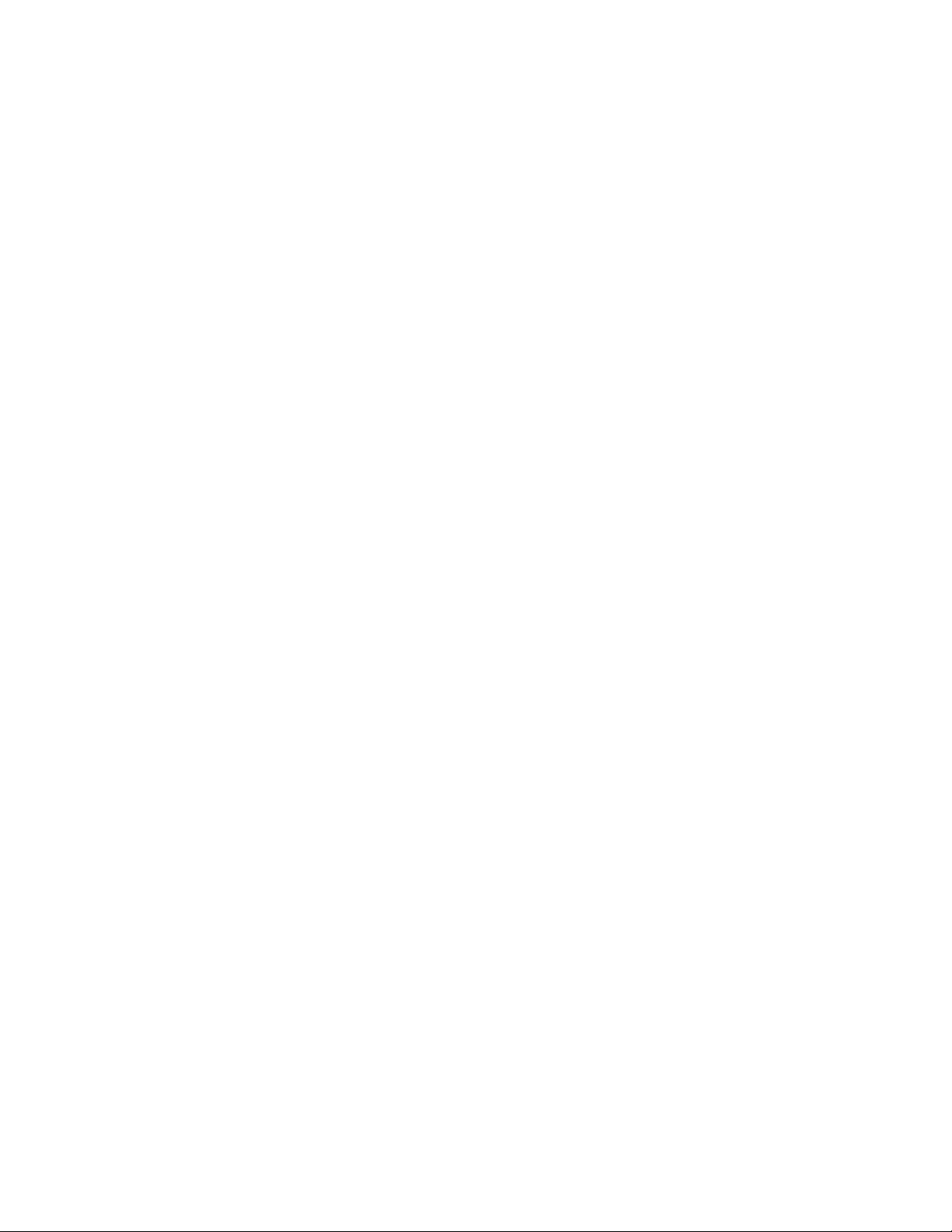
2.ΚτυπήστεελαφράΡυθμίσεις(Settings)➙Αλλαγήρυθμίσεωνυπολογιστή(ChangePCsettings).
3.Στοπαράθυροπεριήγησης,κτυπήστεελαφράτηνεπιλογήΓενικά(General).
4.Στηνενότητα“Εκκίνησηγιαπροχωρημένους(Advancedstartup)”,κτυπήστεελαφράΕπανεκκίνηση
τώρα(Restartnow)➙Αντιμετώπισηπροβλημάτων(Troubleshoot)➙Επιλογέςγιαπροχωρημένους
(Advancedoptions).
5.Επανεκκινήστετοtabletσαςακολουθώνταςτιςοδηγίεςπουεμφανίζονταιστηνοθόνη.
Γιαπερισσότερεςπληροφορίεςσχετικάμετιςλύσειςαποκατάστασηςπουπαρέχονταισεtabletμε
προεγκατεστημένοτολειτουργικόσύστημαWindows8,ανατρέξτεστοσύστημαπληροφοριώνβοήθειαςτου
λειτουργικούσυστήματοςWindows8.
42Οδηγόςχρήσης

Κεφάλαιο6.Προηγμένεςρυθμίσειςπαραμέτρων
ΑνπρέπειναενημερώσετετοUEFIBIOSσυστήματοςήναεγκαταστήσετενέαπρογράμματαοδήγησης
συσκευών,αυτέςοιπληροφορίεςθασαςβοηθήσουνναχειριστείτετοtabletσαςκατάλληλακαινατο
διατηρήσετεσεάριστηλειτουργικήκατάσταση.
•“Εγκατάστασηπρογραμμάτωνοδήγησηςσυσκευής”στησελίδα43
•“ThinkPadSetup”στησελίδα43
•“Χρήσηδιαχείρισηςσυστήματος”στησελίδα56
Εγκατάστασηπρογραμμάτωνοδήγησηςσυσκευής
Ταπρογράμματαοδήγησηςσυσκευώνείναιδιαθέσιμαστονδικτυακότόπο
http://www.lenovo.com/ThinkPadDrivers.Κάντεκλικστοόνομαπροϊόντοςτουtabletσας,γιαναπροβάλετε
όλαταπρογράμματαοδήγησηςσυσκευώνγιατοtabletσας.
Προσοχή:Ναεπισκέπτεστεπάντατονδικτυακότόποhttp://www.lenovo.com/ThinkPadDriversγιατα
πιοπρόσφαταπρογράμματαοδήγησηςσυσκευών.Μηνταμεταφορτώνετεαπότονδικτυακότόποτου
WindowsUpdate.
ThinkPadSetup
ΤοtabletσαςδιαθέτειτοπρόγραμμαThinkPadSetupπουσαςδίνειτηδυνατότηταναεπιλέξετεδιάφορες
παραμέτρουςρύθμισης.
ΓιαναξεκινήσετετοπρόγραμμαThinkPadSetup,κάντεταεξής:
1.Ενεργοποιήστετοtablet.Ότανεμφανιστείηοθόνημετολογότυπο,κτυπήστεελαφράτηνεπιλογή“To
interruptnormalstartup,pressEnter”.Ανοίγειτοπαράθυρο“BootMenu”.
2.Κτυπήστεελαφράτηνκαρτέλα“ApplicationMenu”.
3.Κτυπήστεελαφράτηνεπιλογή“Setup”.ΑνοίγειτοκύριομενούτουπρογράμματοςThinkPadSetup.
Σημείωση:Εάνέχετεκαθορίσεικωδικόπρόσβασηςεποπτεύοντος,τοκύριομενούτουπρογράμματος
ThinkPadSetupθαεμφανιστείαφούπληκτρολογήσετετονκωδικόπρόσβασηςστοπληκτρολόγιο
οθόνης.ΜπορείτεναξεκινήσετετοπρόγραμμαThinkPadSetupκτυπώνταςελαφράτοπλήκτροEnter
αντίναπληκτρολογήσετετονκωδικόπρόσβασηςεποπτεύοντοςστοπληκτρολόγιοοθόνης.Ωστόσο,δεν
μπορείτενααλλάξετετιςπαραμέτρουςπουπροστατεύονταιαπότονκωδικόπρόσβασηςεποπτεύοντος.
Γιαπερισσότερεςπληροφορίες,ανατρέξτεστοθέμα“Χρήσηκωδικώνπρόσβασης”στησελίδα31
4.Κτυπήστεελαφράτοστοιχείοπουθέλετενααλλάξετε.Θαεμφανιστείέναυπομενού.
5.ΚτυπήστεελαφράτοRestart.Κτυπήστεελαφράτηνεπιλογήπουθέλετε,γιαναεπανεκκινήσετετο
tabletσας.
Σημείωση:Επίσης,μπορείτεπρώταναεγκαταστήσετετοtabletστοσταθμόπληκτρολογίουήνασυνδέσετε
έναεξωτερικόπληκτρολόγιοστοtablet.Στησυνέχεια,ενεργοποιήστετοtablet.Ότανεμφανιστείηοθόνη
μετολογότυπο,πατήστετοπλήκτροF1.ΑνοίγειτοκύριομενούτουπρογράμματοςThinkPadSetup.
Χρησιμοποιήστετοπληκτρολόγιογιανααλλάξετετιςρυθμίσειςσύμφωναμετιςπροτιμήσειςσας.
ΜενούMain
ΤομενούMainείναιτοπρώτοπεριβάλλονχρήστηπουβλέπετεότανεισέρχεστεστοπρόγραμμαThinkPad
Setup.Εμφανίζειτιςεξήςρυθμίσειςπαραμέτρωντουtabletσας:
.
•UEFIBIOSVersion
©CopyrightLenovo2012
43

•UEFIBIOSDate(Y ear-Month-Day)
•EmbeddedControllerVersion
•MPUFirmwareVersion
•MachineTypeModel
•System-unitserialnumber
•Systemboardserialnumber
•AssetT ag
•CPUType
•CPUSpeed
•Installedmemory
•UUID
•Preinstalledoperatingsystemlicense
•UEFIsecureboot
ΜενούCong
Εάνχρειαστείνααλλάξετετηρύθμισηπαραμέτρωντουtabletσας,κτυπήστεελαφράτηνεπιλογήCong
απότοκύριομενούτουπρογράμματοςThinkPadSetup.
ΣτονακόλουθοπίνακαπαρουσιάζονταιταστοιχείατουμενούCong.
Σημειώσεις:
•Οιπροεπιλεγμένεςτιμέςείναισεέντονηγραφή.
•Σεκάθευπομενού,κτυπήστεελαφράτοπροεπιλεγμένοπλήκτρο,γιαναεμφανίσετετιςδυνατέςεπιλογές
καικτυπήστεελαφράμιαεπιθυμητήεπιλογή.
•Ορισμέναστοιχείαεμφανίζονταιστομενούμόνοόταντοtabletυποστηρίζειτιςαντίστοιχεςδυνατότητες.
Πίνακας1.ΣτοιχείατουμενούCong
ΣτοιχείομενούΣτοιχείουπομενούΕπιλογήΣχόλια
USB
USBUEFIBIOSSupport
USB3.0Mode
•Disabled
•Enabled
•Disabled
•Enabled
•Auto
Ενεργοποίησηή
απενεργοποίησητης
υποστήριξηςεκκίνησηςαπό
δισκέταUSB,κλειδίμνήμης
USBκαιμονάδαοπτικού
δίσκουUSB.
Ορισμόςτηςλειτουργίας
ελεγκτήUSB3.0
γιατιςθύρεςπου
χρησιμοποιούνταιαπό
κοινούαπότουςελεγκτές
USB2.0καιUSB3.0.
ΑνεπιλέξετεAuto,
μπορείτενασυνδέσετε
καιναδρομολογήσετετις
κατάλληλεςυποδοχέςUSB
3.0ήUSB2.0.
44Οδηγόςχρήσης
ΑνεπιλέξετεEnabled,
ενεργοποιείταιηλειτουργία
USB3.0καιτολειτουργικό

Πίνακας1.ΣτοιχείατουμενούCong(συνέχεια)
ΣτοιχείομενούΣτοιχείουπομενούΕπιλογήΣχόλια
Keyboard/MouseFnandCtrlKeyswap
•Disabled
•Enabled
DisplayBootDisplayDevice
•ThinkPadLCD
•DigitalonThinkPad
•Digitalondock
σύστημαυποστηρίζειτη
λειτουργίαUSB3.0.
ΑνεπιλέξετεDisabled,
οελεγκτήςUSB3.0
απενεργοποιείταικαι
αποκρύπτεταικαιοι
υποδοχέςUSB3.0
λειτουργούνωςυποδοχές
USB2.0.
ΑνεπιλέξετεEnabled,
τοπλήκτροFnλειτουργεί
ωςπλήκτροCtrlκαιτο
πλήκτροCtrlωςπλήκτρο
Fn.
Σημείωση:Ακόμηκαιόταν
έχειεπιλεγείηρύθμιση
Enabled,πρέπεινα
πατήσετετοπλήκτρο
Fnγιαναεπιστρέψειτο
tabletαπότηνκατάσταση
αναστολήςλειτουργίας
στηνκανονικήλειτουργία.
Επιλογήτηςοθόνηςπου
θαενεργοποιηθείκατά
τηνεκκίνηση.Αυτήη
επιλογήεφαρμόζεταιγια
τηνεκκίνηση,τηνεισαγωγή
κωδικούπρόσβασηςκαιτο
ThinkPadSetup.
ΗεπιλογήDigitalon
ThinkPadαφοράτην
υποδοχήMiniDisplayPort
στοtabletσας.
ΗεπιλογήDigitalondock
αφοράστιςυποδοχές
DisplayPortήDVIενός
σταθμούσύνδεσης.
Power
Intel(R)SpeedStep
®
technology
(ΜόνοσεμοντέλαμεIntel
SpeedStep)
•Disabled
•Enabled
ModeforAC
•MaximumPerformance
•BatteryOptimized
ModeforBattery
•MaximumPerformance
•BatteryOptimized
Επιλογήτηςλειτουργίας
IntelSpeedStepκατάτην
εκτέλεση.
•Maximum
Performance:Μέγιστη
ταχύτηταπάντα
•BatteryOptimized:
Ελάχιστηταχύτητα
πάντα
•Disabled:Χωρίς
υποστήριξηκατάτην
εκτέλεση,ελάχιστη
ταχύτητα
Κεφάλαιο6.Προηγμένεςρυθμίσειςπαραμέτρων45

Πίνακας1.ΣτοιχείατουμενούCong(συνέχεια)
ΣτοιχείομενούΣτοιχείουπομενούΕπιλογήΣχόλια
AdaptiveThermal
Management
OpticalDriveSpeed
CPUPowerManagement
PCIExpressPower
Management
PowerOnwithACAttach
SchemeforAC
•MaximizePerformance
•Balanced
SchemeforBattery
•MaximizePerformance
•Balanced
•HighPerformance
•Normal
•Silent
•Enabled
•Disabled
•Enabled
•Disabled
•Enabled
•Disabled
Επιλέξτεένασχέδιο
θερμικήςδιαχείρισηςγια
χρήση.
MaximizePerformance:
Μείωσητηςτροφοδοσίας
τηςCPU
Balanced:Εξισορρόπηση
ήχου,θερμοκρασίαςκαι
απόδοσης
Σημείωση:Κάθεσχέδιο
επηρεάζειτονήχο,τη
θερμοκρασίακαιτην
απόδοσητουανεμιστήρα.
Ορισμόςτηςταχύτηταςτης
μονάδαςοπτικούδίσκου
στηνεπιθυμητήαπόδοση.
Ενεργοποίησηή
απενεργοποίηση
τηςδυνατότητας
εξοικονόμησηςενέργειας,
ηοποίαδιακόπτει
αυτόματατορολόιτου
μικροεπεξεργαστήότανδεν
υπάρχουνδραστηριότητες
συστήματος.Κανονικά,δεν
είναιαπαραίτητηηαλλαγή
τηςρύθμισης.
Ενεργοποίησηή
απενεργοποίησημιας
δυνατότηταςπουρυθμίζει
αυτόματατηδιαχείριση
ενέργειαςότανδεν
υπάρχειδραστηριότητα
PCIExpress.Κανονικά,δεν
είναιαπαραίτητηηαλλαγή
τηςρύθμισης.
Ενεργοποίησηή
απενεργοποίηση
μιαςδυνατότητας
πουενεργοποιείτο
σύστημαότανσυνδεθεί
μετασχηματιστής
εναλλασσόμενουρεύματος.
46Οδηγόςχρήσης
ΑνεπιλέξετεEnabled,το
σύστημαενεργοποιείται
ότανσυνδεθεί
μετασχηματιστής
εναλλασσόμενουρεύματος.
Όταντοσύστημαείναισε
κατάστασηαδρανοποίησης,
συνεχίζειτηλειτουργίατου.

Πίνακας1.ΣτοιχείατουμενούCong(συνέχεια)
ΣτοιχείομενούΣτοιχείουπομενούΕπιλογήΣχόλια
Intel(R)RapidStart
Technology
•Enabled
•Disabled
Enterafter:
•Immediately
•1minute
•2minutes
•5minutes
•10minutes
•15minutes
•30minutes
•1hour
•2hours
•3hours
DisableBuilt-inBattery•Y es
•No
ΑνεπιλέξετεDisabled,το
σύστημαδενενεργοποιείται
ούτεσυνεχίζειτηλειτουργία
του,ότανσυνδεθεί
ομετασχηματιστής
εναλλασσόμενουρεύματος.
Σημείωση:Γιατηχρήση
αυτήςτηςδυνατότητας,
απαιτείταιέναειδικό
διαμέρισμαστημονάδα
SSDmSAT A.
Ότανείναιενεργοποιημένη,
τοtabletεισέρχεταισεμια
κατάστασηχαμηλότερης
κατανάλωσηςενέργειας
μετάαπόένακαθορισμένο
χρονικόδιάστημαστην
κατάστασηαναστολής
λειτουργίας.Απαιτούνται
μόνολίγαδευτερόλεπταγια
τηνεπαναφοράτουστην
κανονικήλειτουργία.
Προσωρινή
απενεργοποίησητης
μπαταρίαςγιασυντήρηση
τουσυστήματος.Μετά
απότηνεπιλογήαυτούτου
στοιχείουτοσύστημαθα
απενεργοποιηθείαυτόματα.
Τότε,τοσύστημαθαείναι
έτοιμογιασυντήρηση.
Σημείωση:Γιανα
εκτελέσετεαυτήντη
λειτουργία,πρέπει
νααποσυνδέσετε
τομετασχηματιστή
εναλλασσόμενου
ρεύματοςαπότο
σύστημα.Ημπαταρία
θαενεργοποιηθείξανά
αυτόματα,ότανσυνδέσετε
ξανάτομετασχηματιστή
εναλλασσόμενουρεύματος
στοσύστημα.
Κεφάλαιο6.Προηγμένεςρυθμίσειςπαραμέτρων47

Πίνακας1.ΣτοιχείατουμενούCong(συνέχεια)
ΣτοιχείομενούΣτοιχείουπομενούΕπιλογήΣχόλια
BeepandAlarm
SerialATA(SA TA)SATAControllerMode
CPU
PasswordBeep•Disabled
KeyboardBeep•Disabled
Option
CoreMulti-Processing
•Enabled
•Enabled
•Compatibility
•AHCI
•Disabled
•Enabled
Ενεργοποιήστεαυτήντην
επιλογήγιαναακούγεται
έναςχαρακτηριστικόςήχος
όταντοσύστημααναμένει
κωδικόπρόσβασης
ενεργοποίησης,σκληρού
δίσκουήεποπτεύοντος.
Διαφορετικοίήχοιθα
ακούγονταιότανο
κωδικόςπρόσβασης
πουπληκτρολογείτε
ταιριάζειήδενταιριάζει
μετονκαθορισμένοκωδικό
πρόσβασης.
Ενεργοποιείή
απενεργοποιείτουςήχους
τουπληκτρολογίουόταν
πατηθούνμηκαθορισμένοι
συνδυασμοίπλήκτρων.
Επιλέγειτηνκατάσταση
λειτουργίαςγιατονελεγκτή
SATA.
Ενεργοποίησηή
απενεργοποίηση
πρόσθετωνμονάδων
πυρήνωνεκτέλεσηςμέσα
σεμιαCPU.
Intel(R)AMT
Intel(R)Hyper- Threading
Technology
Intel(R)AMTControl
•Disabled
•Enabled
•Disabled
•Enabled
•PermanentlyDisabled
Σημείωση:Αν
χρησιμοποιείτεtabletμε
μονοπύρηνοεπεξεργαστή,
αυτότοστοιχείοδενείναι
διαθέσιμο.
Ενεργοποίησηή
απενεργοποίησηλογικών
επεξεργαστώνμέσασεέναν
πυρήναεπεξεργαστή.
ΑνεπιλέξετεEnabled,
ρυθμίζεταιηIntelAMT
(ActiveManagement
Technology)καιπαρέχονται
πρόσθεταστοιχεία
ρύθμισηςστοMEBx
(ManagementEngine
BIOSExtension)Setup.
ΑνεπιλέξετεPermanently
Disabled,δενθα
μπορέσετενατο
ενεργοποιήσετεποτέ
ξανά.Δώστειδιαίτερη
προσοχήανθελήσετενα
χρησιμοποιήσετεαυτήντην
επιλογή.
48Οδηγόςχρήσης

Πίνακας1.ΣτοιχείατουμενούCong(συνέχεια)
ΣτοιχείομενούΣτοιχείουπομενούΕπιλογήΣχόλια
CIRATimeout
0–255
Σημείωση:Η
προεπιλεγμένητιμήείναι60
δευτερόλεπτα.
Σημείωση:Μπορείτε
ναεισέλθετεστομενού
“MEBxSetup”πατώντας
τοσυνδυασμόπλήκτρων
Ctrl+Pστοπαράθυρο
“StartupInterruptMenu”.
Γιαναεμφανίσετετο
παράθυρο“Startup
InterruptMenu”,πατήστε
τοπλήκτροEnterκατά
τηδιάρκειατουPOST
(power-onself-test).
Ορισμόςτουχρονικούορίου
γιατηνπραγματοποίηση
σύνδεσηςCIRA.Μπορείτε
ναεπιλέξετεαπό1έως254
δευτερόλεπτα.
Ανεπιλέξετε0,
χρησιμοποιήστετα60
δευτερόλεπταωςτο
προεπιλεγμένοχρονικό
όριο.
Ανεπιλέξετε255,ο
χρόνοςαναμονήςγια
τηνεπίτευξημιαςσύνδεσης
είναιαπεριόριστος.
ConsoleType•PC-ANSI
•VT100
•VT100+
•VT-UTF8
Επιλογήτύπουκονσόλας
γιαΑΜΤ.
Σημείωση:Αυτόςο
τύποςκονσόλαςπρέπει
νασυμφωνείμετην
απομακρυσμένηκονσόλα
IntelAMT.
ΜενούDate/Time
Ανπρέπειναρυθμίσετετηντρέχουσαημερομηνίακαιώρατουtabletσας,κτυπήστεελαφράτηνεπιλογή
Date/TimeαπότομενούThinkPadSetup.Εμφανίζεταιτοακόλουθουπομενού:
•SystemDate
•SystemTime
Γιανααλλάξετετηνημερομηνίακαιτηνώρα,κάντεταεξής:
1.Κτυπήστεελαφράγιαναεπιλέξετετοστοιχείοκαινααλλάξετετηνημερομηνίαήτηνώρα.
2.Κτυπήστεελαφράγιαναεπιλέξετεέναπεδίο.
3.Πληκτρολογήστετηνημερομηνίαήτηνώραχρησιμοποιώνταςτοπληκτρολόγιοοθόνης.
Κεφάλαιο6.Προηγμένεςρυθμίσειςπαραμέτρων49

ΜενούSecurity
Εάνχρειαστείναρυθμίσετετιςδυνατότητεςασφαλείαςτουtabletσας,επιλέξτεSecurityαπότομενούτου
ThinkPadSetup.
ΣτονακόλουθοπίνακαπαρουσιάζονταιταστοιχείατουμενούSecurity.
Σημειώσεις:
•Οιπροεπιλεγμένεςτιμέςείναισεέντονηγραφή.Οιπροεπιλεγμένεςρυθμίσειςέχουνήδηβελτιστοποιηθεί
γιαλογαριασμόσας.Εάνθελήσετενααλλάξετετιςρυθμίσειςπαραμέτρωντουtabletσας,συνεχίστεμε
εξαιρετικήπροσοχή.Ηεσφαλμένηρύθμισητωνπαραμέτρωνενδέχεταιναπροκαλέσειαπροσδόκητα
αποτελέσματα.
•Σεκάθευπομενού,κτυπήστεελαφράτοπροεπιλεγμένοπλήκτρο,γιαναεμφανίσετετιςδυνατέςεπιλογές
καικτυπήστεελαφράμιαεπιθυμητήεπιλογή.
•Ορισμέναστοιχείαεμφανίζονταιστομενούμόνοόταντοtabletυποστηρίζειτιςαντίστοιχεςδυνατότητες.
Πίνακας2.ΣτοιχείατουμενούSecurity
ΣτοιχείομενούΣτοιχείουπομενούΤιμήΣχόλια
Password
HardwarePassword
Manager
SupervisorPassword
LockUEFIBIOS
Settings
Passwordat
unattendedboot
Passwordatrestart•Disabled
•Disabled
•Enabled
•Disabled
•Enabled
•Disabled
•Enabled
•Disabled
•Enabled
•Enabled
Διαχείρισητουκωδικούπρόσβασηςεκκίνησης,
τουκωδικούπρόσβασηςεποπτεύοντοςκαιτων
κωδικώνπρόσβασηςσκληρούδίσκουμέσωτου
διακομιστήδιαχείρισης.
Ανατρέξτεστηνενότητα“Κωδικόςπρόσβασης
εποπτεύοντος”στησελίδα35.
Ενεργοποίησηήαπενεργοποίησητηςλειτουργίας
πουεμποδίζειτηναλλαγήτωνστοιχείων
τουπρογράμματοςThinkPadSetupαπόένα
χρήστηπουδενδιαθέτεικωδικόπρόσβασης
εποπτεύοντος.Απόπροεπιλογή,έχειοριστείσε
Disabled.Εάνορίσετετονκωδικόπρόσβασης
εποπτεύοντοςκαιενεργοποιήσετεαυτήντη
λειτουργία,δενθαμπορείκανείςνααλλάξει
οποιοδήποτεαπόταστοιχείατουThinkPad
Setup.
Εάνεπιλέξετεκαιενεργοποιήσετετηδυνατότητα
Passwordatunattendedboot,θαεμφανιστεί
έναερώτημακωδικούπρόσβασηςμόλις
ενεργοποιηθείτοtablet,είτεαπόκατάσταση
εκτόςλειτουργίαςείτεαπόκατάσταση
αδρανοποίησης.ΕάνεπιλέξετεDisabled,δεν
θαεμφανιστείερώτημακωδικούπρόσβασης.
Τοtabletσυνεχίζεικαιφορτώνειτολειτουργικό
σύστημα.Γιανααποτρέψετετυχόνμη
εξουσιοδοτημένηπρόσβαση,ορίστετονέλεγχο
ταυτότηταςχρήστηστολειτουργικόσαςσύστημα.
Εάνεπιλέξετεκαιενεργοποιήσετετηδυνατότητα
Passwordatrestart,θαεμφανιστείέναερώτημα
κωδικούπρόσβασηςκατάτηνεπανεκκίνησητου
tablet.ΕάνεπιλέξετεDisabled,δενθαεμφανιστεί
ερώτημακωδικούπρόσβασης.Τοtabletσυνεχίζει
καιφορτώνειτολειτουργικόσύστημα.Για
νααποτρέψετετυχόνμηεξουσιοδοτημένη
πρόσβαση,ορίστετονέλεγχοταυτότηταςχρήστη
στολειτουργικόσαςσύστημα.
50Οδηγόςχρήσης

Πίνακας2.ΣτοιχείατουμενούSecurity(συνέχεια)
ΣτοιχείομενούΣτοιχείουπομενούΤιμήΣχόλια
SetMinimumLength
•Disabled
•xcharacters
(4≤x≤12)
Power-OnPassword
•Disabled
•Enabled
HardDisk1Password•Disabled
•Enabled
SecurityChip
SecurityChip
•Active
•Inactive
•Disabled
SecurityReporting
Options
ClearSecurityChip
•Disabled
•Enabled
•Enter
Καθορισμόςτουελάχιστουμήκουςγιατους
κωδικούςπρόσβασηςεκκίνησηςκαιτους
κωδικούςπρόσβασηςσκληρούδίσκου.Εάν
ορίσετετονκωδικόπρόσβασηςεποπτεύοντος
καικαθορίσετεέναελάχιστομήκοςγιατους
κωδικούςπρόσβασης,δενθαμπορείκανείςνα
αλλάξειαυτότομήκος.
Ανατρέξτεστηνενότητα“Κωδικόςπρόσβασης
εκκίνησης(Power-onPassword)”στησελίδα32
Ανατρέξτεστηνενότητα“Κωδικοίπρόσβασηςγια
τονσκληρόδίσκο”στησελίδα33.
ΑνεπιλέξετεActive,τοολοκληρωμένοκύκλωμα
ασφάλειας(securitychip)λειτουργεί.Αν
επιλέξετεInactive,ηεπιλογήSecurityChip
εμφανίζεται,αλλάτοολοκληρωμένοκύκλωμα
ασφάλειας(securitychip)δενλειτουργεί.Αν
επιλέξετεDisabled,ηεπιλογήSecurityChip
αποκρύπτεταικαιτοολοκληρωμένοκύκλωμα
ασφάλειας(securitychip)δενλειτουργεί.
Ενεργοποίησηήαπενεργοποίησητωνακόλουθων
επιλογώναναφοράςασφαλείας:
•BIOSROMStringReporting:Αλφαριθμητικό
κειμένουBIOS
•CMOSReporting:ΔεδομέναCMOS
Κατάργησητουκλειδιούκρυπτογράφησης.
.
Σημείωση:Αυτότοστοιχείοεμφανίζεταιμόνοαν
έχετεεπιλέξειτηρύθμισηActiveγιατηνεπιλογή
SecurityChip.
Intel(R)TXTFeature
PhysicalPresencefor
Provisioning
•Disabled
•Enabled
•Disabled
•Enabled
Ενεργοποίησηήαπενεργοποίησητηςτεχνολογίας
IntelTrustedExecutionTechnology.
Αυτήηεπιλογήενεργοποιείήαπενεργοποιεί
τομήνυμαεπιβεβαίωσης,όταναλλάζετετις
ρυθμίσειςτουολοκληρωμένουκυκλώματος
ασφαλείας(securitychip).
PhysicalPresencefor
Clear
•Disabled
•Enabled
Αυτήηεπιλογήενεργοποιείήαπενεργοποιείτο
μήνυμαεπιβεβαίωσης,ότανεκκαθαρίζετετο
ολοκληρωμένοκύκλωμαασφάλειας(security
chip).
UEFIBIOS
UpdateOption
FlashBIOSUpdating
byEnd-Users
•Disabled
•Enabled
ΑνεπιλέξετεEnabled,όλοιοιχρήστεςμπορούν
ναενημερώσουντοUEFIBIOS.Ανεπιλέξετε
Disabled,μόνοτοάτομοπουγνωρίζειτον
κωδικόπρόσβασηςεποπτεύοντοςμπορείνα
ενημερώσειτοUEFIBIOS.
SecureRollBack
Prevention
•Disabled
•Enabled
ΑνεπιλέξετεDisabled,μπορείτενα
πραγματοποιήσετεενημέρωση(ash)στην
προηγούμενηέκδοσητουUEFIBIOS.
ΑνεπιλέξετεEnabled,δενμπορείτενα
πραγματοποιήσετεενημέρωση(ash)στην
προηγούμενηέκδοσητουUEFIBIOS.
Κεφάλαιο6.Προηγμένεςρυθμίσειςπαραμέτρων51

Πίνακας2.ΣτοιχείατουμενούSecurity(συνέχεια)
ΣτοιχείομενούΣτοιχείουπομενούΤιμήΣχόλια
Memory
Protection
Virtualization
I/OPortAccess
ExecutionPrevention•Disabled
Intel(R)Virtualization
Technology
Intel(R)VT-dFeature
WirelessLAN•Disabled
WirelessWAN•Disabled
Bluetooth•Disabled
USBPort
MemoryCardSlot
IntegratedCamera
Microphone•Disabled
NFC
SensorHub
•Enabled
•Disabled
•Enabled
•Disabled
•Enabled
•Enabled
•Enabled
•Enabled
•Disabled
•Enabled
•Disabled
•Enabled
•Disabled
•Enabled
•Enabled
•Disabled
•Enabled
•Disabled
•Enabled
Ορισμένοιιοίκαιιοίτύπουwormυπολογιστών
προκαλούνυπερχείλισητωνbufferτηςμνήμης
εκτελώνταςκώδικασεσημείαπουεπιτρέπονται
μόνοδεδομένα.ΑνηδυνατότηταDataExecution
Preventionμπορείναχρησιμοποιηθείστο
λειτουργικόσύστημάσας,ανεπιλέξετεEnabled
μπορείτεναπροστατεύσετετοtabletσας
απότουςιούςκαιτουςιούςτύπουworm.Αν
αφούεπιλέξετεEnabledπαρατηρήσετεότι
τοπρόγραμμαδενεκτελείταισωστά,επιλέξτε
Disabledκαιεπαναφέρετετηρύθμιση.
ΑνεπιλέξετεEnabled,μιαVMM(VirtualMachine
Monitor)μπορείναχρησιμοποιήσειτιςπρόσθετες
δυνατότητεςυλικούεξοπλισμούπουπαρέχονται
απότηνVirtualizationTechnology.
ΤοIntelVT-dείναιητεχνολογίαεικονικοποίησης
τηςIntel(VirtualizationTechnology)για
κατευθυνόμενηείσοδο/έξοδο(DirectedI/O).
Ότανείναιενεργοποιημένο,μιαVMMΜπορείνα
χρησιμοποιήσειτηνυποδομήπλατφόρμαςγια
εικονικοποίησηεισόδου/εξόδου.
ΑνεπιλέξετεEnabled,μπορείτενα
χρησιμοποιήσετετησυσκευήασύρματου
LAN.
ΑνεπιλέξετεEnabled,μπορείτενα
χρησιμοποιήσετετησυσκευήασύρματου
WAN.
ΑνεπιλέξετεEnabled,μπορείτενα
χρησιμοποιήσετεσυσκευέςBluetooth.
ΑνεπιλέξετεEnabled,μπορείτενα
χρησιμοποιήσετευποδοχέςUSB.
ΑνεπιλέξετεEnabled,μπορείτενα
χρησιμοποιήσετευποδοχέςκαρτώνμνήμης.
ΑνεπιλέξετεEnabled,μπορείτενα
χρησιμοποιήσετετηνενσωματωμένηκάμερα.
ΑνεπιλέξετεEnabled,μπορείτενα
χρησιμοποιήσετεταμικρόφωνα(εσωτερικό,
εξωτερικόήγραμμήςεισόδου).
ΑνεπιλέξετεEnabled,μπορείτενα
χρησιμοποιήσετετηνεπιλογήNFC.
ΑνεπιλέξετεEnabled,μπορείτενα
χρησιμοποιήσετετοδιανομέααισθητήρα.
52Οδηγόςχρήσης

Πίνακας2.ΣτοιχείατουμενούSecurity(συνέχεια)
ΣτοιχείομενούΣτοιχείουπομενούΤιμήΣχόλια
Anti-Theft
IntelATModule
Activation
•Disabled
•Enabled
•Permanently
Disabled
IntelATSuspend
ComputraceModule
Activation
•Enter
•Disabled
•Enabled
•Permanently
Disabled
SecureBoot
SecureBoot
•Disabled
•Enabled
PlatformMode
•UserMode
•SetupMode
SecureBootMode•StandardMode
•CustomMode
ResettoSetupMode
•Enter
RestoreFactoryKeys•Enter
Ενεργοποίησηήαπενεργοποίησητου
περιβάλλοντοςUEFIBIOSγιατηνενεργοποίηση
τηςμονάδαςΑΤ,ηοποίαείναιμιαπροαιρετική
υπηρεσίααντικλεπτικήςπροστασίαςαπότην
Intel.
Σημείωση:Ανεπιλέξετετηρύθμισητηςμονάδας
IntelATPermanentlyDisabled,δενθαέχετετη
δυνατότητανατηνενεργοποιήσετεξανά.
Αυτήηεπιλογήεμφανίζεταιμόνοότανείναι
ενεργοποιημένηηαντικλεπτικήπροστασία.
Ηοθόνηαναστολήςτηςαντικλεπτικής
προστασίαςτηςIntelθαεμφανιστείκατάτην
επόμενηεκκίνησηγιαείσοδοστηλειτουργία
αναστολής.
Ενεργοποιείήαπενεργοποιείτοπεριβάλλον
χρήστηUEFIBIOSγιατηνενεργοποίησητης
μονάδαςComputrace.ΗComputraceείναιμια
προαιρετικήυπηρεσίαπαρακολούθησηςαπότην
AbsoluteSoftware.
Σημείωση:Ανορίσετετηνενεργοποίησητης
μονάδαςComputraceστηνεπιλογήPermanently
Disabled,δενθαέχετετηδυνατότητανατην
ενεργοποιήσετεξανά.
Ενεργοποίησηήαπενεργοποίησητης
δυνατότηταςUEFISecureBoot.Στολειτουργικό
σύστημαWindows8αυτήηδυνατότηταπρέπει
ναείναιενεργοποιημένη.
Καθορίστετοντρόπολειτουργίαςτου
συστήματος.
ΥποδεικνύειανηλειτουργίαSecureBootέχει
οριστείστηντυπικήήτηνπροσαρμοσμένη
λειτουργία.
Αυτήηεπιλογήχρησιμοποιείταιγιατηναπαλοιφή
τουτρέχοντοςκλειδιούπλατφόρμαςκαιτη
θέσητουσυστήματοςστηλειτουργίαSetup
Mode.Μπορείτεναεγκαταστήσετετοδικόσας
κλειδίπλατφόρμαςκαιναπροσαρμόσετετις
βάσειςδεδομένωνυπογραφώνSecureBootστην
επιλογήSetupMode.ΗλειτουργίαSecureBoot
θαοριστείστηνεπιλογήCustomMode.
Αυτήηεπιλογήχρησιμοποιείταιγιατην
επαναφοράόλωντωνκλειδιώνκαιτων
πιστοποιητικώνστιςβάσειςδεδομένωνSecure
Bootστιςεργοστασιακέςρυθμίσεις.Τυχόν
προσαρμοσμένεςρυθμίσειςSecureBootθα
διαγραφούνκαιτοπροεπιλεγμένοκλειδί
πλατφόρμαςθααποκατασταθείμαζίμε
τιςαρχικέςβάσειςδεδομένωνυπογραφών,
συμπεριλαμβανομένουτουπιστοποιητικούγιατο
λειτουργικόσύστημαWindows8.
Κεφάλαιο6.Προηγμένεςρυθμίσειςπαραμέτρων53

ΜενούStartup
Ενδέχεταιναχρειαστείνααλλάξετετιςρυθμίσειςεκκίνησηςτουtabletσας.Γιανατοκάνετεαυτό,κτυπήστε
ελαφράτοStartupαπότομενούτουThinkPadSetup.
Προσοχή:
•Όταναλλάζετετησειράεκκίνησης,πρέπειναδείχνετειδιαίτερηπροσοχήώστεναμηνκαθορίσετελάθος
συσκευήκατάτηδιεξαγωγήμιαςλειτουργίαςαντιγραφής,αποθήκευσηςήδιαμόρφωσης.Εάνκαθορίσετε
λάθοςσυσκευή,ταδεδομένακαιταπρογράμματάσαςενδέχεταιναδιαγραφούνήνααντικατασταθούν.
•ΕάνχρησιμοποιείτεκρυπτογράφησημονάδαςδίσκουBitLocker
εκκίνησης.ΗκρυπτογράφησημονάδαςδίσκουBitLockerεντοπίζειτηναλλαγήτηςσειράςεκκίνησης
καιεμποδίζειτηνεκκίνησητουtablet.
Αλλαγήτηςσειράςεκκίνησης
Γιααλλάξετετησειράεκκίνησης,κάντεταεξής:
1.ΚτυπήστεελαφράτοBoot.Εμφανίζεταιηπροεπιλεγμένηλίστασειράςεκκίνησης,υποδεικνύονταςτη
σειράμετηνοποίαθαεκκινούνταιοισυσκευέςκαιεμφανίζονταιακόμακαιοισυσκευέςπουδενείναι
συνδεδεμένεςήεγκατεστημένεςστοtabletσας.
2.ΣτουπομενούBoot,κτυπήστεελαφράτοστοιχείομενού,γιανακαθορίσετετησειράεκκίνησηςπουθα
εκτελείταιότανενεργοποιείτετονυπολογιστή.
3.Αποθηκεύστετιςαλλαγέςκαιεπανεκκινήστετοσύστημα.
ΣτονακόλουθοπίνακαπαρουσιάζονταιταστοιχείατουμενούStartup.
®
,δενπρέπεινααλλάξετετησειρά
Σημειώσεις:
•Οιπροεπιλεγμένεςτιμέςείναισεέντονηγραφή.
•Σεκάθευπομενού,κτυπήστεελαφράτοπροεπιλεγμένοπλήκτρο,γιαναεμφανίσετετιςδυνατέςεπιλογές
καιναορίσετεμιαεπιθυμητήεπιλογή.
•Ορισμέναστοιχείαεμφανίζονταιστομενούμόνοόταντοtabletυποστηρίζειτιςαντίστοιχεςδυνατότητες.
Πίνακας3.ΣτοιχείατουμενούStartup
ΣτοιχείομενούΤιμήΣχόλια
Boot
NetworkBoot
Ανατρέξτεστηνενότητα“Αλλαγήτης
σειράςεκκίνησης”στησελίδα54.
Επιλογήτηςσυσκευήςεκκίνησηςόταν
τοσύστημαενεργοποιείταιαπότο
LAN.ΕάνηεπιλογήWakeOnLAN
είναιενεργοποιημένη,οδιαχειριστής
τουδικτύουμπορείναενεργοποιήσει
όλουςτουςυπολογιστέςσεέναLAN
απομακρυσμέναμετηχρήσηλογισμικού
διαχείρισηςδικτύου.
54Οδηγόςχρήσης

Πίνακας3.ΣτοιχείατουμενούStartup(συνέχεια)
ΣτοιχείομενούΤιμήΣχόλια
UEFI/LegacyBoot
BootMode
OptionKeyDisplay
•Both
–UEFI/LegacyBootPriority
–UEFIrst
–Legacyrst
•UEFIOnly
•LegacyOnly
CSMSupport(γιαUEFIOnly)
•Yes
•No
•Quick
•Diagnostics
•Disabled
•Enabled
Επιλογήδυνατότηταςεκκίνησης
συστήματος.
•Both:Επιλογήπροτεραιότητας
εκκίνησηςμεταξύUEFIκαιπαλιού
τύπου.
•UEFIOnly:Ηεκκίνησητου
συστήματοςθαγίνεταιαπότο
λειτουργικόσύστημαστοοποίοέχει
ενεργοποιηθείτοUEFI.
•LegacyOnly:Ηεκκίνησητου
συστήματοςθαγίνεταιαπό
οποιοδήποτελειτουργικόσύστημα
εκτόςαπόαυτόστοοποίοέχει
ενεργοποιηθείτοUEFI.
Σημείωση:ΑνεπιλέξετεUEFIOnly,
δενθαείναιδυνατήηεκκίνησητου
συστήματοςαπότιςσυσκευέςεκκίνησης
πουδενδιαθέτουνλειτουργικόσύστημα
στοοποίοέχειενεργοποιηθείτοUEFI.
ΗμονάδαCompatibilitySupportModule
(CSM)είναιαπαραίτητηγιατηνεκκίνηση
τουλειτουργικούσυστήματοςπαλαιού
τύπου.ΑνεπιλέξετετοUEFIOnly,
μπορείτεναεπιλέξετετοCSMSupport.
ΣτηλειτουργίαBothήLegacyOnly,δεν
μπορείτεναεπιλέξετετοCSMSupport.
Ένδειξηοθόνηςκατάτηδιάρκειατου
POST:
•Quick:Εμφανίζεταιηοθόνημετο
λογότυποThinkPad.
•Diagnostics:Εμφανίζονταιμηνύματα
δοκιμής.
ΑνεπιλέξετεDisabled,τότετομήνυμα
“Tointerruptnormalstartup,press
Enter.”δενεμφανίζεταικατάτηδιάρκεια
τουPOST.
BootDeviceListF12Option
BootOrderLock
•Disabled
•Enabled
•Disabled
•Enabled
ΑνεπιλέξετεEnabled,τοπλήκτροF12
αναγνωρίζεταικαιεμφανίζεταιτομενού
Boot.
ΑνεπιλέξετεEnabled,ησειρά
προτεραιότηταςεκκίνησηςκλειδώνεται
γιαμελλοντικήχρήση.
ΜενούRestart
ΑνπρέπεινακλείσετετοπρόγραμμαThinkPadSetupκαιναεπανεκκινήσετετοσύστημα,κτυπήστεελαφρά
τηνεπιλογήRestartαπότοκύριομενούτουThinkPadSetup.Εμφανίζεταιτοακόλουθουπομενού:
Κεφάλαιο6.Προηγμένεςρυθμίσειςπαραμέτρων55

•ExitSavingChanges:Επανεκκινήστετοσύστημααφούαποθηκεύσετετιςαλλαγές.
•ExitDiscardingChanges:Επανεκκινήστετοσύστημαχωρίςνααποθηκεύσετετιςαλλαγές.
•LoadSetupDefaults:Φορτώστετηνπροεπιλεγμένηρύθμισηπουίσχυεκατάτηστιγμήτηςαγοράς.
•DiscardChanges:Απορρίψτετιςαλλαγές.
•SaveChanges:Αποθηκεύστετιςαλλαγές.
ΕνημέρωσητουUEFIBIOSτουσυστήματόςσας
ΤοUEFI(UniedExtensibleFirmwareInterface-ενοποιημένηεπεκτάσιμηδιασύνδεσηυλικολογισμικού)BIOS
αποτελείτμήματωνπρογραμμάτωνσυστήματοςπουαπαρτίζουντοβασικόεπίπεδολογισμικούπουείναι
ενσωματωμένοστοtabletσας.ΤοUEFIBIOSμεταφράζειτιςοδηγίεςαπόάλλαεπίπεδαλογισμικού.
ΗπλακέτασυστήματοςτουtabletσαςέχειμιαπεριοχήμνήμηςπουονομάζεταιEEPROM,ηοποία
αναφέρεταικαιωςμνήμηash.ΜπορείτεναενημερώσετετοUEFIBIOSκαιτοπρόγραμμαThinkPadSetup
εκκινώνταςτοtabletσαςμεένανοπτικόδίσκοενημέρωσηςashήμιαεφαρμογήεργαλείουενημέρωσης
ashπουεκτελείταιστοπεριβάλλοντωνWindows.
Σεορισμένεςπεριπτώσεις,ότανπροσθέτετελογισμικό,υλικόήέναπρόγραμμαοδήγησηςσυσκευής,
ενδέχεταιναειδοποιηθείτεότιπρέπειναενημερώσετετοUEFIBIOSπροκειμένουναλειτουργήσεισωστά
ηνέαπροσθήκη.
ΓιαναενημερώσετετοUEFIBIOS,μεταβείτεστονακόλουθοδικτυακότόποκαιακολουθήστετιςοδηγίες
πουεμφανίζονταιστηνοθόνη:
http://www.lenovo.com/ThinkPadDrivers
Χρήσηδιαχείρισηςσυστήματος
Αυτήηενότηταπροορίζεταικυρίωςγιαδιαχειριστέςδικτύου.
Τοtabletσαςέχεισχεδιαστείναπαρέχειδιαχειρισιμότητα,ώστεναμπορείτεναανακατευθύνετετους
περισσότερουςαπότουςπόρουςσας,γιαναικανοποιείτεκαλύτερατουςεπιχειρηματικούςσαςστόχους.
Αυτήηδιαχειρισιμότητα,ή“TotalCostofOwnership”(Ολικόκόστοςκτήσης,TCO),σαςδίνειτηδυνατότητα
ναχειρίζεστεtablet-πελάτεςαπομακρυσμέναμετονίδιοτρόποπουχειρίζεστετοδικόσαςtablet,όπως,
γιαπαράδειγμα,ναενεργοποιείτεέναtablet-πελάτη,ναδιαμορφώνετετηνμονάδασκληρούδίσκουκαινα
εγκαθιστάτελογισμικό.
Μόλιςρυθμιστούνοιπαράμετροιτουtabletκαιείναιέτοιμογιαχρήση,μπορείτενατοδιαχειριστείτε
χρησιμοποιώνταςλογισμικόκαιδυνατότητεςδιαχειρισιμότηταςπουείναιήδηενσωματωμέναστοσύστημα
τουυπολογιστή-πελάτηκαιτοδίκτυο.
Διαχείρισησυστήματος
Διαβάστεαυτότοθέμαγιαναμάθετεπερισσότερασχετικάμετιςδυνατότητεςτηςδιαχείρισηςσυστήματος.
DesktopManagementInterface
ΤοUEFIBIOSσυστήματοςτουtabletσαςυποστηρίζειέναπεριβάλλονεργασίαςχρήστηπουονομάζεται
SystemManagementBIOSReferenceSpecication(SMBIOS)V2.6.1.ΤοSMBIOSπαρέχειπληροφορίες
σχετικάμεταεξαρτήματαυλικούεξοπλισμούτουσυστήματόςσας.ΕίναιευθύνητουBIOSναπαρέχεισε
αυτήντηβάσηδεδομένωνπληροφορίεςσχετικάμετηνίδιακαιτιςσυσκευέςστηνπλακέτασυστήματος.
ΑυτήηπροδιαγραφήτεκμηριώνειταπρότυπαγιαπρόσβασησεαυτέςτιςπληροφορίεςτουBIOS.
56Οδηγόςχρήσης

PrebooteXecutionEnvironment
ΗτεχνολογίαPrebooteXecutionEnvironment(PXE)καθιστάπιοεύκολητηδιαχείρισητουtabletσας(είναι
συμβατόμετηνέκδοσηPXE2.1),επιτρέποντάςτουναεκκινείται(ναφορτώνειέναλειτουργικόσύστημα
ήέναάλλοεκτελέσιμοείδωλο)απόέναδιακομιστή.Τοtabletσαςυποστηρίζειτιςλειτουργίεςtabletπου
απαιτείητεχνολογίαPXE.Γιαπαράδειγμα,μετηνκατάλληληκάρταLAN,μπορείναγίνειεκκίνησητουtablet
σαςαπότοδιακομιστήPXE.
Σημείωση:ΔενείναιδυνατήηχρήσητουπρωτοκόλλουRemoteProgramLoad(RPL)μετοtabletσας.
AssetIDEEPROM
ΤοAssetIDEEPROMπεριέχειπληροφορίεςγιατοσύστημα,συμπεριλαμβανομένωντωνπαραμέτρωνκαι
τωναριθμώνσειράςτωνβασικώνεξαρτημάτων.Περιλαμβάνειεπίσηςαρκετάκενάπεδίασταοποίαμπορείτε
νακαταγράψετεπληροφορίεςγιατουςτελικούςχρήστεςστοδίκτυόσας.
Ρύθμισηδυνατότηταςδιαχείρισης
Οδιαχειριστήςτουδικτύουσαςμπορείναενημερώνειαπομακρυσμέναταπρογράμματατουσυστήματος
στοtabletσαςαπόμιακονσόλαδιαχείρισης.Πρέπειναπληρούνταιοιεξήςαπαιτήσεις:
•ΤοtabletσαςπρέπειναεκκινηθείμέσωLAN.
•ΤοtabletσαςπρέπειναβρίσκεταισεπεριβάλλονPrebooteXecutionEnvironment.
•Πρέπειναυπάρχειεγκατεστημένολογισμικόδιαχείρισηςδικτύουστοναπομακρυσμένουπολογιστή
τουδιαχειριστή.
Κεφάλαιο6.Προηγμένεςρυθμίσειςπαραμέτρων57

58Οδηγόςχρήσης

Κεφάλαιο7.Εσείςκαιτοtabletσας
Αυτότοκεφάλαιοπαρέχειπληροφορίεςσχετικάμετηνπροσβασιμότηταστοtabletκαιοδηγίεςγιατην
πραγματοποίησηταξιδιώνμετοtabletκαθώςκαιγιατησυντήρησήτου.
Άνεσηκαιπροσβασιμότητα
Διαβάστεαυτότοθέματαγιαναμάθετεπώςμπορείτεναχρησιμοποιείτετοtabletμεπερισσότερηάνεση
καθώςκαιπώςμπορείτεναχρησιμοποιείτετιςδυνατότητεςπροσβασιμότητας.
Χρήσητουtabletμεμεγαλύτερηάνεση
Χάρησεόλεςτιςδιευκολύνσειςκαιτιςδυναμικέςλειτουργίεςτουtablet,μπορείτεναέχετετοtabletμαζί
σαςόλητηνημέραοπουδήποτεείτεγιαεργασίαείτεγιαδιασκέδαση.Επομένως,είναιπολύσημαντικόνα
υιοθετήσετεμιασωστήστάσησώματοςκαιναχρησιμοποιείτεσωστόφωτισμό,ώστεναεπιτύχετετημέγιστη
άνεσημετοtabletσας.
Δυναμικήστάσησώματοςκαιδιαλείμματαανάπαυσης:Όσοπερισσότεροκάθεστεκαιεργάζεστεμετο
tablet,τόσοσημαντικότεροείναιναπαρατηρείτετηστάσητουσώματόςσαςκατάτηνεργασίασας.Αλλάξτε
ελαφράτηστάσητουσώματόςσαςκαικάντετακτικάκαισύντομαδιαλείμματα,ότανχρησιμοποιείτετο
tabletγιαμεγάλοχρονικόδιάστημα.Totabletείναιέναελαφρύφορητόσύστημα.Ναθυμάστεότιμπορείτε
εύκολανααλλάξετετηθέσητουστογραφείοσας,γιανατοπροσαρμόσετεστιςεπιθυμητέςαλλαγές
στάσηςτουσώματόςσας.
Επιλογέςπροσαρμογήςτουχώρουεργασίας:Εξοικειωθείτεμεόλαταέπιπλατουγραφείουσας,
προκειμένουναγνωρίζετετοντρόπορύθμισηςτουγραφείουσας,τουκαθίσματόςσαςκαιάλλων
εργαλείων,ώστεναταπροσαρμόζετεανάλογαμετιςπροτιμήσειςσαςγιαπερισσότερηάνεση.Εάν
οχώροςεργασίαςσαςδενείναιέναγραφείο,πρέπειναθυμάστεναεφαρμόζετετηδυναμικήστάση
σώματοςκαινακάνετεδιαλείμματααπότηνεργασίασας.Λάβετευπόψηότιυπάρχουνπολλέςλύσεις
προϊόντωνThinkPadπουθασαςβοηθήσουννατροποποιήσετεκαιναεπεκτείνετετοtabletσας,
ώστεναανταποκρίνεταιόσοτοδυνατόνκαλύτεραστιςανάγκεςσας.Μεταβείτεστονδικτυακότόπο
http://www.lenovo.com/accessories/services/index.html,γιαναδείτεορισμένεςαπόαυτέςτιςεπιλογές.
Εξερευνήστετιςεπιλογέςσαςγιαλύσειςτοποθέτησηςκαιεξωτερικάπροϊόνταπουμπορούννασας
προσφέρουντηνπροσαρμοσιμότητακαιτιςδυνατότητεςπουεπιθυμείτε.
Πληροφορίεςγιατηνπροσβασιμότητα
Οιτεχνολογίεςπροσβασιμότηταςδίνουντηδυνατότηταστουςχρήστεςμεπροβλήματαακοής,όρασης
καικινητικάπροβλήματανααποκτήσουνπρόσβασησεπληροφορίεςμετονκαταλληλότεροτρόποκαι
νααξιοποιήσουνστοέπακροτοtablet.
Ζουμ
Πραγματοποιήστεμεγέθυνση,γιανααυξήσετετομέγεθοςτουκειμένου.Γιαναπραγματοποιήσετε
μεγέθυνση,κτυπήστεελαφράτηνοθόνημεταδύοσαςδάκτυλακαι,στησυνέχεια,ανοίξτετασεδιάσταση.
Γιαναμειώσετετομέγεθοςτουκειμένου,πραγματοποιήστεσμίκρυνσηενώνονταςταδάχτυλάσας.
Φωτεινότηταοθόνης
Γιαναορίσετεένακατάλληλοεπίπεδοφωτεινότηταςοθόνηςγιαεσάς,προσαρμόστετηφωτεινότητα
τηςοθόνης.
©CopyrightLenovo2012
59

Εφαρμογέςανάγνωσηςοθόνης
Οιεφαρμογέςανάγνωσηςοθόνηςμπορούνναπραγματοποιήσουνανάγνωσητουπεριβάλλοντοςεργασίας
τωνεφαρμογώνλογισμικού,τωνσυστημάτωνβοήθειαςκαθώςκαιπολλώνηλεκτρονικώνεγγράφων.
Εάνχρειάζεστεαυτήντηδυνατότητα,μεταβείτεστοWindowsStoreήστοLenovoAppStore,γιανα
μεταφορτώσετεμιαεφαρμογήανάγνωσηςοθόνης.
Λήψηενημερώσεων
ΤοtabletσάςδίνειτηδυνατότηταναενημερώνετετολειτουργικόσύστημαWindowsκαιτιςεφαρμογές
τηςLenovo.
ΛήψηενημερώσεωναπότηLenovo
ΣτοtabletσαςείναιπροεγκατεστημένοτοSystemUpdate.Αυτότοπρόγραμμασαςεπιτρέπειναδιατηρείτε
τολογισμικόLenovoτουtabletσαςενημερωμένο,μεταφορτώνονταςκαιεγκαθιστώνταςενημερώσεις
λογισμικού.
ΓιαναξεκινήσετετοSystemUpdate,κάντεταεξής:
1.Σαρώστεπροςταμέσααπότηδεξιάάκρητηςοθόνηςγιαναεμφανίσετετασύμβολα.
2.ΚτυπήστεελαφράτοσύμβολοΑναζήτηση(Search),γιανααναζητήσετετηνSystemUpdate.
3.ΚτυπήστεελαφράτηνεπιλογήSystemUpdateστιςΕφαρμογές(Apps).
4.Ακολουθήστετιςοδηγίεςστηνοθόνη.
ΛήψηενημερώσεωναπότηMicrosoft
ΓιαναελέγξετεκαιναδιατηρήσετεταWindows,ταπρογράμματαήταπρογράμματαοδήγησηςσυσκευών
ενημερωμένα,ανατρέξτεστη“ΒοήθειακαιΥποστήριξη(HelpandSupport)”γιαπερισσότερεςπληροφορίες.
Ταξίδιαμετοtabletσας
Αυτότοθέμαπαρέχειπληροφορίεςπουθασαςβοηθήσουνναεργαστείτεμετοtabletκαινατομεταφέρετε,
ενώταξιδεύετε.
Συμβουλέςγιατοταξίδι
Χρησιμοποιήστετιςπαρακάτωσυμβουλέςγιατοταξίδι,ώστεναταξιδέψετεμεμεγαλύτερησιγουριάκαι
αποτελεσματικότηταμετοtabletσας:
1.ΠαρόλοπουείναιασφαλέςναπεράσετετοtabletαπόταμηχανήματαακτίνωνXτωνσταθμώνελέγχου
τουαεροδρομίου,είναισημαντικόνατοπροσέχετεανάπάσαστιγμήγιανααποφύγετετηνκλοπή.
2.Τοποθετήστετοtabletσεμιαπροστατευτικήθήκη,ότανδεντοχρησιμοποιείτε,γιανααποτρέψετε
τυχόνβλάβηήγρατζουνιές.
Συμβουλέςγιαταξίδιαμεαεροπλάνο
Εάνέχετετοtabletσαςστοαεροπλάνο,διαβάστετιςακόλουθεςσυμβουλέςγιατοταξίδι:
1.Εάνπρόκειταιναχρησιμοποιήσετετιςασύρματεςυπηρεσίες,πριναπότηνεπιβίβασηστοαεροπλάνο
ενημερωθείτεαπότηναεροπορικήεταιρείαγιατυχόνπεριορισμούςπουισχύουν.
2.Εάνυπάρχουνπεριορισμοίστηχρήσηtabletμεασύρματεςδυνατότητεςστοαεροπλάνο,ενεργοποιήστε
τηΛειτουργίαπτήσης(Airplanemode).Γιανατηνενεργοποιήσετε,κάντεταακόλουθα:
a.Σαρώστεπροςταμέσααπότηδεξιάάκρητηςοθόνηςγιαναεμφανίσετετασύμβολα.
b.ΚτυπήστεελαφράΡυθμίσεις(Settings)➙Αλλαγήρυθμίσεωνυπολογιστή(ChangePCsettings).
c.Στοπαράθυροπεριήγησης,κτυπήστεελαφράτηνεπιλογήΑσύρματο(Wireless).
60Οδηγόςχρήσης

d.ΣύρετεπροςταδεξιάγιαναενεργοποιήσετετηΛειτουργίαπτήσης(Airplanemode).
3.Προσέξτετοκάθισμαπουβρίσκεταιμπροστάσαςστοαεροπλάνο.Τοποθετήστετοtabletσεασφαλή
θέση,έτσιώστεναμηνπιαστείότανομπροστινόςεπιβάτηςγείρειτοκάθισμάτουπροςταπίσω.
Εξαρτήματαταξιδιού
Ακολουθείμιαλίσταελέγχουμεπράγματαπουενδέχεταιναχρειαστείτεότανπρόκειταιναβρεθείτεμακριά
απότογραφείοήτοσπίτισας:
Απαραίτηταγιατοταξίδι:
•ΟμετασχηματιστήςεναλλασσόμενουρεύματοςThinkPadπουσυνοδεύειτοtabletσας
•Ποιοτικήτσάνταμεταφοράςπουπαρέχειεπαρκήμαλακήεπένδυσηκαιπροστασία
Εάνταξιδεύετεσεάλληχώραήπεριοχή,ενδέχεταιναχρειάζεστεταεξής:
•ΈνανμετασχηματιστήεναλλασσόμενουρεύματοςThinkPadγιατηχώραστηνοποίαταξιδεύετε
•ΜιακάρταSIMγιατιςτοπικέςυπηρεσίεςκινητούδικτύουστησυγκεκριμένηχώραήπεριοχή
Άλλααντικείμεναπουενδέχεταιναχρειαστείτε:
•ΑκουστικάThinkPad
•Πρόσθετεςσυσκευέςαποθήκευσης
Φροντίδακαισυντήρηση
Χειριστείτετοtabletμεπροσοχή,έτσιώστεναμπορείτενααπολαύσετετηχρήσηαυτούτουπροϊόντος
γιαμεγάλοχρονικόδιάστημα.
Καθαρισμόςτουtablet
Γιανακαθαρίσετετοtablet,αποσυνδέστεόλατακαλώδιακαιαπενεργοποιήστετοtabletπατώντας
παρατεταμένατοκουμπίλειτουργίαςγιαμερικάδευτερόλεπτα.Στησυνέχεια,σκουπίστετηνοθόνητου
tabletμεέναστεγνόκαιμαλακόπανίχωρίςχνούδι,γιανακαθαρίσετετουςλεκέδεςκαιτιςμουτζούρες.
Σημείωση:Μηνχρησιμοποιείτεκαθαριστικάοθόνης,απορρυπαντικάοικιακήςχρήσης,σπρέι,διαλυτικά,
οινόπνευμα,αμμωνίαήλειαντικά,γιανακαθαρίσετετοtablet.
Προστασίατηςοθόνηςμεένααντικαθιστώμενοφιλμ
Μπορείτενααγοράσετεένααντικαθιστώμενοφιλμ,γιαναπροστατεύσετετηνοθόνηαπόγρατζουνιέςκαι
ναεπεκτείνετετηδιάρκειαζωήςτουtablet.Γιαναχρησιμοποιήσετεένααντικαθιστώμενοφιλμ,καθαρίστε
πρώτατηνοθόνηκαι,στησυνέχεια,εφαρμόστετοαντικαθιστώμενοφιλμστηνοθόνη.
Αποθήκευσητουtabletγιαμεγάλαχρονικάδιαστήματα
Ανδενπρόκειταιναχρησιμοποιήσετετοtabletγιαμεγάλοχρονικόδιάστημα,αφαιρέστετηνκάρταSIMαπό
τοtabletκαι,στησυνέχεια,τοποθετήστετοtabletσεμιαπροστατευτικήθήκηκαιαποθηκεύστετοσεένα
καλάεξαεριζόμενοκαιστεγνόχώροπουδενεκτίθεταιάμεσαστοφωςτουήλιου.
Κεφάλαιο7.Εσείςκαιτοtabletσας61

62Οδηγόςχρήσης

Κεφάλαιο8.Αντιμετώπισηπροβλημάτων
Αυτότοκεφάλαιοπεριγράφειτιμπορείτενακάνετεαναντιμετωπίζετεέναπρόβλημαμετοtabletσας.
Διάγνωσηπροβλημάτων
Εάναντιμετωπίζετεπροβλήματαμετοtabletσας,χρησιμοποιήστετοπρόγραμμαLenovoSolutionCenterως
σημείοέναρξηςγιατηνεπίλυσήτους.
ΤοπρόγραμμαLenovoSolutionCenterσάςεπιτρέπεινααντιμετωπίζετεταπροβλήματατουtabletσαςκαι
ναβρίσκετελύσειςσεαυτά.Συνδυάζειδιαγνωστικάτεστ,συλλογήπληροφοριώνσυστήματος,κατάσταση
ασφαλείαςκαιπληροφορίεςυποστήριξηςμαζίμεσυμβουλέςκαιυποδείξειςγιαμέγιστηαπόδοσητου
συστήματος.
Σημείωση:ΜπορείτεναμεταφορτώσετετοπρόγραμμαLenovoSolutionCenterαπότονδικτυακότόπο
http://www.lenovo.com/diags.
ΓιαναεκτελέσετετοπρόγραμμαLenovoSolutionCenter,κάντεταεξής:
1.Σαρώστεπροςταμέσααπότηδεξιάάκρητηςοθόνηςγιαναεμφανίσετετασύμβολα.
2.ΚτυπήστεελαφράτοσύμβολοΑναζήτηση(Search),γιανααναζητήσετετοLenovoSolutionCenter.
3.ΚτυπήστεελαφράτηνεπιλογήLenovoSolutionCenterστιςΕφαρμογές(Apps).
Γιαεπιπλέονπληροφορίες,ανατρέξτεστοσύστημαβοήθειαςτουLenovoSolutionCenter.
Σημείωση:Εάνδενείστεσεθέσηνααπομονώσετεκαιναδιορθώσετετοπρόβλημαμόνοισαςμετάαπότην
εκτέλεσητουπρογράμματος,αποθηκεύστεκαιεκτυπώστετααρχείακαταγραφής.Θαχρειαστείτεαυτάτα
αρχείακαταγραφήςότανζητήσετετηβοήθειαενόςεκπροσώπουτεχνικήςυποστήριξηςτηςLenovo.
Αντιμετώπισηπροβλημάτων
Ταπροβλήματακαιοιλύσειςπουπαρουσιάζονταισεαυτότοκεφάλαιοχρησιμεύουνμόνοωςοδηγός
αναφοράς.Δεναποτελούντιςαπόλυτεςτεχνικέςεπίλυσηςπροβλημάτων.Γιαορισμέναπροβλήματα,
ενδέχεταιναχρειαστείβοήθειααπότηLenovo,τονμεταπωλητήήτονπάροχουπηρεσιών.
Ανπαρατηρήσετεέναπρόβλημα,διακόψτεαμέσωςτηλειτουργία,επειδήοποιαδήποτεπεραιτέρω
ενέργειαενδέχεταιναπροκαλέσειαπώλειαδεδομένωνήβλάβη.Σημειώστετιακριβώςκάνειτοσύστημα
καιποιεςενέργειεςπραγματοποιήσατεπριναπότηνεμφάνισητουπροβλήματος.Παράσχετελεπτομερείς
πληροφορίεςστηLenovoήστονπάροχουπηρεσιώνσαςγιατηγρηγορότερηεπίλυσητουπροβλήματος.
ΠρόβλημαμετοInternet
Πρόβλημα:Δενείναιδυνατήησύνδεσημετοασύρματοδίκτυο.
Προτεινόμενηλύση:Βεβαιωθείτεότι:
•ΗκάρταSIMείναιέγκυρηκαιμπορείναλειτουργήσει,ανχρησιμοποιείτεδίκτυοδεδομένωνκινητής
τηλεφωνίας(3Gή4G).
•Βρίσκεστεεντόςτηςεμβέλειαςτηςυπηρεσίαςπαροχήςτουδικτύουκαιηισχύςτουσήματοςείναικαλή.
•ΤοtabletδενβρίσκεταιστηΛειτουργίαπτήσης(Airplanemode).
Αντοπρόβλημαεξακολουθείναεμφανίζεται,επικοινωνήστεμετηLenovoγιαναλάβετετεχνικήυποστήριξη.
©CopyrightLenovo2012
63

Προβλήματαμετηνοθόνηπολλαπλήςαφής
•Πρόβλημα:Ηοθόνηπολλαπλήςαφήςαποκρίνεταιαργάήδεναποκρίνεταισωστά.
Προτεινόμενηλύση:Κάντεταεξής:
1.Βεβαιωθείτεότιταχέριασαςείναικαθαράκαιστεγνά,όταναγγίζετετηνοθόνη.
2.Πραγματοποιήστεεπανεκκίνησητουtablet,γιαναδοκιμάσετεξανά.
Αντοπρόβλημαεξακολουθείναεμφανίζεται,επικοινωνήστεμετηLenovoγιαναλάβετετεχνική
υποστήριξη.
Πρόβλημαμπαταρίας
Πρόβλημα:Ημπαταρίαδενφορτίζεταισωστά.
Προτεινόμενηλύση:Ελέγξτεεάνομετασχηματιστήςεναλλασσόμενουρεύματοςέχεισυνδεθείσωστά.Εάν
ησύνδεσηείναικαλή,αλλάημπαταρίαεξακολουθείναμηνφορτίζεται,επικοινωνήστεμετηLenovo,γιανα
αντικαταστήσετετηνμπαταρίαμεμιακαινούργιαμπαταρία.
Προβλήματασυστήματος
•Πρόβλημα:Δενείναιδυνατήηενεργοποίησητουtablet.
Προτεινόμενηλύση:Συνδέστετοtabletσεμιαπρίζαεναλλασσόμενουρεύματος,γιαναδείτεεάν
τοπρόβλημαπροκαλείταιλόγωτηςεξαντλημένηςμπαταρίας.Εάντοπρόβλημαεξακολουθείνα
εμφανίζεται,εισαγάγετεμιαβελόναήένανισιωμένοσυνδετήραστηνοπήεπείγουσαςεπαναφοράς.Για
ναεντοπίσετετηνοπήεπείγουσαςεπαναφοράς,ανατρέξτεστηνενότητα“Πίσωόψη”στησελίδα2
“Μπροστινήκαιπλαϊνήόψη”στησελίδα4.Αντοπρόβλημαεξακολουθείναεμφανίζεται,επικοινωνήστε
μετηLenovoγιαναλάβετετεχνικήυποστήριξη.
και
Προβλήματαπολυμέσων
•Πρόβλημα:Ηποιότητατουήχουείναικακήήδενεξάγεταιήχος.
Προτεινόμενηλύση:Ελέγξτεκαιβεβαιωθείτεότι:
–Τοηχείοδενείναικαλυμμένο.
–Ηλειτουργίασίγασηςηχείουείναιαπενεργοποιημένη.
–Εάνχρησιμοποιείτεακουστικά,αποσυνδέστετακαι,στησυνέχεια,συνδέστεταξανά.
–Ηέντασηήχουδενβρίσκεταιστοχαμηλότεροεπίπεδο.
Αντοπρόβλημαεξακολουθείναεμφανίζεται,επικοινωνήστεμετηLenovoγιαναλάβετετεχνική
υποστήριξη.
•Πρόβλημα:Δενείναιδυνατήηαναπαραγωγήενόςτραγουδιού,βίντεοήάλλουαρχείουπολυμέσων.
Προτεινόμενηλύση:Ελέγξτεκαιβεβαιωθείτεότιτοαρχείοπολυμέσωνδενείναικατεστραμμένο.
Προβλήματασύνδεσηςεξωτερικήςσυσκευής
•Πρόβλημα:Δενπραγματοποιείταισύνδεση,ότανσυνδέετετοtabletμεένανυπολογιστή.
Προτεινόμενηλύση:ΒεβαιωθείτεότιτοκαλώδιοUSBτουtabletπουχρησιμοποιείτεείναιαυτόπου
παρέχεταιμετοtabletσας.
•Πρόβλημα:ΔενείναιδυνατόςοεντοπισμόςτωνσυσκευώνBluetooth.
Προτεινόμενηλύση:Βεβαιωθείτεότι:
–ΗδυνατότηταBluetoothτουtabletείναιενεργοποιημένη.
–ΗδυνατότηταBluetoothείναιενεργοποιημένηστησυσκευήστηνοποίαθέλετενασυνδεθείτε.
–ΤοtabletκαιησυσκευήBluetoothβρίσκονταιεντόςτηςμέγιστηςεμβέλειαςBluetooth(10μέτρα).
64Οδηγόςχρήσης

Αντοπρόβλημαεξακολουθείναεμφανίζεται,επικοινωνήστεμετηLenovoγιαναλάβετετεχνική
υποστήριξη.
Αποκατάστασημετάαπόσοβαρόπρόβληματουλογισμικού
Αντοtabletσαςσταματήσεινααποκρίνεταικαιδενμπορείτενατοαπενεργοποιήσετεπατώντας
παρατεταμένατοκουμπίλειτουργίας,εισαγάγετεμιαβελόναήένανισιωμένοσυνδετήραστηνοπή
επείγουσαςεπαναφοράς,γιαναπραγματοποιήστεεπαναφοράτουtablet.Κατόπιν,κάντεεπανεκκίνησητου
tablet.Γιαναεντοπίσετετηνοπήεπείγουσαςεπαναφοράς,ανατρέξτεστηνενότητα“Πίσωόψη”στησελίδα
και“Μπροστινήκαιπλαϊνήόψη”στησελίδα4.
2
Εάνεξακολουθείτενααντιμετωπίζετετοίδιοπρόβλημααφούεπανεκκινήσετετοtablet,επαναφέρετετο
tabletκαιτοεπανεκκινήσετεξανά,μπορείτεναεκτελέσετεμιαλειτουργίαεπαναφοράςεργοστασιακών
δεδομένων.Γιαπερισσότερεςπληροφορίες,ανατρέξτεστοθέμα“Επαναφοράτουtabletσαςστις
εργοστασιακέςρυθμίσεις”στησελίδα41.
Μηνύματασφάλματος
Μήνυμα:0177:ΕσφαλμέναδεδομέναSVP ,τερματισμόςεργασίαςPOST .
Λύση:ΤοελεγκτικόάθροισματουκωδικούπρόσβασηςεποπτεύονταστηνEEPROMείναιεσφαλμένο.
Πρέπεινααντικατασταθείηπλακέτασυστήματος.Επισκευάστετοtablet.
Μήνυμα:0183:ΕσφαλμένοCRCτωνρυθμίσεωνασφαλείαςστημεταβλητήEFI.ΚάντεείσοδοστοThinkPad
Setup.
Λύση:ΤοελεγκτικόάθροισματωνρυθμίσεωνασφαλείαςστημεταβλητήEFIείναιεσφαλμένο.Ανοίξτετο
ThinkPadSetupγιαναελέγξετετιςρυθμίσειςασφαλείαςκαιεπανεκκινήστετοσύστημα.Ανσυνεχίζετενα
αντιμετωπίζετεπρόβλημα,επισκευάστετοtablet.
Μήνυμα:0187:ΣφάλμαπρόσβασηςδεδομένωνΕΑΙΑ.
Λύση:ΗπρόσβασηστηνEEPROMαπέτυχε.Επισκευάστετοtablet.
Μήνυμα:0188:ΜηέγκυρηπεριοχήπληροφοριώνσειριοποίησηςRFID.
Λύση:ΤοελεγκτικόάθροισμαστηνEEPROMείναιεσφαλμένο(μπλοκ#0και1).Ηπλακέτασυστήματος
πρέπεινααντικατασταθείκαιχρειάζεταιεπανεγκατάστασητουαριθμούσειράς.Επισκευάστετοtablet.
Μήνυμα:0189:ΜηέγκυρηπεριοχήπληροφοριώνρύθμισηςRFID.
Λύση:ΤοελεγκτικόάθροισμαστηνEEPROMείναιεσφαλμένο(μπλοκ#4και5).Ηπλακέτασυστήματος
πρέπεινααντικατασταθείκαιχρειάζεταιεπανεγκατάστασητουUUID.Επισκευάστετοtablet.
Μήνυμα:0190:Κρίσιμοσφάλμαχαμηλήςστάθμηςμπαταρίας.
Λύση:Τοtabletαπενεργοποιήθηκεκαθώςηενέργειατηςμπαταρίαςεξαντλήθηκε.Συνδέστετο
μετασχηματιστήεναλλασσόμενουρεύματοςστοtabletκαιφορτίστετηνμπαταρία.
Μήνυμα:0191:Ασφάλειασυστήματος-Μηέγκυρηαίτησηαπομακρυσμένηςαλλαγής.
Λύση:Ηαλλαγήρυθμίσεωντουσυστήματοςαπέτυχε.Επιβεβαιώστετηλειτουργίακαιπροσπαθήστεξανά.
Γιανααποφύγετεαυτότοσφάλμα,κάντεείσοδοστοThinkPadSetup.
Κεφάλαιο8.Αντιμετώπισηπροβλημάτων65

Μήνυμα:0199:Ασφάλειασυστήματος-Υπέρβασηαριθμούεπαναλήψεωνκαταχώρησηςκωδικού
πρόσβασηςασφάλειας.
Λύση:Αυτότομήνυμαεμφανίζεταιεάνκαταχωρήσετεεσφαλμένοκωδικόπρόσβασηςεποπτεύοντος
περισσότερεςαπότρειςφορές.Βεβαιωθείτεότιχρησιμοποιείτετοσωστόκωδικόπρόσβασηςεποπτεύοντος
καιπροσπαθήστεξανά.Γιανααποφύγετεαυτότοσφάλμα,κάντεείσοδοστοThinkPadSetup.
Μήνυμα:2200:Οαριθμόςμηχανήματοςκαιοαριθμόςσειράςδενείναιέγκυροι.
Λύση:Οαριθμόςμηχανήματοςκαιοαριθμόςσειράςδενείναιέγκυροι.Επισκευάστετοtablet.
Μήνυμα:2201:ΤοUUIDτουμηχανήματοςδενείναιέγκυρο.
Λύση:ΤοUUIDτουμηχανήματοςδενείναιέγκυρο.Επισκευάστετοtablet.
Σφάλματαχωρίςμηνύματα
•Πρόβλημα:Ηεικόναχάνεταιαπότηνοθόνημουενώδεντοεπιθυμώ.
Λύση:Μπορείτενααπενεργοποιήσετετουςχρονοδιακόπτεςσυστήματος,όπωςτοχρονοδιακόπτη
απενεργοποίησηςτηςοθόνηςLCDήτοχρονοδιακόπτηκενήςοθόνηςκάνονταςταεξής:
1.ΞεκινήστετοπρόγραμμαPowerManager.
2.ΚτυπήστεελαφράτηνκαρτέλαΣχέδιοπαροχήςενέργειας(Powerplan)και,στησυνέχεια,επιλέξτε
Μέγιστεςεπιδόσεις(MaximumPerformance)απόταπροκαθορισμένασχέδιαπαροχήςενέργειας.
•Πρόβλημα:Ότανενεργοποιώτοtablet,δενεμφανίζεταιτίποταστηνοθόνηκαιαπότοtabletδεν
ακούγεταιτοηχητικόσήμακατάτηνεκκίνηση.
Σημείωση:Ανδενείστεσίγουροιανακούσατεκάποιοηχητικόσήμα,απενεργοποιήστετοtablet
πατώνταςπαρατεταμένατοκουμπίλειτουργίαςγιατουλάχιστοντέσσεραδευτερόλεπτα.Ενεργοποιήστε
τονκαιακούστεξανά.
Λύση:Βεβαιωθείτεότι:
–Ομετασχηματιστήςεναλλασσόμενουρεύματοςείναισυνδεδεμένοςσταθεράστοtabletκαιτοκαλώδιο
ρεύματοςείναισυνδεδεμένοσεμιαπρίζαπουλειτουργεί.
–Τοtabletείναιενεργοποιημένο.(Ενεργοποιήστεξανάτοκουμπίλειτουργίαςγιανατοεπιβεβαιώσετε.)
Ανέχειοριστείκωδικόςπρόσβασηςεκκίνησης:
–Πατήστεοποιοδήποτεπλήκτρογιαναεμφανιστείτομήνυμαεισαγωγήςτουκωδικούπρόσβασης
εκκίνησης.Αντοεπίπεδοφωτεινότηταςτηςοθόνηςείναιχαμηλό,αυξήστετοπατώνταςτοπλήκτρο
Home.
–ΠληκτρολογήστετονσωστόκωδικόπρόσβασηςκαιπατήστεEnter.
Εάναυτάταστοιχείαέχουνρυθμιστείσωστά,αλλάηοθόνηπαραμένεικενή,επισκευάστετοtablet.
•Πρόβλημα:Ότανενεργοποιώτοtablet,εμφανίζεταιμόνοέναςλευκόςδρομέαςσεκενήοθόνη.
Λύση:ΑντροποποιήσατεέναδιαμέρισμαστημονάδαSSDmSATAχρησιμοποιώνταςέναλογισμικό
δημιουργίαςδιαμερισμάτων,οιπληροφορίεςγιααυτότοδιαμέρισμαήηκύριαεγγραφήεκκίνησηςμπορεί
ναέχουνκαταστραφεί.
1.Απενεργοποιήστετοtabletκαι,στησυνέχεια,ενεργοποιήστετοξανά.
2.Εάνεξακολουθείτεναβλέπετεμόνοτοδρομέαστηνοθόνη,κάντεταεξής:
66Οδηγόςχρήσης
–Ανχρησιμοποιήσατελογισμικόδημιουργίαςδιαμερισμάτων,ελέγξτετοδιαμέρισμαστημονάδα
SSDmSA TAχρησιμοποιώνταςτολογισμικόκαιανακτήστετοδιαμέρισμαανχρειάζεται.

–Χρησιμοποιήστετουςδίσκουςαποκατάστασης,γιαναεπαναφέρετετοσύστημαστην
εργοστασιακήτουκατάσταση.
Αντοπρόβλημαεξακολουθείναυφίσταται,προσκομίστετοtabletσαςγιαεπισκευή.
•Πρόβλημα:Ηοθόνηχάνεταιενώτοtabletείναιενεργοποιημένο.
Λύση:Ηπροφύλαξηοθόνηςήηδιαχείρισηενέργειαςμπορείναείναιενεργοποιημένες.Κάντεένα
απόταεξής:
–Κτυπήστεελαφράτηνοθόνητουtabletγιαναβγείτεαπότηλειτουργίαπροφύλαξηςοθόνης.
–Πατήστετοκουμπίλειτουργίαςγιαναβγείτεαπότηνκατάστασηαναστολήςλειτουργίαςή
αδρανοποίησης.
Κεφάλαιο8.Αντιμετώπισηπροβλημάτων67

68Οδηγόςχρήσης

Κεφάλαιο9.Λήψηυποστήριξης
Σεαυτότοκεφάλαιομπορείτεναβρείτεπληροφορίεςσχετικάμετηλήψηβοήθειαςκαιυποστήριξης
απότηLenovo.
ΤεχνικήυποστήριξητηςLenovo
ΑφούαγοράσετεέναThinkPadHelix,δηλώστετοtabletσαςστηLenovo.Μετηχρήσητωνστοιχείων
πουδηλώνετεηLenovoμπορείναεπικοινωνήσειμαζίσαςσεπερίπτωσηανάκλησηςήάλλωνσοβαρών
προβλημάτων.ΑφούδηλώσετετοtabletσαςστηLenovo,θαμπορείτεναεπωφελείστεαπόγρηγορότερη
εξυπηρέτησηότανκαλείτετηLenovoγιαβοήθεια.Επιπλέον,ορισμένεςτοποθεσίεςπαρέχουνεκτενή
δικαιώματακαιυπηρεσίεςστουςκαταχωρημένουςχρήστες.
ΓιαναδηλώσετετοtabletσαςστηLenovo,κάντεένααπόταεξής:
•Μεταβείτεστονδικτυακότόποhttp://www.lenovo.com/registerκαιακολουθήστετιςοδηγίεςστηνοθόνη.
•ΚτυπήστεελαφράτηνεπιλογήLenovoSupportστηνοθόνηέναρξης.Στησυνέχεια,κτυπήστεελαφρά
τηνεπιλογήRegistration.
ΠληροφορίεςτεχνικήςυποστήριξηςπαρέχονταιστονδικτυακότόπουποστήριξηςτηςLenovoστηδιεύθυνση
http://www.lenovo.com/support.
Αυτόςοδικτυακόςτόποςενημερώνεταιμετιςπιοπρόσφατεςπληροφορίεςυποστήριξηςόπωςτα
παρακάτω:
•Προγράμματαοδήγησηςκαιλογισμικό
•Διαγνωστικέςλύσεις
•Εγγύησηπροϊόντοςκαιυπηρεσιών
•Λεπτομέρειεςπροϊόντοςκαιεξαρτημάτων
•Οδηγοίκαιεγχειρίδια
•Γνωσιακήβάσηκαισυχνέςερωτήσεις
ΕάνθέλετενακαλέσετετοΚέντρουποστήριξηςπελατώντηςLenovo,μεταβείτεστηδιεύθυνση
http://www.lenovo.com/support/phoneγιατουςπιοπρόσφατουςτηλεφωνικούςαριθμούςκαιτιςώρες
λειτουργίας.
ΚατάτηδιάρκειατηςπεριόδουεγγύησηςμπορείτενααπολαύσετετιςακόλουθεςυπηρεσίεςαπότοΚέντρο
υποστήριξηςπελατών.
•Εντοπισμόςπροβλημάτων:Εκπαιδευμένοπροσωπικόείναιέτοιμονασαςβοηθήσειναδιαπιστώσετεαν
υπάρχειπρόβλημαμετονυλικόεξοπλισμόκαινααποφασίσετετιςενέργειεςστιςοποίεςθαπρέπεινα
προβείτεγιαναδιορθώσετετοπρόβλημα.
•ΕπισκευήυλικούεξοπλισμούLenovo:Ανδιαπιστωθείότιτοπρόβλημαοφείλεταισευλικόεξοπλισμό
τηςLenovoπουκαλύπτεταιαπόεγγύηση,εκπαιδευμένοπροσωπικόυπηρεσιώνείναιέτοιμονασας
παράσχειτιςκατάλληλεςυπηρεσίες.
•Διαχείρισημηχανικώντροποποιήσεων:Σεορισμένεςπεριπτώσεις,μπορείνααπαιτούνταιαλλαγές
μετάτηνπώλησητουπροϊόντος.ΗLenovoήομεταπωλητήςαπότονοποίοαγοράσατετοπροϊόν,
εφόσονέχεισχετικήεξουσιοδότησηαπότηLenovo,θαπροβείσεδιαθέσιμεςγιατονυλικόεξοπλισμόσας
μηχανικέςτροποποιήσεις(EngineeringChanges-ECs).
©CopyrightLenovo2012
69

ΓιατουςόρουςκαιπροϋποθέσειςτηςΠεριορισμένηςΕγγύησηςτηςLenovoπουισχύουνγιατοtabletπου
διαθέτετε,ανατρέξτεστονΟδηγόασφάλειας,εγγύησηςκαιεγκατάστασηςπουπαραλάβατεμετοtablet.
Εντοπισμόςτουτύπουμηχανήματοςκαιτουμοντέλου(MTM),καθώςκαιτουσειριακούαριθμού
τουσυστήματος
Ότανκαλέσετεγιατεχνικήυποστήριξη,θασαςζητηθείναπαράσχετετοναριθμόMTMκαιτονσειριακό
αριθμόσυστήματοςτουtabletσας.ΓιαναβρείτετοναριθμόMTMκαιτονσειριακόαριθμό,ελέγξτετην
ετικέταMTMπουείναικολλημένηστοσυρταράκιετικετών.
Σχήμα6.ΘέσητηςετικέταςMTM
ΦόρουμχρηστώνLenovo
ΗLenovoπαρέχειφόρουμχρηστώνστονΠαγκόσμιοΙστό,σταοποίαμπορείτενααναζητήσετεπληροφορίες
σχετικάμετοtabletσαςστηγνωσιακήβάσητηςκοινότητας,ναμοιραστείτεπληροφορίεςμεάλλουςχρήστες,
νακάνετεπροτάσειςστηLenovo,ναυποβάλετεερωτήσειςκαιναλάβετετεχνικήυποστήριξηαπότηLenovo.
ΓιαναμεταβείτεσταφόρουμχρηστώντηςLenovo,κάντεένααπόταεξής:
•Διαδικασία1
1.Απότηνοθόνηέναρξης,κτυπήστεελαφράτηνεπιλογήLenovoSupport.Στησυνέχεια,κτυπήστε
ελαφράτηνεπιλογήRegistration.Ακολουθήστετιςοδηγίεςστηνοθόνη,γιαναδημιουργήσετε
έναλογαριασμό.
2.Απότηνοθόνηέναρξης,κτυπήστεελαφράτηνεπιλογήLenovoSupport➙Community.
•Διαδικασία2
1.Μεταβείτεστηδιεύθυνσηhttp://www.lenovo.com/registerκαιακολουθήστετιςοδηγίεςστηνοθόνη,
γιαναδημιουργήσετεέναλογαριασμό.
2.Μεταβείτεστηδιεύθυνσηhttp://www.lenovo.com/support.
3.ΚτυπήστεελαφράτηνεπιλογήCommunityForums.
ΠροαιρετικάεξαρτήματαThinkPad
Εάνθέλετεναεπεκτείνετετιςδυνατότητεςτουtabletσας,ηLenovoπαρέχειπολλάεξαρτήματαλογισμικού
καιαναβαθμίσειςγιαναικανοποιήσειτιςανάγκεςσας.
ΜπορείτενακάνετεαγορέςαπότηLenovoοποιαδήποτεώρακαιημέρατηςεβδομάδαςαπευθείαςμέσω
τουWorldWideWeb.ΧρειάζεστεμόνομιασύνδεσηστοInternetκαιμιαπιστωτικήκάρτα.
ΓιανακάνετετιςαγορέςσαςαπότηLenovo,μεταβείτεστονδικτυακότόπο:
http://www.lenovo.com/accessories/services/index.html
70Οδηγόςχρήσης

ΠαράρτημαA.Πληροφορίεςσυμμόρφωσης
Σεαυτότοπαράρτημαπαρέχονταιπληροφορίεςσυμμόρφωσηςμετουςκανονισμούς.
Πληροφορίεςσχετικάμετηνασύρματησύνδεση
Ασύρματηδιαλειτουργικότητα
ΗκάρταPCIExpressMiniCardγιαασύρματησύνδεσησεδίκτυοLANέχεισχεδιαστείώστεναλειτουργείμε
οποιοδήποτεπροϊόνLANτοοποίοβασίζεταιστιςτεχνολογίεςραδιοεπικοινωνίαςDirectSequenceSpread
Spectrum(DSSS),ComplementaryCodeKeying(CCK)ή/καιOrthogonalFrequencyDivisionMultiplexing
(OFDM)καιείναισυμβατήμε:
•ΤοΠρότυπο802.11b/g,802.11a/b/gή802.11nπροσχέδιο2.0σεασύρματαδίκτυαLAN,όπως
καθορίζεταικαιεγκρίνεταιαπότονοργανισμόIEEE(InstituteofElectricalandElectronicsEngineers).
•ΗπιστοποίησηWi-Fi(WirelessFidelity)καθορίζεταιαπότηνWi-FiAlliance.
ΗκάρταBluetoothτουtabletέχεισχεδιαστείώστεναλειτουργείμεοποιοδήποτεπροϊόνBluetoothπου
είναισυμβατόμετιςπροδιαγραφέςBluetooth4.0,όπωςκαθορίζονταιαπότηνBluetoothSIG.Ηκάρτα
Bluetoothυποστηρίζειταπαρακάτωπροφίλ:
•A2DP
•AVRCP
•HFP
•HID
•DUN
•PAN
•HCRP
•SPP
•OPP
•GATT
•Proximity
•FindMe
•ImmediateAlert
•BatteryStatus
Περιβάλλονχρήσηςκαιυγιεινή
Οιενσωματωμένεςασύρματεςκάρτεςεκπέμπουνηλεκτρομαγνητικήενέργειαραδιοσυχνοτήτωνόπωςκαι
άλλεςσυσκευέςραδιοεπικοινωνίας.Ωστόσο,τοεπίπεδοτηςενέργειαςπουεκπέμπεταιείναικατάπολύ
μικρότεροαπότηνηλεκτρομαγνητικήενέργειαπουεκπέμπεταιαπόασύρματεςσυσκευές,όπωςτακινητά
τηλέφωνα.
Εξαιτίαςτουγεγονότοςότιοιενσωματωμένεςασύρματεςκάρτεςλειτουργούνσύμφωναμετις
κατευθυντήριεςγραμμέςτωνπροτύπωνκαιτωνσυστάσεωνασφαλείαςγιατιςραδιοσυχνότητες,ηLenovo
θεωρείότιείναιασφαλείςγιακαταναλωτικήχρήση.Αυτάταπρότυπακαιοισυστάσειςαντικατοπτρίζουντην
πλειοψηφούσαγνώμητηςεπιστημονικήςκοινότηταςκαιαποτελούνπροϊόνμελετώνεπιστημονικώνομάδων
καιεπιτροπών,οιοποίεςσυνεχώςαναθεωρούνκαιερμηνεύουντηνεκτεταμένηεπιστημονικήβιβλιογραφία.
©CopyrightLenovo2012
71

Σεορισμένεςπεριπτώσειςήπεριβάλλοντα,ηχρήσητωνενσωματωμένωνασύρματωνκαρτώνενδέχεταινα
περιορίζεταιαπότονιδιοκτήτητουκτηρίουήτουςαρμόδιουςαντιπροσώπουςτουοργανισμού.Σεαυτέςτις
περιπτώσειςκαιπεριοχέςμπορείναπεριλαμβάνονταιταεξής:
•Ηχρήσητωνενσωματωμένωνασύρματωνκαρτώνσεαεροπλάναενώραπτήσης,σενοσοκομείαήκοντά
σεβενζινάδικα,σεπεριοχέςεκρήξεων(μεηλεκτροεκρηκτικέςσυσκευές),κοντάσειατρικάεμφυτεύματαή
ηλεκτρονικέςιατρικέςσυσκευέςπουεμφυτεύονταιστοσώμα.
•Σεοποιοδήποτεπεριβάλλονόπουοκίνδυνοςπαρεμβολώνσεάλλεςσυσκευέςήυπηρεσίεςθεωρείται
ήκαθορίζεταιωςεπιβλαβής.
Ανδενείστεσίγουροιγιατηνπολιτικήπουισχύεισχετικάμετηχρήσηασύρματωνσυσκευώνσεέναν
συγκεκριμένοοργανισμό,σαςενθαρρύνουμεναεξασφαλίσετεεξουσιοδότησηγιατηχρήσηενσωματωμένων
ασύρματωνκαρτώνπρινναενεργοποιήσετετοtablet.
ΘέσητωνασύρματωνκεραιώνUltraConnect
ΤοThinkPadHelixδιαθέτειένασύστημακεραίαςολοκληρωμένουδιαφορισμούενσωματωμένοστηνοθόνη
γιαβέλτιστηλήψη,επιτρέπονταςτηνασύρματηεπικοινωνίααπόοποιοδήποτεσημείο.
Στηνακόλουθηεικόναμπορείτεναδείτετηθέσηκάθεενσωματωμένηςασύρματηςκεραίας.
Σχήμα7.ΘέσητωνασύρματωνκεραιώνUltraConnect
1ΚεραίαασύρματουWAN(Κύρια)(σεορισμέναμοντέλα)
2ΚεραίαασύρματουLAN(Κύρια)
3ΚεραίαασύρματουWAN(Βοηθητική)(σεορισμέναμοντέλα)
4ΚεραίαασύρματουLAN(Βοηθητική)
5ΚεραίαGPS(σεορισμέναμοντέλα)
Σημείωσηκατηγοριοποίησηςεξαγωγής
ΑυτότοπροϊόνυπόκειταιστουςΚανονισμούςπερίΔιαχείρισηςΕξαγωγών(EAR)τωνΗνωμένωνΠολιτειών
τηςΑμερικήςκαιέχειτονΑριθμόΕλέγχουΚατηγοριοποίησηςΕξαγωγής(ECCN)5A992.c.Μπορείναεξαχθεί
ξανά,εκτόςεάνηχώραπροςτηνοποίασκοπεύετεναεξαγάγετετοπροϊόνπεριλαμβάνεταιστηλίσταEAR
E1τωνχωρώνγιατιςοποίεςισχύειοικονομικόεμπάργκο.
72Οδηγόςχρήσης

Σημειώσειςσχετικάμετηνηλεκτρονικήακτινοβολία
ΟιπαρακάτωπληροφορίεςαναφέρονταισταμοντέλαThinkPadHelixκαιστουςτύπουςμηχανήματος
3697,3698,3700,3701και3702.
ΔήλωσησυμμόρφωσηςμετιςπροδιαγραφέςτηςΟμοσπονδιακής ΕπιτροπήςΕπικοινωνιών(FCC)τωνΗνωμένωνΠολιτειών
ThisequipmenthasbeentestedandfoundtocomplywiththelimitsforaClassBdigitaldevice,pursuant
toPart15oftheFCCRules.Theselimitsaredesignedtoprovidereasonableprotectionagainstharmful
interferenceinaresidentialinstallation.Thisequipmentgenerates,uses,andcanradiateradiofrequency
energyand,ifnotinstalledandusedinaccordancewiththeinstructions,mightcauseharmfulinterference
toradiocommunications.However,thereisnoguaranteethatinterferencewillnotoccurinaparticular
installation.Ifthisequipmentdoescauseharmfulinterferencetoradioortelevisionreception,whichcanbe
determinedbyturningtheequipmentoffandon,theuserisencouragedtotrytocorrecttheinterferenceby
oneormoreofthefollowingmeasures:
•Reorientorrelocatethereceivingantenna.
•Increasetheseparationbetweentheequipmentandreceiver.
•Connecttheequipmentintoanoutletonacircuitdifferentfromthattowhichthereceiverisconnected.
•Consultanauthorizeddealerorservicerepresentativeforhelp.
Lenovoisnotresponsibleforanyradioortelevisioninterferencecausedbyusingotherthanspeciedor
recommendedcablesandconnectorsorbyunauthorizedchangesormodicationstothisequipment.
Unauthorizedchangesormodicationscouldvoidtheuser'sauthoritytooperatetheequipment.
ThisdevicecomplieswithPart15oftheFCCRules.Operationissubjecttothefollowingtwoconditions:(1)
thisdevicemightnotcauseharmfulinterference,and(2)thisdevicemustacceptanyinterferencereceived,
includinginterferencethatmightcauseundesiredoperation.
ResponsibleParty:
Lenovo(UnitedStates)Incorporated
1009ThinkPlace-BuildingOne
Morrisville,NC27560
PhoneNumber:919-294-5900
ΔήλωσησυμμόρφωσηςμεταβιομηχανικάπρότυπατουΚαναδάπερί ηλεκτρομαγνητικώνεκπομπώνσυσκευώνΚατηγορίαςΒ
ThisClassBdigitalapparatuscomplieswithCanadianICES-003.
CetappareilnumériquedelaclasseBestconformeàlanormeNMB-003duCanada.
ΕυρωπαϊκήΈνωση-Συμμόρφωσημετηνοδηγίαπερίηλεκτρομαγνητικής συμβατότητας
ThisproductisinconformitywiththeprotectionrequirementsofEUCouncilDirective2004/108/EConthe
approximationofthelawsoftheMemberStatesrelatingtoelectromagneticcompatibility.Lenovocannot
ΠαράρτημαA.Πληροφορίεςσυμμόρφωσης73

acceptresponsibilityforanyfailuretosatisfytheprotectionrequirementsresultingfromanonrecommended
modicationoftheproduct,includingtheinstallationofoptioncardsfromothermanufacturers.
ThisproducthasbeentestedandfoundtocomplywiththelimitsforClassBInformationT echnology
EquipmentaccordingtoEuropeanStandardEN55022.ThelimitsforClassBequipmentwerederived
fortypicalresidentialenvironmentstoprovidereasonableprotectionagainstinterferencewithlicensed
communicationdevices.
EUContact:Lenovo,Einsteinova21,85101Bratislava,Slovakia
ΔήλωσησυμμόρφωσηςμεταπρότυπατηςΓερμανίαςΚατηγορίαςB
DeutschsprachigerEUHinweis:
HinweisfürGerätederKlasseBEU-RichtliniezurElektromagnetischenVerträglichkeit
DiesesProduktentsprichtdenSchutzanforderungenderEU-Richtlinie2004/108/EG(früher89/336/EWG)zur
AngleichungderRechtsvorschriftenüberdieelektromagnetischeVerträglichkeitindenEU-Mitgliedsstaaten
undhältdieGrenzwertederEN55022KlasseBein.
Umdiesessicherzustellen,sinddieGerätewieindenHandbüchernbeschriebenzuinstallierenundzu
betreiben.DesWeiterendürfenauchnurvonderLenovoempfohleneKabelangeschlossenwerden.
LenovoübernimmtkeineVerantwortungfürdieEinhaltungderSchutzanforderungen,wenndasProdukt
ohneZustimmungderLenovoverändertbzw.wennErweiterungskomponentenvonFremdherstellernohne
EmpfehlungderLenovogesteckt/eingebautwerden.
Deutschland:
EinhaltungdesGesetzesüberdieelektromagnetischeVerträglichkeitvonBetriebsmitteln
DiesesProduktentsprichtdem„GesetzüberdieelektromagnetischeVerträglichkeitvonBetriebsmitteln“
EMVG(früher„GesetzüberdieelektromagnetischeVerträglichkeitvonGeräten“).DiesistdieUmsetzungder
EU-Richtlinie2004/108/EG(früher89/336/EWG)inderBundesrepublikDeutschland.
ZulassungsbescheinigunglautdemDeutschenGesetzüberdieelektromagnetischeVerträglichkeit
vonBetriebsmitteln,EMVGvom20.Juli2007(früherGesetzüberdieelektromagnetische
VerträglichkeitvonGeräten),bzw.derEMVEGRichtlinie2004/108/EC(früher89/336/EWG),für
GerätederKlasseB.
DiesesGerätistberechtigt,inÜbereinstimmungmitdemDeutschenEMVGdasEG-Konformitätszeichen
-CE-zuführen.VerantwortlichfürdieKonformitätserklärungnachParagraf5desEMVGistdieLenovo
(Deutschland)GmbH,Gropiusplatz10,D-70563Stuttgart.
InformationeninHinsichtEMVGParagraf4Abs.(1)4:
DasGeräterfülltdieSchutzanforderungennachEN55024undEN55022KlasseB.
ΔήλωσησυμμόρφωσηςμεταπρότυπατηςΚορέαςΚατηγορίαςB
74Οδηγόςχρήσης

ΔήλωσησχετικάμετιςσυσκευέςΚατηγορίαςΒαπότονιαπωνικό οργανισμόVCCI
Ιαπωνικήδήλωσησυμμόρφωσηςγιαπροϊόνταπουσυνδέονταισεπρίζα μεονομαστικόρεύμαμικρότεροήίσομε20Αανάφάση
ΠληροφορίεςυπηρεσιώνγιαπροϊόνταLenovoστηνΤαϊβάν
Πρόσθετεςπληροφορίεςσυμμόρφωσηςμεκανονισμούς
Γιαπερισσότερεςπληροφορίεςσχετικάμετιςδηλώσειςσυμμόρφωσηςγιατηνασύρματηλειτουργία,
ανατρέξτεστηRegulatoryNoticeπουσυνοδεύειτοtabletσας.
ΑνπαραλάβατετοtabletχωρίςτηRegulatoryNotice,μπορείτενατηναποκτήσετεσεμορφήPDFαπότον
δικτυακότόποτηςLenovoστηδιεύθυνση:
http://www.lenovo.com/ThinkPadUserGuides
ΠαράρτημαA.Πληροφορίεςσυμμόρφωσης75

76Οδηγόςχρήσης

ΠαράρτημαB.Πληροφορίεςγιατοπεριβάλλον,την ανακύκλωσηκαιτηναπόρριψη
ΔήλωσηανακύκλωσηςτηςLenovo
ΗLenovoενθαρρύνειτουςκατόχουςεξοπλισμούτεχνολογίαςτηςπληροφορικής(IT)ναμεριμνούνγιατην
υπεύθυνηανακύκλωσητουεξοπλισμούτουςότανδεντονχρειάζονταιπλέον.ΗLenovoπροσφέρειμια
ευρείαγκάμαπρογραμμάτωνκαιυπηρεσιώνώστεναβοηθάτουςκατόχουςεξοπλισμούπληροφορικήςστην
ανακύκλωσητωνπροϊόντωντους.ΓιαπληροφορίεςσχετικάμετηνανακύκλωσηπροϊόντωντηςLenovo,
επισκεφθείτετηδιεύθυνση:
http://www.lenovo.com/recycling
ΔηλώσειςανακύκλωσηςγιατηνΙαπωνία
ΣυλλογήκαιανακύκλωσηυπολογιστήήοθόνηςLenovoπουδενχρησιμοποιείταιπλέον
ΕάνείστευπάλληλοςεταιρείαςκαιχρειάζεταινααπορρίψετεένανυπολογιστήήμιαοθόνηLenovo
οοποίοςαποτελείιδιοκτησίατηςεταιρείαςσας,θαπρέπεινατοπράξετεσεσυμμόρφωσημετις
διατάξειςτουΝόμουγιατηΔιαχείρισηαποβλήτωνκαιτηνΚαθαριότητατωνδημοσίωνχώρων.Οι
υπολογιστέςκαιοιοθόνεςανήκουνστηνκατηγορίατωνβιομηχανικώναποβλήτωνκαικατάσυνέπεια
ηαπόρριψήτουςπρέπειναγίνεταιμετονκατάλληλοτρόποαπόεξειδικευμένηεταιρείααπόρριψης
αποβλήτωνηοποίαέχειλάβειπιστοποίησηαπότιςτοπικέςαρχές.Σύμφωναμετιςδιατάξειςτου
ΝόμουγιατηΔιαχείρισηαποβλήτωνκαιτηνΚαθαριότητατωνδημοσίωνχώρων,ηLenovoΙαπωνίας
παρέχει,μέσωτωνΥπηρεσιώνΣυλλογήςκαιΑνακύκλωσηςΠροσωπικώνΥπολογιστώντης,τηδυνατότητα
συλλογής,επαναχρησιμοποίησηςκαιανακύκλωσηςτωνυπολογιστώνκαιτωνοθονώνπουδεν
χρησιμοποιούνταιπλέον.Γιαλεπτομέρειες,επισκεφτείτετονδικτυακότόποτηςLenovoστηδιεύθυνση:
http://www.lenovo.com/services_warranty/jp/ja/recycle/pcrecycle/.
ΣύμφωναμετιςδιατάξειςτουΝόμουγιατηΔιαχείρισηαποβλήτωνκαιτηνΚαθαριότητατωνδημοσίων
χώρων,ηκατασκευάστριαεταιρείαξεκίνησετησυλλογήκαιανακύκλωσηυπολογιστώνκαιοθονών
οικιακήςχρήσηςτην1ηΟκτωβρίου2003.Ηυπηρεσίαπαρέχεταιδωρεάνγιαυπολογιστέςοικιακής
χρήσηςπουπωλήθηκανμετάτην1ηΟκτωβρίου2003.Γιαλεπτομέρειες,ανατρέξτεστηδιεύθυνση
http://www.lenovo.com/services_warranty/jp/ja/recycle/personal/.
ΑπόρριψητμημάτωνυπολογιστώνLenovo
ΣεορισμένουςυπολογιστέςLenovoπουπωλούνταιστηνΙαπωνίαενδέχεταιναυπάρχουντμήματαπου
περιέχουνβαρέαμέταλλαήάλλεςουσίεςπουεπιβαρύνουντοπεριβάλλον.Γιανααπορρίψετεμεκατάλληλο
τρόποτμήματαυπολογιστώνπουδενχρησιμοποιούνταιπλέον,όπωςμιαμονάδαδίσκουήμιαπλακέτα
τυπωμένουκυκλώματος,χρησιμοποιήστετιςμεθόδουςπουπεριγράφονταιπαραπάνωγιατησυλλογήκαι
ανακύκλωσηυπολογιστώνήοθονών.
ΑπόρριψηπαλιώνμπαταριώνλιθίουαπόυπολογιστέςLenovo
ΣτηνπλακέτασυστήματοςτουυπολογιστήLenovoβρίσκεταιεγκατεστημένημιαμπαταρίαλιθίουσε
σχήμανομίσματος,ηοποίατροφοδοτείτορολόιτουσυστήματοςμερεύμαότανουπολογιστήςείναι
απενεργοποιημένοςήαποσυνδεδεμένοςαπότηνπρίζα.Εάνεπιθυμείτενατηναντικαταστήσετεμεμια
καινούργια,επικοινωνήστεμετοκατάστημααγοράςτουυπολογιστήήαπευθυνθείτεστηντεχνικήυπηρεσία
επισκευώντηςLenovo.Εάνέχετεπραγματοποιήσειτηναντικατάστασημόνοισαςκαιεπιθυμείτενα
απορρίψετετηνπαλιάμπαταρίαλιθίου,απομονώστετηνμεμονωτικήταινία,απευθυνθείτεστοκατάστημα
αγοράςκαιακολουθήστετιςοδηγίεςπουσαςπαρέχονται.ΕάνχρησιμοποιείτεένανυπολογιστήLenovoστο
©CopyrightLenovo2012
77

σπίτικαιχρειάζεταινααπορρίψετεμιαμπαταρίαλιθίου,θαπρέπειναακολουθήσετετιςδιατάξειςκαιτους
κανονισμούςπουισχύουνστοντόποδιαμονήςσας.
ΑπόρριψηπαλιώνμπαταριώναπόφορητούςυπολογιστέςLenovo
ΟφορητόςυπολογιστήςLenovoέχειμιαμπαταρίαιόντωνλιθίουήμιαμπαταρίαυδριδίουνικελίου-μετάλλου.
Εάνείστευπάλληλοςεταιρείας,χρησιμοποιείτεένανφορητόυπολογιστήLenovoκαιχρειάζεταινα
απορρίψετεμιαμπαταρία,επικοινωνήστεμετοαρμόδιοάτομοτουτμήματοςπωλήσεων,επισκευώνή
μάρκετινγκτηςLenovoκαιακολουθήστετιςοδηγίεςτου.Μπορείτε,επίσης,ναανατρέξετεστιςοδηγίεςπου
παρέχονταιστηδιεύθυνσηhttp://www.lenovo.com/jp/ja/environment/recycle/battery/.
ΕάνχρησιμοποιείτεένανφορητόυπολογιστήLenovoστοσπίτικαιχρειάζεταινααπορρίψετεμια
μπαταρία,θαπρέπειναακολουθήσετετιςδιατάξειςκαιτουςκανονισμούςπουισχύουνστοντόπο
διαμονήςσας.Μπορείτε,επίσης,ναανατρέξετεστιςοδηγίεςπουπαρέχονταιστηδιεύθυνση
http://www.lenovo.com/jp/ja/environment/recycle/battery/.
ΠληροφορίεςανακύκλωσηςγιατηΒραζιλία
DeclaraçõesdeReciclagemnoBrasil
DescartedeumProdutoLenovoForadeUso
Equipamentoselétricoseeletrônicosnãodevemserdescartadosemlixocomum,masenviadosàpontosde
coleta,autorizadospelofabricantedoprodutoparaquesejamencaminhadoseprocessadosporempresas
especializadasnomanuseioderesíduosindustriais,devidamentecerticadaspelosorgãosambientais,de
acordocomalegislaçãolocal.
ALenovopossuiumcanalespecícoparaauxiliá-lonodescartedessesprodutos.Casovocêpossua
umprodutoLenovoemsituaçãodedescarte,ligueparaonossoSACouencaminheume-mailpara:
reciclar@lenovo.com,informandoomodelo,númerodesérieecidade,amdeenviarmosasinstruções
paraocorretodescartedoseuprodutoLenovo.
Σημαντικέςπληροφορίεςγιατηναπόρριψηηλεκτρικούκαιηλεκτρονικού εξοπλισμού(WEEE)
ΗσήμανσηWEEEσταπροϊόνταLenovoισχύειγιατιςχώρεςπουεφαρμόζουνκανονισμούςγιατηναπόρριψη
ηλεκτρικούκαιηλεκτρονικούεξοπλισμού(WEEE)καικανονισμούςπουδιέπουνταηλεκτρονικάαπόβλητα
(e-waste)(γιαπαράδειγμα,τηνΕυρωπαϊκήΟδηγία2002/96/ΕΚ,τουςΚανόνεςδιαχείρισηςκαιχειρισμούτων
ηλεκτρονικώναποβλήτων,2011τηςΙνδίας).Οισυσκευέςφέρουνετικέτεςσύμφωναμετουςτοπικούς
κανονισμούςπουαφορούνστηναπόρριψηηλεκτρικούκαιηλεκτρονικούεξοπλισμού(WEEE).Αυτοίοι
κανονισμοίκαθορίζουντοπλαίσιογιατηνεπιστροφήκαιτηνανακύκλωσηχρησιμοποιημένωνσυσκευών,
όπωςαυτόισχύεισεκάθεγεωγραφικήπεριοχή.Αυτήηετικέτατοποθετείταισεδιάφοραπροϊόντα,γιανα
78Οδηγόςχρήσης

υποδείξειότιτοπροϊόνδενπρέπεινααπορριφθεί,αλλάαντίθεταναπαραδοθείστοεπίσημοσύστημα
συλλογήςγιαπροϊόνταπουέχουνολοκληρώσειτονκύκλοζωήςτους.
Οιχρήστεςηλεκτρικούκαιηλεκτρονικούεξοπλισμού(EEE)πουφέρειτησήμανσηWEEEδενπρέπει
νααπορρίπτουνταεξαρτήματαEEEστοτέλοςτουκύκλουζωήςτουςωςαστικάαπορρίμματα,αλλά
ναχρησιμοποιούντοδιαθέσιμοπλαίσιοσυλλογήςγιατηνεπιστροφή,ανακύκλωσηκαιανάκτησητου
εξοπλισμούWEEE,μεσκοπότηνελαχιστοποίησηδυνητικώνεπιρροώνστοπεριβάλλονκαιτηνανθρώπινη
υγείαεξαιτίαςτηςπαρουσίαςεπικίνδυνωνουσιώνστονεξοπλισμόαυτό.Γιαπρόσθετεςπληροφορίες
σχετικάμετηναπόρριψηηλεκτρικούκαιηλεκτρονικούεξοπλισμού(WEEE),μεταβείτεστονδικτυακότόπο:
http://www.lenovo.com/recycling
ΠληροφορίεςανακύκλωσηςμπαταριώνγιατηνΤαϊβάν
ΠληροφορίεςανακύκλωσηςμπαταριώνγιατιςΗνωμένεςΠολιτείεςκαι τονΚαναδά
ΠληροφορίεςανακύκλωσηςμπαταριώνγιατηνΕυρωπαϊκήΈνωση
Σημείωση:ΑυτότοσήμαχρησιμοποιείταιμόνοσεχώρεςτηςΕυρωπαϊκήςΈνωσης(EΕ).
ΣτιςμπαταρίεςήτιςσυσκευασίεςμπαταριώντοποθετούνταιετικέτεςσύμφωναμετηνΕυρωπαϊκή
Οδηγία2006/66/ECαναφορικάμετιςμπαταρίεςκαιτουςσυσσωρευτέςκαιτηναπόρριψημπαταριών
καισυσσωρευτών.ΗΟδηγίααυτήκαθορίζειτοπλαίσιογιατηνεπιστροφήκαιτηνανακύκλωση
χρησιμοποιημένωνμπαταριώνκαισυσσωρευτώνπουισχύεισεόλητηνΕυρωπαϊκήΈνωση.Ηετικέτα
τοποθετείταισεδιάφορεςμπαταρίεςγιαναυποδείξειότιμετάτονμόνιμοτερματισμότηςχρήσηςτης
μπαταρίας,σύμφωναμετηνΟδηγία,πρέπειναανακυκλωθείκαιόχινααπορριφθεί.
ΣύμφωναμετηνΕυρωπαϊκήΟδηγία2006/66/EC,στιςμπαταρίεςήτιςσυσκευασίεςμπαταριών
τοποθετούνταιετικέτεςπουυποδεικνύουνότιπρέπεινασυλλεχθούνξεχωριστάκαιναανακυκλωθούνμετά
ΠαράρτημαB.Πληροφορίεςγιατοπεριβάλλον,τηνανακύκλωσηκαιτηναπόρριψη79

τονμόνιμοτερματισμότηςχρήσηςτους.Ηετικέταπάνωστηνμπαταρίαμπορείεπίσηςναπεριλαμβάνει
έναχημικόσύμβολοαναφορικάμετομέταλλοπουχρησιμοποιείταιστηνμπαταρία(Pbγιαμόλυβδο,Hgγια
υδράργυροκαιCdγιακάδμιο).Οιχρήστεςμπαταριώνκαισυσσωρευτώνδενπρέπεινααπορρίπτουντις
μπαταριέςκαιτουςσυσσωρευτέςμαζίμεάλλααπορρίμματα,αλλάναχρησιμοποιούντοδιαθέσιμοπλαίσιο
συλλογήςγιατηνεπιστροφή,ανακύκλωσηκαιδιαχείρισητωνμπαταριώνκαισυσσωρευτών.Ησυμμετοχή
τωνπελατώνείναισημαντικήγιατηνελαχιστοποίησηδυνητικώνεπιρροώναπότιςμπαταρίεςκαιτους
συσσωρευτέςστοπεριβάλλονκαιτηνανθρώπινηυγείαεξαιτίαςτηςπαρουσίαςεπικίνδυνωνουσιώνστα
εξαρτήματααυτά.Γιαπληροφορίεςσχετικάμετηνκατάλληλησυλλογήκαιδιαχείριση,επισκεφτείτετη
διεύθυνση:
http://www.lenovo.com/recycling
Πληροφορίεςγιατηναπόρριψηηλεκτρικούκαιηλεκτρονικούεξοπλισμού (WEEE)στηνΚίνα
80Οδηγόςχρήσης

ΠαράρτημαC.ΟδηγίαγιατονΠεριορισμόεπικίνδυνωνουσιών (RestrictionofHazardousSubstancesDirective-RoHS)
Κίνα-RoHS
Τουρκία-RoHS
TheLenovoproductmeetstherequirementsoftheRepublicofTurkeyDirectiveontheRestrictionoftheUse
ofCertainHazardousSubstancesinElectricalandElectronicEquipment(EEE).
Ουκρανία-RoHS
©CopyrightLenovo2012
81

Ινδία-RoHS
ΣυμβατότηταμετηνοδηγίαRoHSσύμφωναμετουςΚανόνες(διαχείρισης&χειρισμού)τωνηλεκτρονικών
αποβλήτων,2011(E-Waste(Management&Handling)Rules,2011).
82Οδηγόςχρήσης

ΠαράρτημαD.Πληροφορίεςγιαμοντέλαπουσυμμορφώνονται μετοπρότυποENERGYSTAR
ΤοENERGYSTAR
®
είναιένακοινόπρόγραμματηςΥπηρεσίαςΠεριβαλλοντικήςΠροστασίαςκαιτου
ΥπουργείουΕνέργειαςτωνΗνωμένωνΠολιτειών.Στόχοςτουπρογράμματοςείναιηεξοικονόμησηχρημάτων
καιηπροστασίατουπεριβάλλοντοςμέσωτηςχρήσηςενεργειακάαποδοτικώνπροϊόντωνκαιπρακτικών.
ΗLenovoβρίσκεταιστηνευχάριστηθέσηναπροσφέρειστουςπελάτεςτηςπροϊόνταπουκαλύπτουντις
απαιτήσειςτουπρογράμματοςENERGYSTAR.ΟιυπολογιστέςτηςLenovoμετουςπαρακάτωτύπους
μηχανής,εφόσονφέρουντοσήμαENERGYSTAR,έχουνσχεδιαστείκαιδοκιμαστείέτσιώστενακαλύπτουν
τιςαπαιτήσειςτουπρογράμματοςENERGYSTARγιαυπολογιστές.
3697,3698,3700,3701και3702
ΧρησιμοποιώνταςπροϊόνταπουκαλύπτουντιςαπαιτήσειςτουπρογράμματοςENERGYSTARκαι
αξιοποιώνταςτιςλειτουργίεςδιαχείρισηςενέργειαςτουυπολογιστήσας,μπορείτενασυμβάλετεστημείωση
τηςκατανάλωσηςηλεκτρικήςενέργειας.Ημειωμένηκατανάλωσηηλεκτρικήςενέργειαςμπορείναέχει
ωςαποτέλεσμαμιαμείωσητωνδαπανώνσας,ένακαθαρότεροπεριβάλλονκαιεντέλειμιαμείωσητων
εκπομπώναερίωνπουπροκαλούντοφαινόμενοτουθερμοκηπίου.
ΓιαπερισσότερεςπληροφορίεςσχετικάτοπρόγραμμαENERGYSTAR,μεταβείτεστηδιεύθυνση:
http://www.energystar.gov
ΗLenovoσάςενθαρρύνεινακαταστήσετετηναποδοτικήχρήσηενέργειαςαναπόσπαστοτμήματων
καθημερινώνσαςεργασιών.Γιανασαςβοηθήσειστηνπροσπάθειααυτή,ηLenovoέχειπροκαθορίσειτην
αυτόματηενεργοποίησητωνακόλουθωνλειτουργιώνδιαχείρισηςενέργειαςότανουπολογιστήςσαςμείνει
ανενεργόςγιαένασυγκεκριμένοχρονικόδιάστημα:
Σχέδιοεξοικονόμησηςενέργειας(powerplan):EnergySaver(ρυθμίσειςόταντροφοδοτείταιμεεναλλασσόμενο
ρεύμα)
•Απενεργοποίησηοθόνης:Μετάαπό10λεπτά
•Μετάβασητουtabletσεκατάστασηαναστολήςλειτουργίας:Μετάαπό20λεπτά
•Προηγμένεςρυθμίσειςενέργειας:
–Απενεργοποίησησκληρώνδίσκων:Μετάαπό15λεπτά
–Μετάβασησεκατάστασηαδρανοποίησης:Ποτέ
Γιαναεπαναφέρετετοtabletαπότηνκατάστασηαναστολήςλειτουργίας,πατήστετοκουμπίλειτουργίας.
Γιαπερισσότερεςπληροφορίεςσχετικάμετιςρυθμίσειςαυτές,ανατρέξτεστιςπληροφορίεςΒοήθειαςκαι
υποστήριξηςτωνWindowsστοtabletσας.
ΗλειτουργίαWakeonLANείναιενεργοποιημένηκατάτηναποστολήτουtabletαπότοεργοστάσιοκαιη
ρύθμισηπαραμένεισεισχύόταντοtabletμεταβαίνεισεκατάστασηαναστολήςλειτουργίας.Ανδενείναι
απαραίτητοναείναιενεργοποιημένηηλειτουργίαWakeonLANόταντοtabletσαςβρίσκεταισεκατάσταση
©CopyrightLenovo2012
83

αναστολήςλειτουργίας,μπορείτεναμειώσετετηνκατανάλωσηρεύματοςκαιναεπιμηκύνετετοχρόνο
στηνκατάστασηαναστολήςλειτουργίας,απενεργοποιώνταςτηρύθμισητηςλειτουργίαςWakeonLANγια
τηνκατάστασηαναστολήςλειτουργίας.ΓιανααπενεργοποιήσετετηρύθμισητουWakeonLANγιατην
κατάστασηαναστολήςλειτουργίας,κάντεταεξής:
1.Στηνεπιφάνειαεργασίας,σαρώστεπροςταμέσααπότηδεξιάάκρητηςοθόνηςγιαναεμφανίσετε
τασύμβολα.
2.ΚτυπήστεελαφράΡυθμίσεις(Settings)➙ΠίνακαςΕλέγχου(ControlPanel)➙ΥλικόκαιΉχος
(HardwareandSound)➙Διαχείρισησυσκευών(DeviceManager).
3.ΣτοπαράθυροτηςΔιαχείρισηςσυσκευών,αναπτύξτετηνεπιλογήΠροσαρμογείςδικτύου(Network
adapters).
4.Πατήστεκαικρατήστεπατημένητησυσκευήπροσαρμογέαδικτύουσαςκαικτυπήστεελαφράτις
Ιδιότητες(Properties).
5.ΚτυπήστεελαφράτηνκαρτέλαΔιαχείρισηενέργειας(PowerManagement).
6.ΑφαιρέστετοσημάδιεπιλογήςαπότοτετραγωνίδιοΗσυσκευήέχειτηδυνατότητανααφυπνίσειτον
υπολογιστή(Allowthisdevicetowakethecomputer).
7.ΚτυπήστεελαφράτοOK.
84Οδηγόςχρήσης

ΠαράρτημαE.Ειδικέςπαρατηρήσεις
ΗLenovoενδέχεταιναμηδιαθέτεισεόλεςτιςχώρεςταπροϊόντα,τιςυπηρεσίεςήτιςλειτουργίεςπου
περιγράφονταιστοέγγραφοαυτό.Γιαπληροφορίεςσχετικάμεταπροϊόντακαιτιςυπηρεσίεςπου
παρέχονταιστηνπεριοχήσας,συμβουλευτείτετοντοπικόεκπρόσωποτηςLenovo.Οποιαδήποτε
αναφοράσεπροϊόν,πρόγραμμαήυπηρεσίατηςLenovoδενσημαίνειούτευποδηλώνειότιμπορείνα
χρησιμοποιηθείμόνοτοσυγκεκριμένοπροϊόν,πρόγραμμαήησυγκεκριμένηυπηρεσίατηςLenovo.Μπορεί
ναχρησιμοποιηθείοποιοδήποτεισοδύναμολειτουργικάπροϊόν,πρόγραμμαήυπηρεσίαπουδενπαραβιάζει
δικαιώματαπνευματικήςιδιοκτησίαςτηςLenovo.Ωστόσο,ηαξιολόγησηκαιεπαλήθευσητηςλειτουργίας
οποιουδήποτεάλλουπροϊόντος,προγράμματοςήυπηρεσίαςείναιευθύνητουχρήστη.
ΗLenovoενδέχεταιναέχειευρεσιτεχνίεςήεκκρεμείςαιτήσειςευρεσιτεχνίαςπουσυνδέονταιμεθέματαπου
καλύπτειτοπαρόνέγγραφο.Ηκατοχήαυτούτουεγγράφουδενσαςπαρέχειοποιοδήποτεδικαίωμαεπί
αυτώντωνευρεσιτεχνιών.Γιαερωτήσειςσχετικάμεάδειεςχρήσης,μπορείτενααπευθύνεστεεγγράφως
στηνακόλουθηδιεύθυνση:
Lenovo(UnitedStates),Inc.
1009ThinkPlace-BuildingOne
Morrisville,NC27560
U.S.A.
Attention:LenovoDirectorofLicensing
ΗLENOVOΠΑΡΕΧΕΙΑΥΤΗΤΗΝΕΚΔΟΣΗ“ΩΣΕΧΕΙ”ΚΑΙΧΩΡΙΣΚΑΝΕΝΟΣΕΙΔΟΥΣΕΓΓΥΗΣΗ,ΡΗΤΗ
ΉΣΙΩΠΗΡΗ,ΣΥΜΠΕΡΙΛΑΜΒΑΝΟΜΕΝΩΝ,ΕΝΔΕΙΚΤΙΚΑΚΑΙΟΧΙΠΕΡΙΟΡΙΣΤΙΚΑ,ΤΩΝΣΙΩΠΗΡΩΝ
ΕΓΓΥΗΣΕΩΝΠΕΡΙΜΗΠΑΡΑΒΙΑΣΗΣΔΙΚΑΙΩΜΑΤΩΝ,ΕΜΠΟΡΕΥΣΙΜΟΤΗΤΑΣΚΑΙΚΑΤΑΛΛΗΛΟΤΗΤΑΣ
ΓΙΑΕΙΔΙΚΟΥΣΣΚΟΠΟΥΣ.Σεορισμένεςδικαιοδοσίεςδενεπιτρέπεταιηαποποίησηρητώνήσιωπηρών
εγγυήσεωνσεσυγκεκριμένεςσυναλλαγέςκαι,επομένως,ηπαραπάνωδήλωσημπορείναμηνισχύειγιαεσάς.
Οιπληροφορίεςαυτέςενδέχεταιναπεριέχουντεχνικέςανακρίβειεςήτυπογραφικάλάθη.Περιοδικά,
πραγματοποιούνταιαλλαγέςστιςπληροφορίεςαυτούτουεγγράφου.Οιαλλαγέςαυτέςενσωματώνονταισε
κάθενέαέκδοσητουεγγράφου.ΗLenovoμπορείναπροβείοποιαδήποτεστιγμήκαιχωρίςειδοποίησησε
βελτιώσειςή/καιτροποποιήσειςπροϊόντωνή/καιπρογραμμάτωνπουπεριγράφονταισεαυτήτηνέκδοση.
Ταπροϊόνταπουπεριγράφονταιστοπαρόνέγγραφοδενπροορίζονταιγιαχρήσησεεμφυτεύσειςήάλλες
εφαρμογέςυποστήριξηςτηςζωής,ηδυσλειτουργίατωνοποίωνμπορείναπροκαλέσεισωματικήβλάβηή
θάνατοανθρώπων.Οιπληροφορίεςπουπεριέχονταιστοπαρόνέγγραφοδενεπηρεάζουνούτετροποποιούν
τιςπροδιαγραφέςήεγγυήσειςτωνπροϊόντωνLenovo.Τίποταστοπαρόνέγγραφοδενθαθεωρηθείρητή
ήσιωπηρήάδειαήυποχρέωσηαποζημίωσηςσταπλαίσιατωνδικαιωμάτωνπνευματικήςιδιοκτησίας
τηςLenovoήτρίτων.Όλεςοιπληροφορίεςπουπεριέχονταιστοπαρόνέγγραφοπροσδιορίστηκανσε
συγκεκριμέναπεριβάλλοντακαιπαρουσιάζονταιωςπαράδειγμα.Τααποτελέσματασεάλλαπεριβάλλοντα
λειτουργίαςμπορείναδιαφέρουν.
ΗLenovoμπορείναχρησιμοποιήσειήναδιανείμειοποιεσδήποτεαπότιςπληροφορίεςπουπαρέχετεμε
οποιονδήποτετρόποθεωρείκατάλληλοχωρίςκαμίαυποχρέωσηπροςεσάς.
Οποιεσδήποτεαναφορέςσεδικτυακούςτόπουςμη-Lenovoπουπεριέχονταισεαυτήτηνέκδοσηπαρέχονται
μόνογιατηδιευκόλυνσήσαςκαιδενσυνιστούνκατάκανένατρόποεπιδοκιμασίατωνσυγκεκριμένων
δικτυακώντόπων.Ταυλικάσεαυτούςτουςδικτυακούςτόπουςδεναποτελούνμέροςτωνυλικώναυτούτου
προϊόντοςLenovoκαιηεκμέρουςσαςχρήσητωνενλόγωδικτυακώντόπωνγίνεταιμεδικήσαςευθύνη.
Οποιαδήποτεδεδομένααπόδοσηςπεριλαμβάνονταιστοέγγραφοαυτόέχουνσυγκεντρωθείσεπεριβάλλον
ελεγχόμενηςλειτουργίας.Κατάσυνέπεια,τααποτελέσματααπόδοσηςπουσυγκεντρώθηκανσεάλλα
λειτουργικάπεριβάλλονταμπορείναδιαφέρουνσημαντικά.Ορισμένεςμετρήσειςπραγματοποιήθηκαν
©CopyrightLenovo2012
85

σεσυστήματασεπεριβάλλονανάπτυξηςκαιδενεγγυόμαστεότιοιμετρήσειςαυτέςθαέχουντοίδιο
αποτέλεσμασεγενικώςδιαθέσιμασυστήματα.Επιπλέον,ορισμένεςμετρήσειςμπορείναείναιτο
αποτέλεσμασυμπερασματικήςεξαγωγής.Ταπραγματικάαποτελέσματαμπορείναδιαφέρουν.Οιχρήστες
αυτούτουεγγράφουθαπρέπειναεπαληθεύσουνταδεδομέναπουισχύουνγιατοδικότουςπεριβάλλον.
Εμπορικάσήματα
ΟιακόλουθοιόροιείναιεμπορικάσήματατηςLenovoστιςΗνωμένεςΠολιτείεςή/καισεάλλεςχώρες:
Lenovo
ThinkPad
ThinkVantage
TrackPoint
UltraConnect
ΟιόροιMicrosoft,WindowsκαιBitLockerείναιεμπορικάσήματατουομίλουεταιρειώνMicrosoft.
ΟιόροιIntelκαιIntelCoreείναιεμπορικάσήματατηςIntelCorporationήτωνθυγατρικώντηςστιςΗνωμένες
Πολιτείες,σεάλλεςχώρεςήκαιταδύο.
Άλλεςεπωνυμίεςεταιρειώνήονομασίεςπροϊόντωνκαιυπηρεσιώνμπορείναείναιεμπορικάσήματα
ήσήματαυπηρεσιώνάλλων.
86Οδηγόςχρήσης


PartNumber:
Printedin
(1P)P/N:
*1P*
